Page 1

Printed in Germany 9979 2800 52/12984
Konica Minolta Customer Support:
www.konicaminoltasupport.com
Konica Minolta Photo World:
www.konicaminoltaphotoworld.com
Hágase socio del Mundo de Fotografía de Konica Minolta hoy mismo gratis,
y entre en el fascinante mundo de la fotografía de Konica Minolta
¡Inscríbase ahora, ahorre 29,99 EUR,
consiga el DiMAGE Messenger gratis!
© 2005 Konica Minolta Photo Imaging, Inc. bajo la Convención de Berna
y la Convención Universal de Derechos de Autor.
MANUAL DE INSTRUCCIONES
Page 2
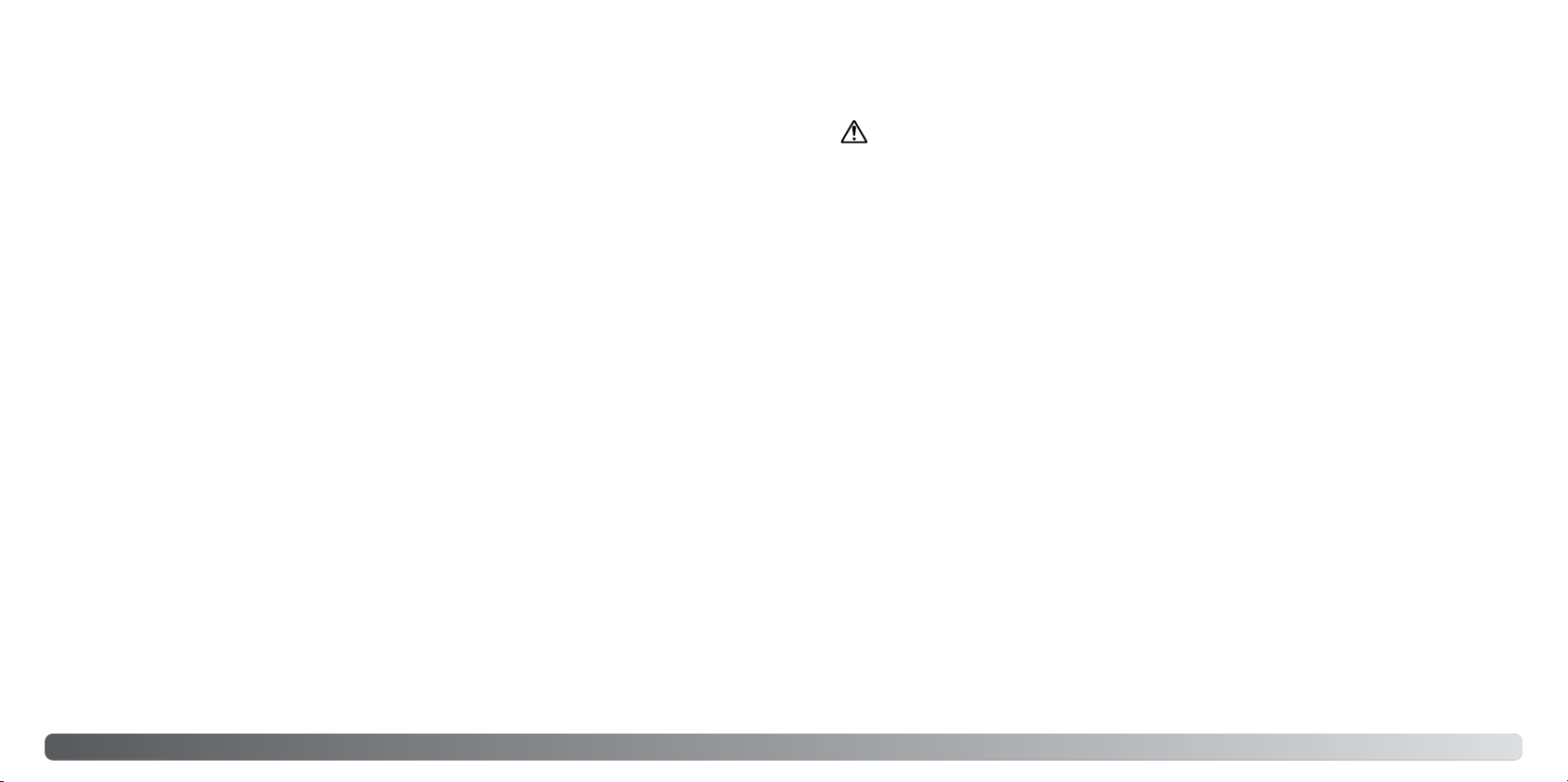
2 3Antes de comenzar
Gracias por adquirir esta cámara digital. Le rogamos lea detenidamente este manual de instrucciones para que pueda disfrutar de todas las prestaciones de su nueva cámara. Compruebe la lista de
elementos contenidos en el paquete antes de utilizar el producto. Si faltara cualquier artículo, contacte inmediatamente con el proveedor de su cámara.
Cámara digital DiMAGE Z5
Correa para el cuello, NS-DG7000
Tapa del objetivo, LF-243
Tapa para la zapata, SC-1000
Tarjeta de Memoria SD
Cable AV, AVC-700
Cable USB, USB-2
4 pilas alcalinas AA
CD-ROM con DiMAGE Viewer
CD-ROM con Manual de Instrucciones DiMAGE Viewer
Manual de Instrucciones DiMAGE
Certificado de Garantía Internacional de Konica Minolta
Este producto está diseñado para funcionar con los accesorios fabricados y distribuidos por Konica
Minolta. La utilización de accesorios o equipos no avalados por Konica Minolta, puede provocar un
funcionamiento insatisfactorio o daños en el producto y sus accesorios.
Lea y entienda todas las advertencias y precauciones antes de usar este producto.
Un uso incorrecto de las pilas puede provocar que éstas pierdan fluidos perjudiciales, calentamiento o exposición, lo que puede derivar en daños a la propiedad o provocar lesiones personales. No
ignore las siguientes advertencias.
• Utilice únicamente las pilas especificadas en este manual de instrucciones.
• No instale las pilas con la polaridad (+/–) invertida.
• No utilice pilas desgastadas o estropeadas.
• No exponga las pilas al fuego, altas temperaturas, agua o humedad.
• No intente recargar, crear cortocircuitos o desarmar las pilas.
• No guarde las pilas cerca o dentro de productos metálicos.
• No mezcle pilas de distintos tipos, marcas, duraciones o niveles de carga.
• Cuando cargue pilas recargables, utilice únicamente el cargador recomendado.
• No utilice pilas que pierdan fluido. Si el líquido de las pilas entra en contacto con los ojos,
aclárelos inmediatamente con abundante agua fresca y acuda al médico. Si el fluido de las pilas
entra en contacto con la piel o ropa, lave la zona minuciosamente con agua.
• Ponga cinta adhesiva en los contactos de la pila para evitar cortocircuitos cuando se deshaga de
ellas. Siga siempre las leyes locales en cuanto a la eliminación de pilas se refiere.
ADVERTENCIAS
• Use únicamente el adaptador de corriente AC especificado dentro del rango de voltaje indicado
en la unidad del adaptador. Un adaptador o corriente inadecuados pueden provocar daños o
lesiones causadas por fuego o electrocución.
• No desarme este producto. Una electrocución podría provocarle lesiones si se toca el circuito de
alto voltaje que se encuentra dentro del producto.
• Retire las pilas inmediatamente o desenchufe el adaptador de corriente AC e interrumpa el uso, si
la cámara se cae o recibe un impacto en el que su interior, especialmente la unidad de flash,
resulte expuesta. El flash tiene un circuito de alto voltaje que podría provocar electrocución
causando lesiones. El uso continuado de un producto dañado o en parte defectuoso puede
provocar lesiones o incendios.
Para un uso adecuado y seguroAntes de comenzar
Konica Minolta es una marca comercial de Konica Minolta Holdings, Inc. DiMAGE es una marca
comercial o marca comercial registrada de Minolta Camera Inc.; Apple, Macintosh y Mac OS son
marcas comerciales registradas de Apple Computer, Inc. Microsoft y Windows son marcas comerciales registradas de Microsoft Corporation. El nombre oficial de Windows es Sistema Operativo de
Microsoft Windows. Pentium es una marca comercial registrada de Intel Corporation. Power PC es
una marca comercial de International Business Machines Corporation. Quick Time es una marca
comercial utilizada bajo licencia. Todas las demás marcas y nombres de productos son marcas
comerciales o marcas comerciales registradas de sus respectivos propietarios.
Page 3
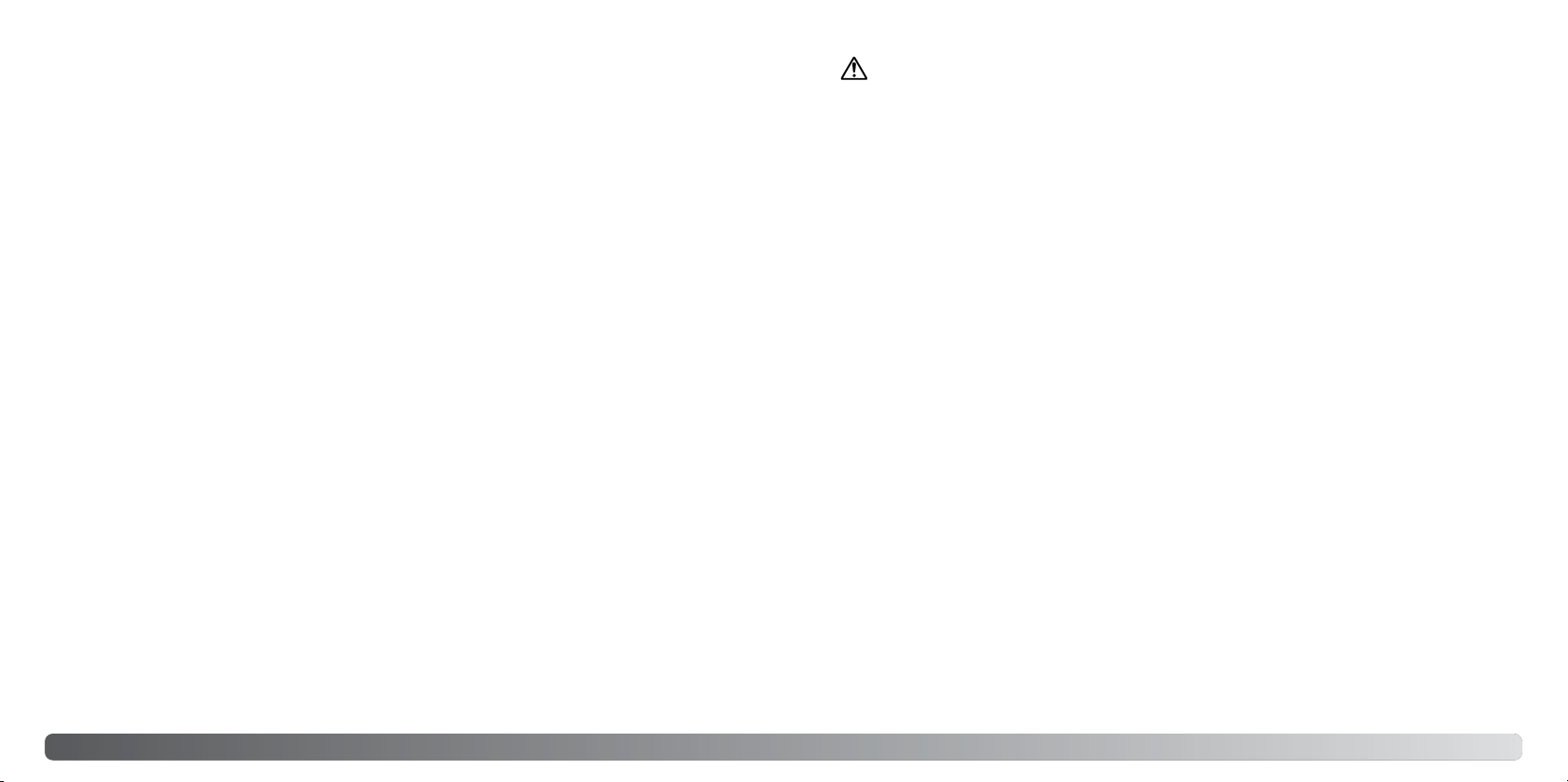
4 5Para un uso adecuado y seguro
• Mantenga las pilas o las partes pequeñas susceptibles de ser tragadas, lejos del alcance de los
niños. Acuda al médico inmediatamente en caso de tragarse un objeto.
• Guarde este producto lejos del alcance de los niños. Tenga cuidado cuando tenga niños
alrededor de no dañarles con el producto o sus partes.
• No dispare el flash directamente a los ojos. Podría dañar la visión.
• No dispare el flash ante conductores de vehículos. Podría provocarles distracción o ceguera
temporal, pudiendo provocarse como consecuencia un accidente.
• No emplee el monitor mientras conduzca un vehículo o camine. Podría provocarse lesiones o un
accidente.
• No utilice este producto en ambientes húmedos, ni lo use con las manos mojadas. Si cualquier
líquido penetrara en el producto, quite de inmediato las pilas o desenchufe el adaptador de
corriente AC e interrumpa el uso. El uso continuado de un producto expuesto a líquidos puede
provocar daños o lesiones por fuego o electrocución.
• No utilice el producto cerca de gases o líquidos inflamables como gasolina, bencina o
disolventes. No use productos inflamables como alcohol, bencina o disolventes para limpiar el
producto. El uso de limpiadores inflamables y disolventes puede provocar explosión o fuego.
• Cuando desenchufe el adaptador de corriente AC, no tire del cable de corriente. Sujete la unidad
del adaptador cuando lo retire de la toma de corriente eléctrica.
• No dañe, retuerza, modifique, caliente o sitúe objetos pesados sobre el cable del adaptador de
corriente AC. Un cable estropeado puede provocar daños o lesiones por fuego o electrocución.
• Si el producto emitiera un olor extraño, calor o humo, interrumpa el uso. Retire inmediatamente
las pilas con cuidado de no quemarse, ya que las pilas se calientan con el uso. El uso
continuado de un producto estropeado o en parte deteriorado puede causar lesiones o fuego.
• Lleve el producto al Servicio Técnico de Konica Minolta cuando necesite reparaciones.
• No dirija el objetivo directamente al sol; podría provocarse fuego. Ponga la tapa en el objetivo
cuando la cámara no se esté utilizando.
• No use ni guarde el producto en ambientes cálidos o húmedos como la guantera o el maletero
del coche. Podría dañarse el producto y las pilas, lo cual podría provocar quemaduras o lesiones
causadas por el calor, fuego, explosión o pérdida de fluido de las pilas.
• Si las pilas gotean, interrumpa el uso del producto.
• El objetivo se repliega cuando se apaga la cámara. Si tocara el objetivo mientras se está
metiendo, le podría provocar daños.
• La temperatura de la cámara aumenta tras períodos prolongados de uso. Tome precauciones
para evitar quemaduras.
• Se pueden provocar quemaduras si la tarjeta de memoria o las pilas se quitan inmediatamente
tras períodos prolongados de uso. Apague la cámara y espere hasta que se enfríe.
• No dispare el flash mientras esté en contacto con personas u objetos. La unidad de flash libera
una gran cantidad de energía, que podría provocar quemaduras.
• No aplique presión en el monitor LCD. Un monitor dañado podría provocar lesiones, y el líquido
del monitor podría causar inflamación. Si el líquido del monitor entrara en contacto con la piel,
lave la zona con agua fresca. Si el líquido del monitor entrara en contacto con los ojos, aclare
inmediatamente con abundante agua y acuda a un médico.
• Cuando utilice el adaptador de corriente AC, inserte el enchufe firmemente en la toma de
corriente eléctrica.
• No utilizar si el cable del adaptador de corriente AC estuviera estropeado.
• No cubra el adaptador de corriente AC. Podría provocar un incendio.
• No obstruya el acceso al adaptador de corriente AC; esto podría impedir el acceso para
desenchufar la unidad en caso de emergencia.
• Desenchufe el adaptador de corriente AC cuando limpie el producto o cuando no esté en uso.
PRECAUCIONES
Page 4
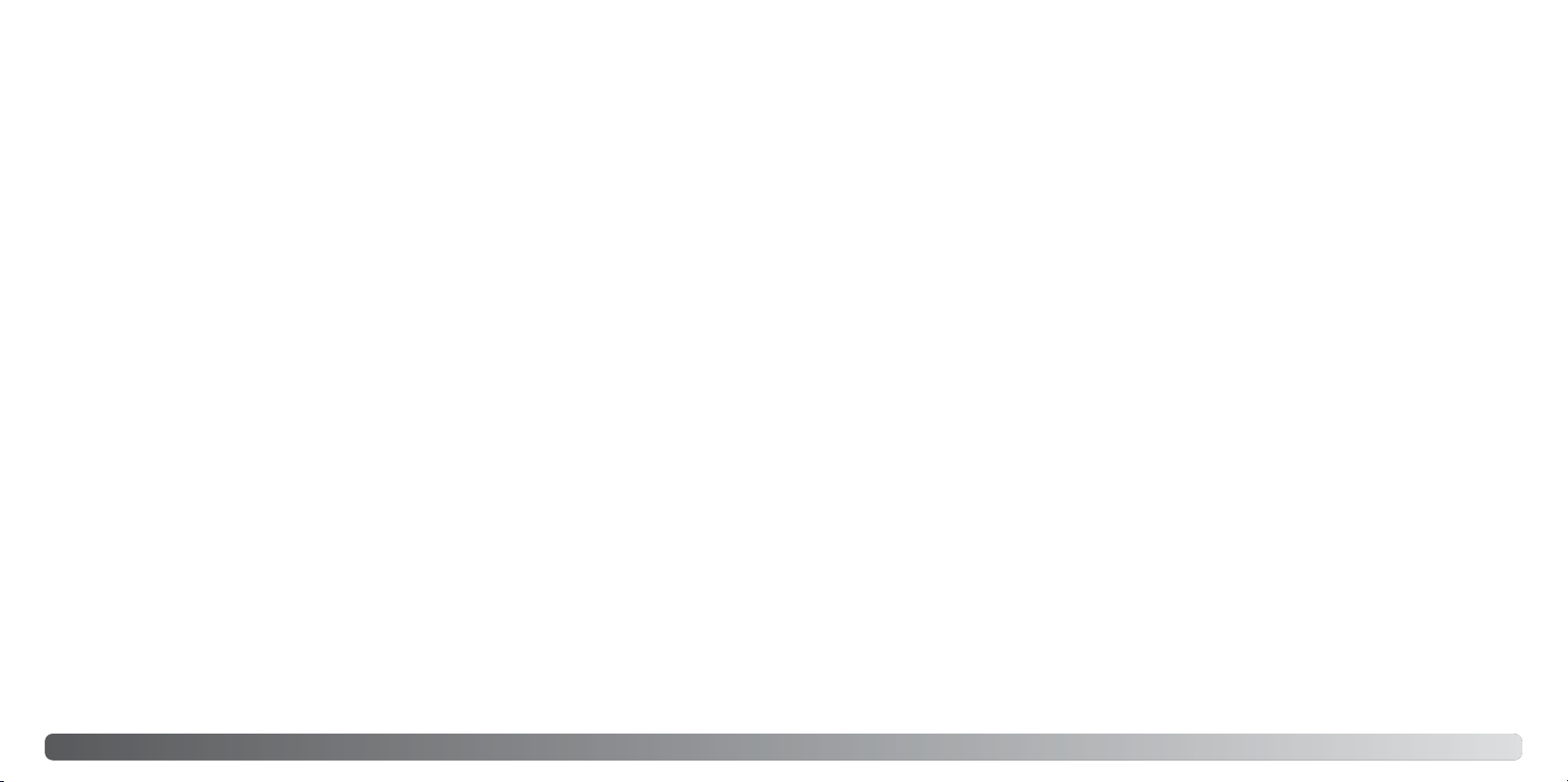
6 7Índice
El funcionamiento básico de esta cámara está cubierto entre las páginas 12 y 33. Esta sección del
manual comprende las partes de la cámara, la preparación de la cámara para su uso, y el funcionamiento básico de la cámara para grabación, visualización y eliminación de imágenes.
Muchas de las características de esta cámara se controlan mediante menús. Las secciones de
navegación por los menús describen de forma concisa cómo cambiar las configuraciones de los
menús. Las descripciones de las configuraciones aparecen inmediatamente después de las secciones de navegación.
Acerca de este manual
Nombres de las partes.........................................................................................................................10
Comenzar a funcionar..........................................................................................................................12
Colocar la correa y la tapa del objetivo ..................................................................................12
Insertar las pilas ......................................................................................................................13
Indicador del estado de las pilas ............................................................................................14
Ahorro automático de energía.................................................................................................14
Conectar el adaptador de corriente AC opcional...................................................................15
Cambiar la tarjeta de memoria................................................................................................16
Encender la cámara y los visores ...........................................................................................17
Configurar la fecha y la hora...................................................................................................18
Establecer el idioma del menú................................................................................................19
Grabación básica.................................................................................................................................20
Manipulación de la cámara.....................................................................................................20
Empleo del objetivo zoom.......................................................................................................20
Grabar imágenes automáticamente........................................................................................21
Funcionamiento básico de grabación.....................................................................................22
` Selección del Programa Objeto Digital Automático ...............................................................23
Bloqueo del enfoque...............................................................................................................24
Rango del enfoque..................................................................................................................24
Señales de enfoque ................................................................................................................25
Situaciones especiales de enfoque ........................................................................................25
Modos de flash........................................................................................................................26
Rango del flash - modo de grabación automática .................................................................27
Advertencia de cámara movida ..............................................................................................27
Botón de información (i+).........................................................................................................28
Ajustar el brillo del monitor .....................................................................................................28
Programas objeto digitales .....................................................................................................29
Reproducción básica ...........................................................................................................................30
Reproducción de fotogramas simples y visor del histograma ...............................................30
Visualizar y rotar imágenes .....................................................................................................31
Eliminar imágenes simples......................................................................................................31
Botón de información (i+).........................................................................................................32
Reproducción ampliada ..........................................................................................................33
Grabación avanzada ............................................................................................................................34
Visor del modo Grabación ......................................................................................................34
Macro ......................................................................................................................................35
Modo de Exposición Programada (P) .....................................................................................36
Modo de Exposición Prioridad de Apertura (A) ......................................................................36
Modo de Exposición Prioridad de Obturador (S)....................................................................37
Modo de Exposición Manual (M) ............................................................................................38
Reducción del ruido ................................................................................................................39
Grabación de películas ...........................................................................................................40
Compensación de exposición.................................................................................................41
Selección del área de enfoque ...............................................................................................42
Colocar un flash accesorio .....................................................................................................43
Navegación por los menús de grabación ...............................................................................44
Modos de funcionamiento ......................................................................................................46
Temporizador automático........................................................................................................47
Empleo de los modos de avance continuo ............................................................................48
Notas sobre el avance continuo .............................................................................................49
Empleo del modo de captura progresiva................................................................................50
Bracketing ...............................................................................................................................52
¿Qué es un Ev.?......................................................................................................................53
Tamaño de la imagen y calidad de la imagen.........................................................................54
DSP automático ......................................................................................................................56
Sistema Anti-Vibración............................................................................................................56
Modos de enfoque ..................................................................................................................58
Enfoque automático ........................................................................................................58
Enfoque manual...............................................................................................................59
Balance de blancos.................................................................................................................60
Balance de blancos automático......................................................................................60
Balance de blancos preconfigurado ...............................................................................60
Balance de blancos personalizado .................................................................................61
AF constante ...........................................................................................................................62
Modo de flash .........................................................................................................................62
Compensación de flash ..........................................................................................................62
Modos de medición ................................................................................................................63
Sensibilidad de la cámara - ISO .............................................................................................64
Rango del flash y sensibilidad de la cámara ..........................................................................64
Page 5
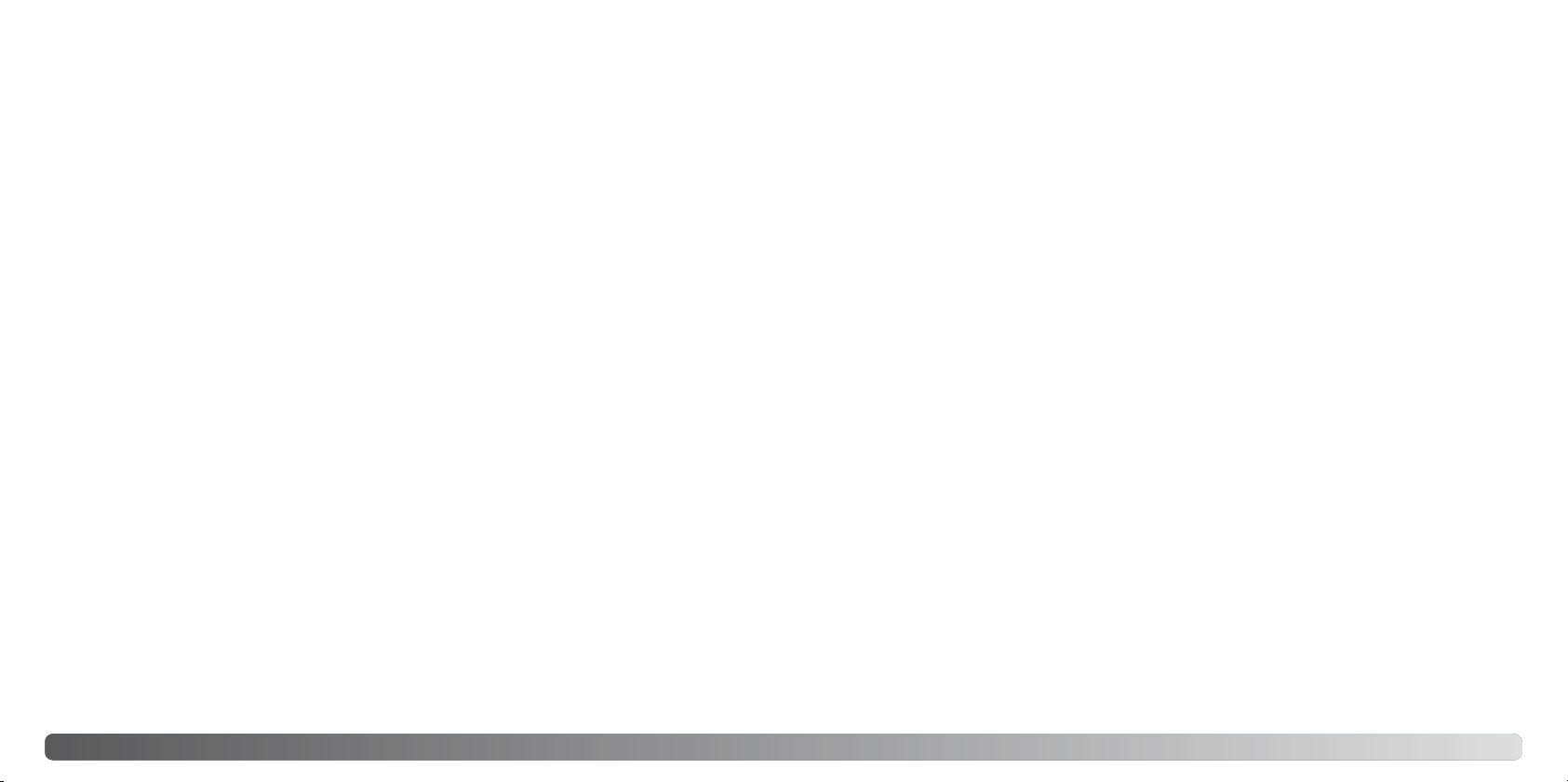
8 9Índice
Modo de color.........................................................................................................................65
Contraste.................................................................................................................................65
Nitidez .....................................................................................................................................66
Personalizar la tecla de función ..............................................................................................67
Calidad (Películas)...................................................................................................................68
Porcentaje de fotogramas.......................................................................................................68
Tamaños de los archivos de películas ....................................................................................68
Modo Películas........................................................................................................................69
Una guía breve de fotografía ...............................................................................................................70
Reproducción avanzada ......................................................................................................................72
Reproducir películas................................................................................................................72
Captura de un fotograma de una película ..............................................................................73
Navegación por el menú de reproducción..............................................................................74
Pantalla de selección de fotogramas......................................................................................76
Eliminar....................................................................................................................................77
Formatear ................................................................................................................................78
Bloquear ..................................................................................................................................79
Editar Películas........................................................................................................................80
Copiar y Copia en correo electrónico.....................................................................................82
Copiar ..............................................................................................................................83
Copia en correo electrónico ............................................................................................83
Secuencia de Diapositivas ......................................................................................................84
Acerca de DPOF .....................................................................................................................86
Configurar DPOF.....................................................................................................................86
Impresión de fecha..................................................................................................................87
Impresión índice......................................................................................................................87
Ver imágenes en un televisor..................................................................................................88
Menú de Configuración .......................................................................................................................89
Abrir el menú de Configuración ..............................................................................................89
Navegación por el menú de Configuración ............................................................................90
Brillo del monitor LCD.............................................................................................................92
Ahorro automático de energía.................................................................................................92
Reproducción instantánea ......................................................................................................93
Accesorios para el objetivo.....................................................................................................93
Idioma......................................................................................................................................94
Memoria del número (#) del archivo........................................................................................94
Nombre de la carpeta .............................................................................................................94
Programar la fecha y la hora...................................................................................................95
Impresión de la fecha..............................................................................................................96
Resetear a las configuraciones establecidas por defecto......................................................97
Señales de sonido...................................................................................................................99
Señal de enfoque ....................................................................................................................99
Obturador FX...........................................................................................................................99
Volumen...................................................................................................................................99
Salida de vídeo......................................................................................................................100
Modo transferencia ...............................................................................................................100
Zoom digital ..........................................................................................................................100
Temporizador automático......................................................................................................101
Modo transferencia de datos.............................................................................................................102
Requisitos del sistema ..........................................................................................................102
Conectar la cámara a un ordenador.....................................................................................103
Conectarse a Windows 98 y 98SE .......................................................................................105
Instalación automática...................................................................................................105
Instalación manual.........................................................................................................106
Organización de la carpeta de la tarjeta de memoria...........................................................108
Ahorro automático de energía - modo transferencia de datos.............................................109
Desconectar la cámara ........................................................................................................110
Cambiar la tarjeta de memoria .............................................................................................112
Desinstalar el software controlador - Windows....................................................................113
PictBridge..............................................................................................................................114
Notas sobre errores de impresión.........................................................................................115
Navegación por el menú de PictBridge ................................................................................116
Apéndice .......................................................................................................................................120
Problemas en el funcionamiento...........................................................................................120
Cuidados y almacenaje.........................................................................................................122
Cuidados de la cámara .................................................................................................122
Almacenaje ....................................................................................................................122
Limpieza.........................................................................................................................122
Cuidados del monitor LCD............................................................................................123
Pilas ...............................................................................................................................123
Temperaturas y condiciones de funcionamiento...........................................................123
Tarjetas de memoria ......................................................................................................124
Antes de acontecimientos importantes y viajes............................................................125
Derechos de autor.........................................................................................................125
Preguntas y servicio técnico .........................................................................................125
Requisitos del sistema para QuickTime................................................................................126
Especificaciones técnicas.....................................................................................................128
Índice.....................................................................................................................................130
Page 6
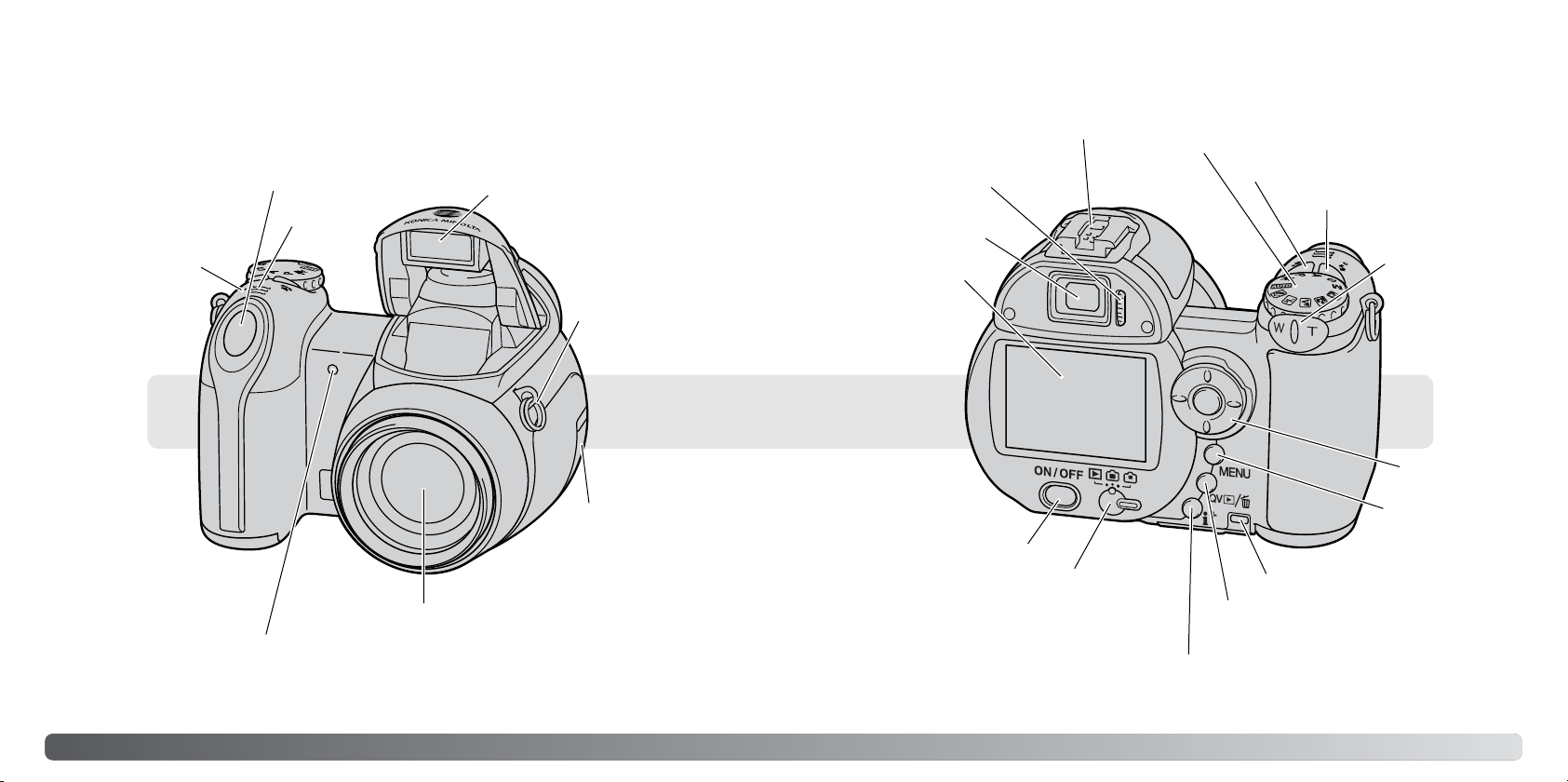
1110 Nombres de las partes
* Esta cámara es un instrumento óptico sofisticado. Debe cuidar mantener estas superficies
limpias. Le rogamos lea las instrucciones de Cuidados y Almacenamiento en la parte final de
este manual (p. 122).
Nombres de las partes
Disparador
Objetivo *
Luz del temporizador automático (p. 47)
Flash (p. 26)
Ranura para la
correa (p. 12)
La puerta del compartimento de las pilas (p. 13) y la toma para el trípode están situadas en la parte
inferior del cuerpo.
Micrófono
Tapa de la terminal
USB / AV / DC
Visor * (p. 17)
Monitor LCD *
Luz de acceso
Sintonizador del modo de Exposición (p. 21, 29, 36 - 40)
Zapata para accesorios (p. 43)
Controlador
Palanca del zoom
(p. 20)
Botón del menú
Botón de Vista Rápida /
Eliminar (p. 30, 31)
Botón de información (p. 28, 32)
Interruptor de modo
Interruptor principal
Botón del modo de flash (p. 26)
Botón de Macro (p. 35)
Sintonizador de ajuste
de dioptrías (p. 17)
Altavoz
Page 7
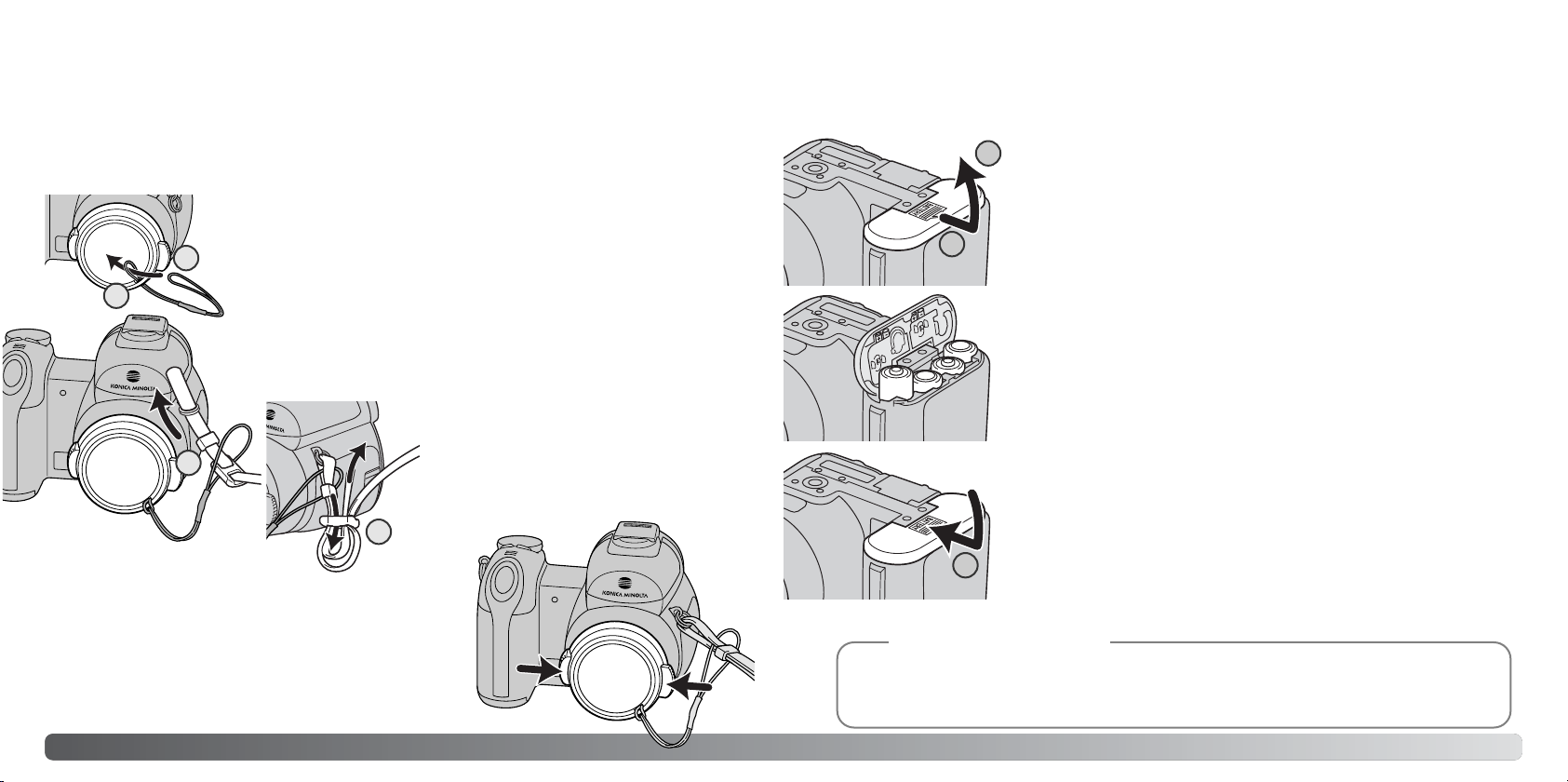
1312 Comenzar a funcionar
COMENZAR A FUNCIONAR
Insertar las pilas
Inserte las pilas como se indica en el diagrama que hay en el interior de la
puerta del compartimento de las pilas. Confirme que los polos positivo y
negativo de las pilas están orientados correctamente.
Para abrir la puerta del compartimento de las pilas, deslice la puerta
hacia un lado de la cámara (1) para soltar el pestillo de seguridad.
Levante la puerta para abrirla (2).
Esta cámara digital utiliza 4 pilas alcalinas de tamaño AA o pilas Ni-MH. No emplee otro tipo de
pilas AA. La cámara debe estar apagada cuando reemplace las pilas.
Cierre la puerta del compartimento de pilas y deslícela hacia el cuerpo (3)
para enganchar el pestillo de seguridad.
Después de poner las pilas, puede aparecer en el monitor un mensaje
para establecer la fecha y la hora. El reloj y el calendario se configuran
en la sección 2 del menú de Configuración (p. 18).
Mantenga siempre la correa alrededor del cuello, por si se le cayera la cámara accidentalmente.
Existe una correa de cuello opcional de cuero, la NS-DG1000, también disponible en su proveedor
de Konica Minolta. La disponibilidad dependerá de la región.
Colocar la correa y la tapa del objetivo
Empleando los dedos pulgar e índice, apriete las pestañas
exteriores de la tapa del objetivo para quitarla o ponerla.
Cuando la cámara no se esté utilizando, ponga siempre la
tapa al objetivo.
2
3
1
4
1
2
3
Introduzca la correa por la parte interior de la
hebilla, como muestra el gráfico (4). Repita
con el otro extremo de la correa.
Pase uno de los lazos pequeños de la correa de la tapa del objetivo a través
de la ranura situada en la tapa del objetivo (1). Pase el otro lazo a través del
primero y apriete (2).
Pase el extremo de la correa del cuello a través de la correa de la tapa del
objetivo y de la ranura para la correa situada en el cuerpo de la cámara (3).
Notas sobre la cámara
Tras insertar inicialmente una pila cargada, no la quite de la cámara durante 24 horas; la
cámara puede apagarse durante este período. La pila se utiliza para recargar una pila
interna, que protege las configuraciones cuando se apaga la cámara.
Page 8
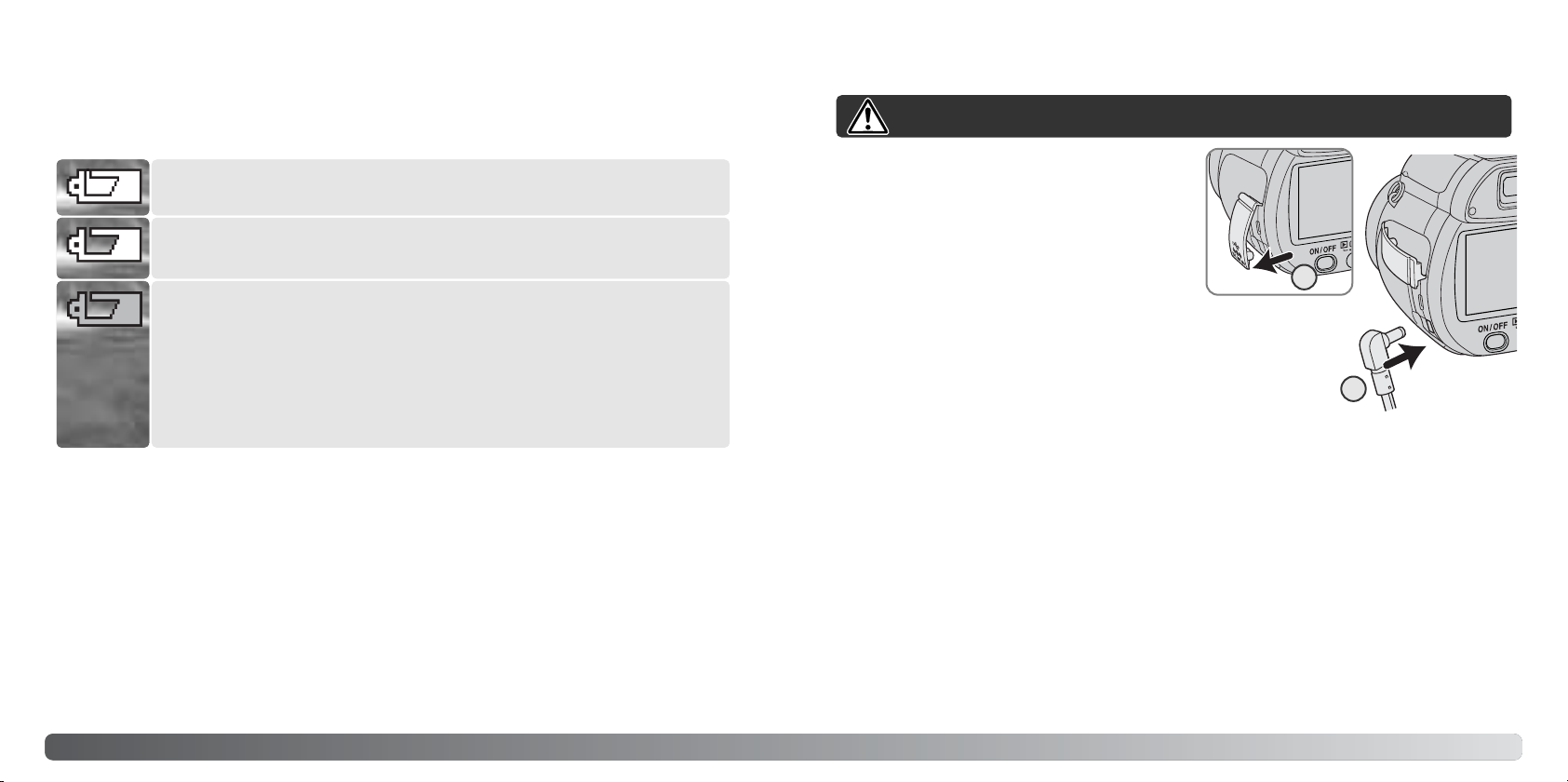
14 15Comenzar a funcionar
Indicador del estado de las pilas
Indicador de batería completa - las pilas están cargadas por completo. Este
indicador aparece durante 3 segundos en el monitor al encender la cámara.
Indicador de batería baja - la carga de las pilas es escasa. Se deben reemplazar
las pilas lo antes posible.
Esta cámara está equipada con un indicador automático del estado de las pilas. Cuando la cámara
está encendida, el indicador del estado de las pilas aparece en el monitor. Si el monitor está en
blanco significa que las pilas están agotadas o que no están instaladas correctamente.
Conectar el adaptador de corriente AC opcional
Ahorro automático de energía
Para conservar la carga de las pilas, la cámara desconectará los visores y las funciones innecesarias si no se realiza ninguna operación con la misma en un minuto. Para restaurar el encendido,
presione el disparador hasta la mitad, o bien presione el interruptor principal o el controlador. La
duración del período de ahorro automático de energía se puede cambiar en la sección 1 del menú
de Configuración (p. 90).
Si no se hace ninguna operación en aproximadamente 30 minutos, la cámara se apaga automáticamente. Presione el interruptor principal para encender la cámara.
Advertencia de batería baja - la carga de las pilas es muy baja. El indicador del
monitor es rojo. Debe reemplazar las pilas lo antes posible. Esta advertencia
aparece automáticamente en el monitor y permanece hasta que se cambia la pila.
Si la carga cae por debajo de este nivel, aparecerá el mensaje de “pilas agotadas”
justo antes de que la cámara se apague. Si apareciera la Advertencia de Batería
Baja, el Avance Continuo UHS, el modo de funcionamiento de Captura Progresiva,
la grabación de películas y el sistema Anti-Vibración, no se podrían utilizar.
El adaptador de corriente AC, el AC-11, permite que
la cámara se alimente de una toma de corriente
eléctrica. Se recomienda usar el adaptador de
corriente AC cuando la cámara esté sincronizada
con un ordenador o durante períodos largos de utilización.
Abra la tapa de la terminal (1) e inserte el minienchufe del adaptador de corriente AC en la terminal DC (2).
Inserte el enchufe del adaptador de corriente AC en
una toma de corriente eléctrica.
Apague siempre la cámara antes de cambiar la fuente de alimentación.
1
2
Page 9
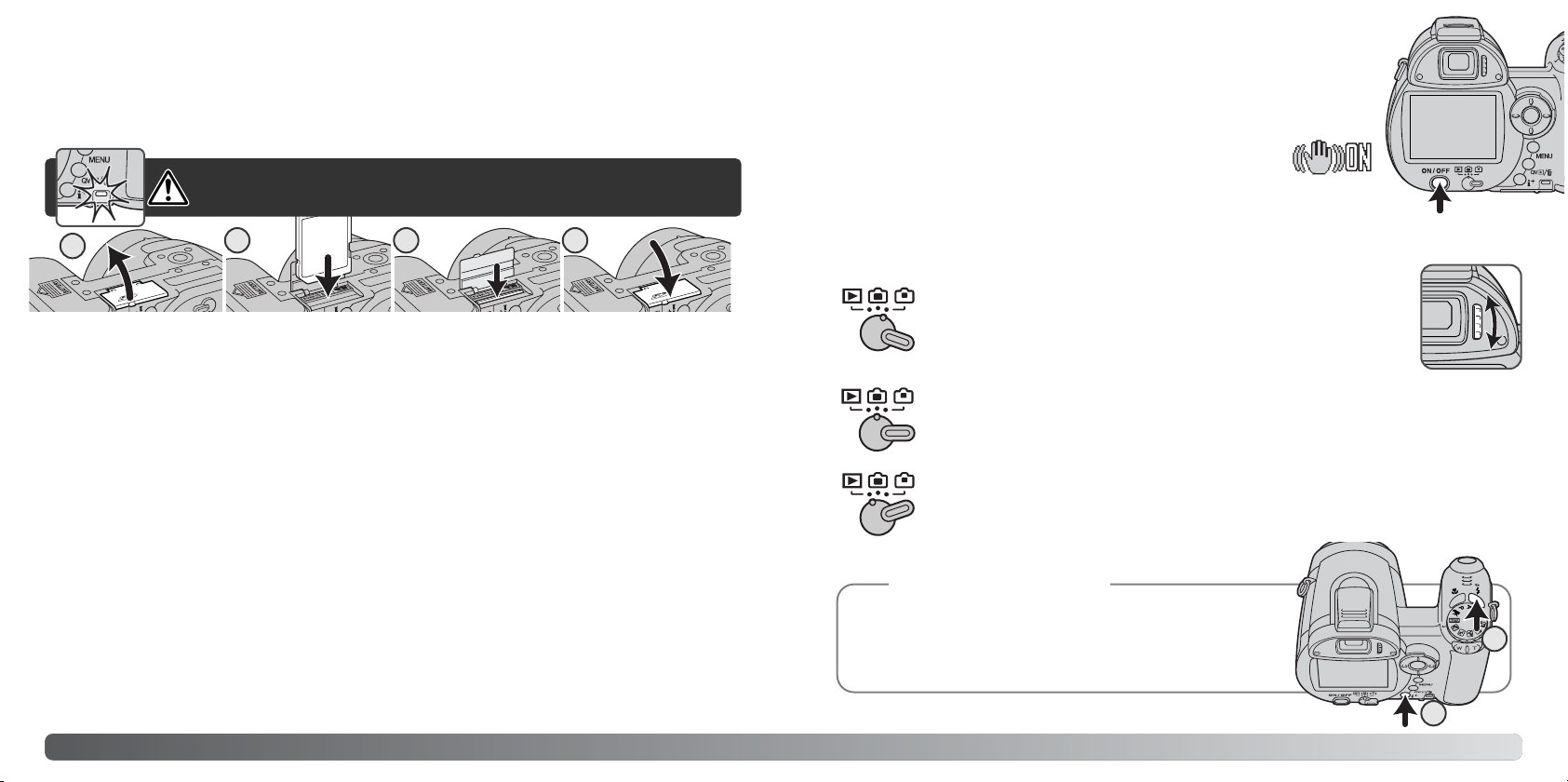
Notas sobre la cámara
16 17Comenzar a funcionar
Cambiar la tarjeta de memoria
Para que la cámara funcione, debe insertar una tarjeta de memoria SD o una tarjeta MultiMedia. Si
no hubiera insertado dicha tarjeta, aparecerá una advertencia de “sin tarjeta” en el monitor. Para
más información sobre tarjetas de memoria, consulte la página 124.
Apague siempre la cámara y confirme que la luz de acceso no esté
encendida, antes de quitar una tarjeta de memoria; se podrían
ocasionar daños y pérdida de datos.
1. Abra la puerta de la ranura para la tarjeta situada en la parte inferior de la cámara.
2. Inserte la tarjeta de memoria hasta el final en la ranura correspondiente; la tarjeta se debe quedar
enganchada en la ranura. Inserte la tarjeta de forma que su cara principal esté orientada hacia la
parte posterior de la cámara. Inserte siempre la tarjeta derecha. Nunca fuerce la tarjeta. Si la
tarjeta no entra, compruebe que está orientada correctamente.
3. Para extraer una tarjeta de memoria, presione la tarjeta hacia el fondo de la ranura y suelte.
Entonces podrá extraer la tarjeta. Tenga cuidado al sacar la tarjeta, pues ésta se calienta con el
uso.
4. Cierre la puerta del compartimento de las pilas.
Una tarjeta de memoria utilizada en otra cámara puede necesitar ser formateada antes de su uso.
Si aparece el mensaje de “imposible utilizar tarjeta”, la tarjeta se debe formatear con la cámara.
Una tarjeta de memoria se puede formatear en la sección 1 del menú de Reproducción (p. 74).
Cuando se formatea una tarjeta, todos los datos de la misma se borran de forma permanente. Si
apareciera el mensaje de error, presione el botón central del controlador para cerrar la ventana;
compruebe la página Web de Konica Minolta para ver la última información sobre compatibilidad:
Norteamérica: http://www.konicaminolta.us/
Europa: http://www.konicaminoltasupport.com
Encender la cámara y los visores
Presione el interruptor principal para encender la cámara. Presione el interruptor de nuevo para apagar la cámara.
Cuando se enciende la cámara, el indicador de Anti-Vibración
aparece en el monitor LCD.
El interruptor de modo, que está junto al interruptor principal, se utiliza para
cambiar entre los modos de Grabación y Reproducción, así como seleccionar
entre la visualización en el monitor y en el visor.
2 3
1
4
2
1
Para usar el visor en el modo Reproducción, presione y
mantenga el botón del modo de flash (1) y luego presione
y mantenga el botón de información (i+) (2) hasta que el
monitor cambie a la posición del visor.
Modo Reproducción (visualización en el monitor) - las imágenes se pueden reproducir y editar. Se ven en el monitor directamente.
Modo Grabación (visualización en el monitor) - la cámara
puede grabar imágenes y se ven en el monitor directamente.
Modo Grabación (visualización en el visor) - la cámara puede
grabar imágenes y el monitor las visualiza a través del visor. El
visor tiene incorporado un ajuste de dioptrías. Mientras mira por
el visor, gire el sintonizador de ajuste de dioptrías hasta que vea la
imagen con nitidez.
Page 10
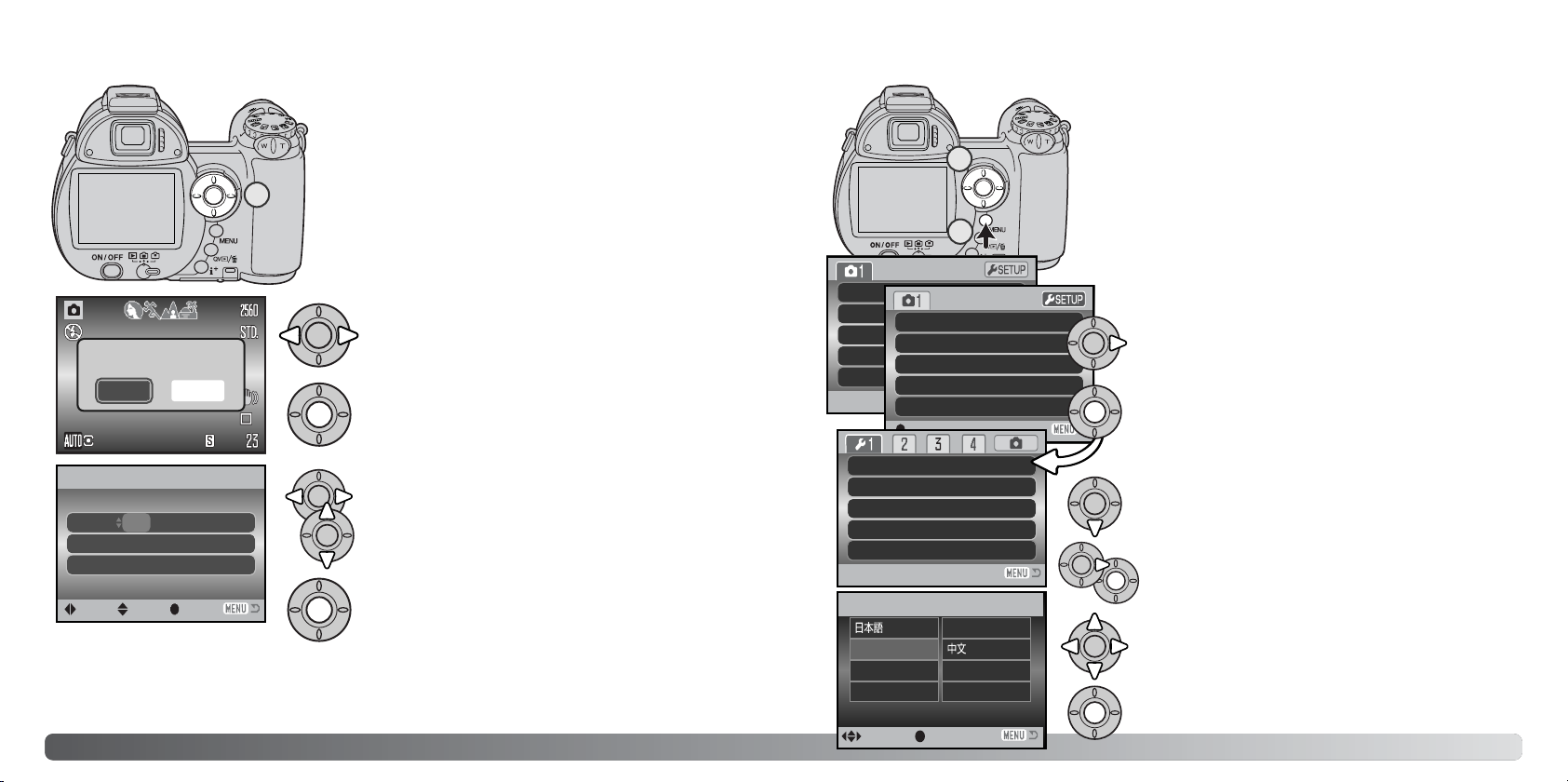
18 19Comenzar a funcionar
Configurar la fecha y la hora
Tras insertar inicialmente una tarjeta de memoria y las pilas,
se deben fijar el reloj y el calendario de la cámara. Cuando
se graban imágenes, los datos de la imagen se guardan
con la fecha y la hora de grabación.
Si el reloj y el calendario no se han programado, aparecerá
un mensaje durante unos segundos, cada vez que se
encienda la cámara. Este mensaje también aparecerá si el
reloj y el calendario se resetean cuando la cámara se guarda sin pilas durante un período largo.
Pantalla de configuración de
Fecha / Hora
MM / DD / AAAA
00 : 00
Fijar Fecha / Hora
:aceptar
2005 . 01 . 01
¿Fijar fecha / hora?
NoSi
Establecer el idioma del menú
Los clientes de ciertas zonas, pueden tener que programar el
idioma del menú. Presione el botón del menú (1) para abrir el
menú; el aspecto del menú dependerá de la posición de los
mandos de la cámara.
La navegación por el menú es sencilla. Las teclas de arriba /
abajo y de izquierda / derecha del controlador (2) mueven el
cursor y cambian los parámetros en el menú. El botón central
del controlador selecciona las opciones del menú y fija los
ajustes.
La pantalla de Fijar Fecha / Hora se puede abrir en la sección 2
del menú de Configuración.
Zoom d
Tamaño
Calidad
DSP au
Modo funcionam.
Tamaño imagen
Calidad
DSP automático
Anti-Vibración
Modo fu
Apagada
Encendido
Estándar
2560x1920
Sencillo
Brillo del LCD
Ahorro energía
Reprod. Instant.
Acces. objetivo
Idioma
Ninguno
Español
Apagada
1 min.
––
:selec.:mover
1
Idioma
:aceptar:selec.
English
Deutsch
Español
/JPN
/CHN
2
1
Français
Italiano
Svenska
Use las teclas izquierda y derecha para seleccionar
la opción que desea cambiar.
Use las teclas arriba y abajo para ajustar dicha
opción.
Presione el botón central para configurar el reloj y el
calendario.
Use las teclas izquierda y derecha del controlador (1)
para seleccionar “Si”. Con el “No” se cancela la
operación.
Presione el centro del controlador para abrir la pantalla de configuración de fecha y hora.
Presione la tecla derecha para marcar el idioma que
desea. Presione el botón central para abrir la pantalla
del idioma.
Use la tecla de abajo para seleccionar la opción de
Idioma en el menú.
Use la tecla derecha del controlador para marcar
"Configuración" en la parte superior del menú.
Presione el botón central del controlador para abrir el
menú de Configuración.
Presione el botón central para finalizar la operación.
Utilice el controlador para seleccionar el idioma.
Page 11
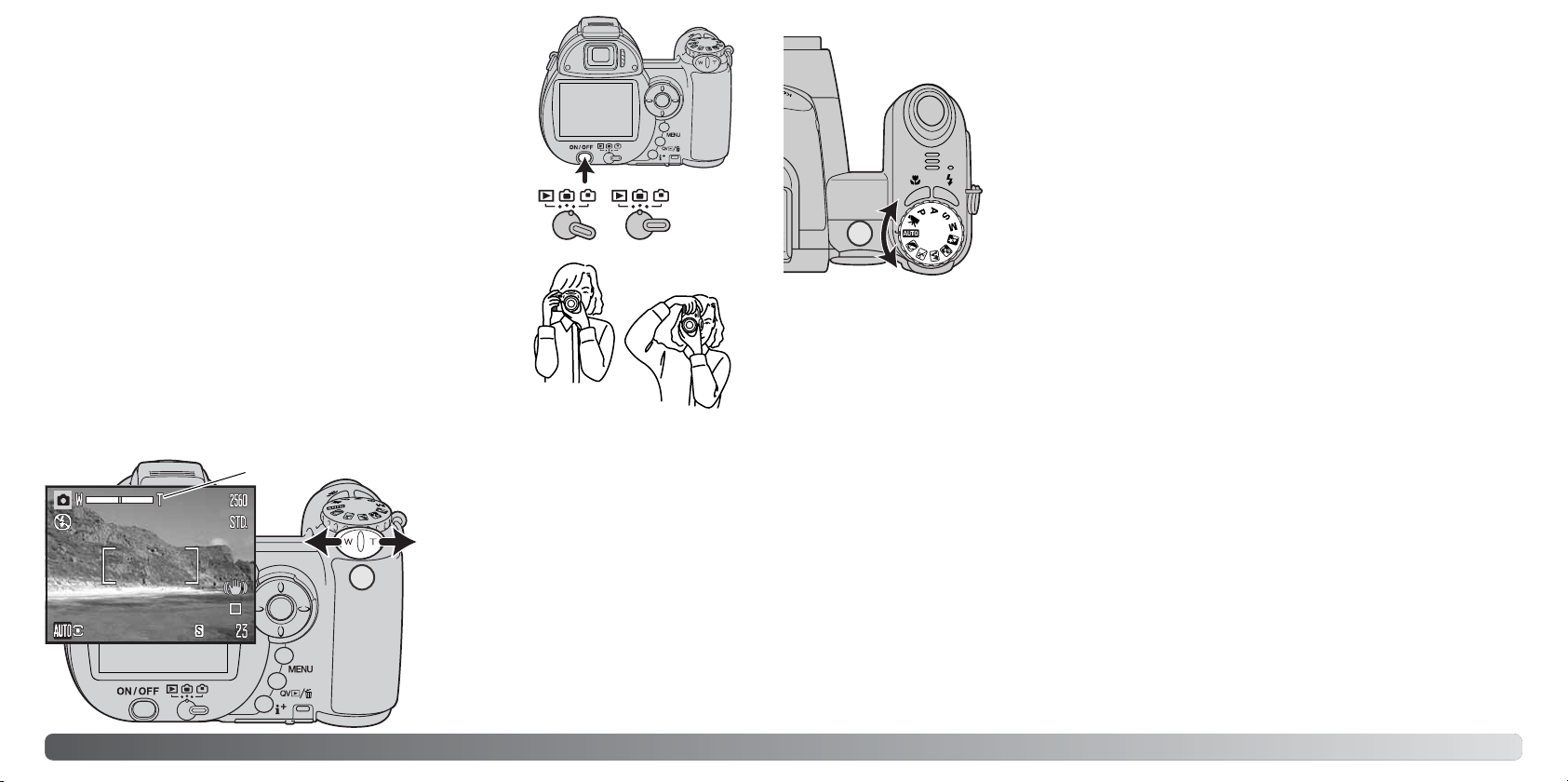
20 21Grabación básica
GRABACIÓN BÁSICA
Mientras utilice el visor o el monitor LCD, agarre la cámara con firmeza con su mano derecha mientras sujeta el cuerpo de la cámara
con la mano izquierda. Mantenga los codos pegados y los pies
abiertos a la altura de los hombros para sujetar la cámara firmemente. Tenga cuidado de no cubrir el objetivo con los dedos o la
correa.
Manipulación de la cámara
Esta sección cubre el funcionamiento básico de esta cámara.
Familiarícese completamente con las operaciones de esta sección,
antes de pasar a otras secciones del manual.
Grabar imágenes automáticamente
Ponga el sintonizador de modo en la posición de Grabación Automática (1);
todas las operaciones de la cámara son ahora completamente automáticas. El enfoque automático, la exposición y los sistemas de imagen funcionarán conjuntamente para obtener buenos resultados sin esfuerzo.
Mientras muchos de los sistemas de la cámara en este modo están en
automático, algunas de las funciones se pueden cambiar. La siguiente lista
enumera los cambios que se pueden hacer en la grabación automática:
Empleo del objetivo zoom
La palanca del zoom controla el objetivo
(1). Deslizando la palanca hacia la derecha (T) el zoom se situará en la posición
de teleobjetivo. Deslizando la palanca
hacia la izquierda (W) el zoom cambiará
a la posición de gran angular.
Tras utilizar el zoom, aparece brevemente la escala del zoom. Si está activado
el zoom digital, la sección amarilla de la
escala indica el rango del zoom digital.
Encienda la cámara. Ponga el interruptor de modo en la posición
de grabación.
Escala del zoom
1
1
Funciones que se pueden cambiar con botones:
• Modo de flash
• Modo Macro
Funciones que se pueden cambiar con el menú de grabación automática:
• Modo de funcionamiento
• Tamaño de la imagen
• Calidad
• Selección del programa objeto digital automático
• Sistema Anti-Vibración
Page 12
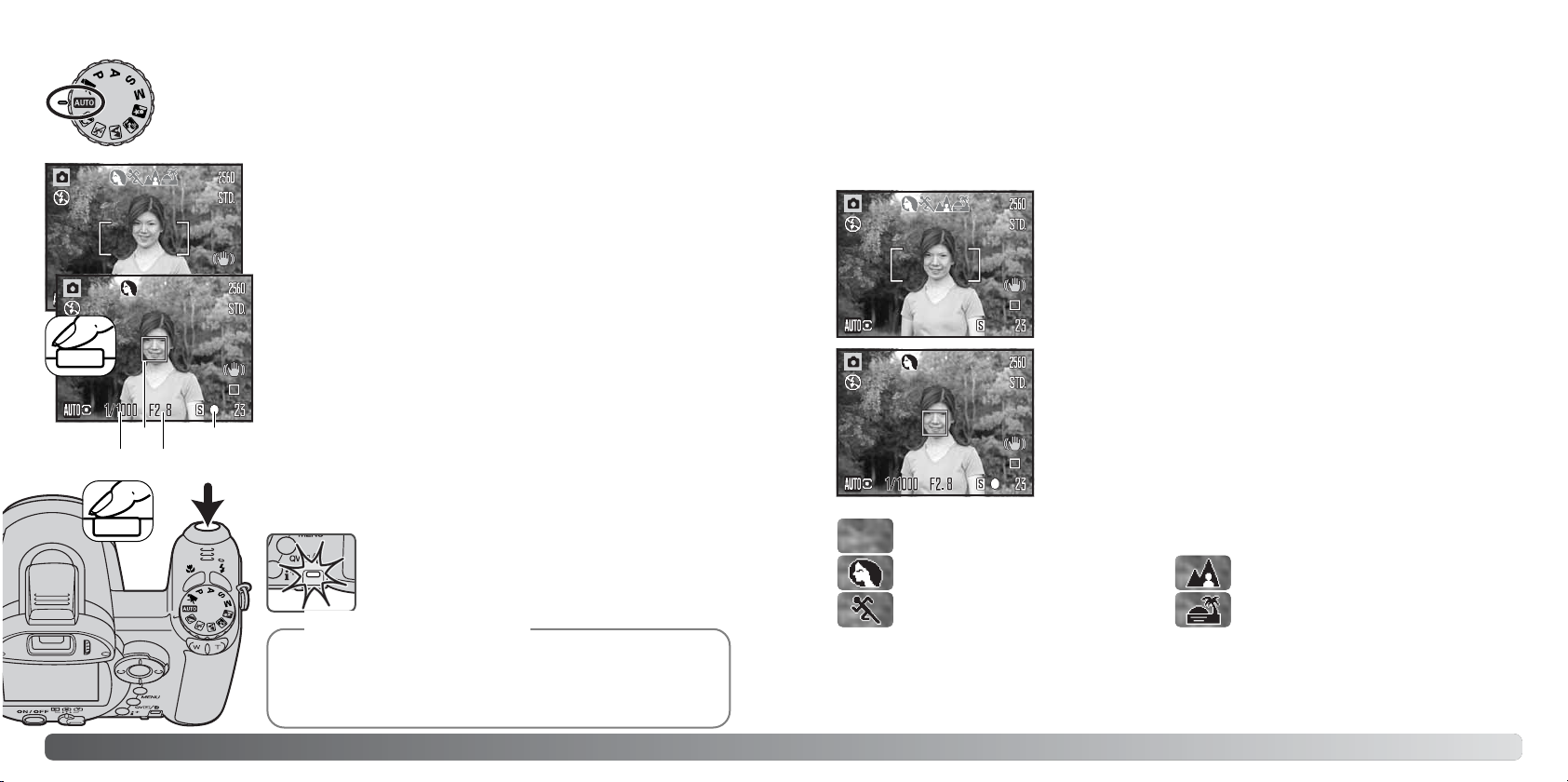
2322 Grabación básica
Presione el disparador hasta el final para sacar la fotografía.
El ejemplo utiliza la Grabación Automática. Excepto en la grabación de películas,
el funcionamiento de los otros modos de exposición es el mismo. La Selección del
Programa Objeto Digital Automático sólo estará disponible en el modo de
Grabación Automático.
Emplace el objeto en cualquier lugar dentro del marco de enfoque.
Asegúrese que el objeto está dentro del rango de enfoque del objetivo (p. 24). Para objetos muy cercanos, utilice la función Macro (p.
35).
Funcionamiento básico de grabación
Presione el disparador hasta la mitad para bloquear el enfoque y la
exposición. Un sensor AF (a) aparece para indicar el objeto. La
Selección del Programa Objeto Digital Automático escogerá el
modo de exposición adecuado; consultar la página siguiente.
La señal de enfoque (b) del monitor confirmará el bloqueo del enfoque. Si la señal de enfoque es roja, es porque la cámara no fue
capaz de localizar el objeto. Repita los pasos anteriores hasta que
la señal sea blanca. La velocidad del obturador (c) y la apertura (d)
aparecerán y se pondrán de color negro para indicar que la exposición está bloqueada.
a b
c d
La luz de acceso lucirá para indicar que los datos
de la imagen se están escribiendo en la tarjeta de
memoria. Nunca quite una tarjeta de memoria
mientras se estén transfiriendo datos.
Selección del Programa Objeto Digital Automático
La Selección del Programa Objeto Digital Automático escoge entre la exposición automática programada y uno de los cuatro programas objeto digitales. Los programas objeto digitales optimizan
las configuraciones de la cámara en varias condiciones y con distintos objetos. La Selección del
Programa Objeto Digital Automático sólo está disponible en la grabación automática, y se puede
desactivar en el menú de Grabación Automática. Para información sobre los programas objeto
individuales, consulte la página 29.
Una hilera de indicadores de color gris en la parte superior del
monitor indicarán que la Selección del Objeto Digital Automático
está activada. Coloque el objeto en el marco de enfoque; el procedimiento es el mismo que el descrito con el funcionamiento básico
de grabación en la página 22.
Presione el disparador hasta la mitad. El sistema AF localiza el
objeto y la función de Selección de Objeto Digital Automática escogerá un programa objeto. Si no apareciera ningún indicador, significa que está activada la exposición automática programada.
Presione el disparador hasta abajo para sacar la fotografía. Sujete
la cámara con firmeza cuando esté seleccionado el programas objeto de Puesta de Sol, ya que las exposiciones pueden ser largas.
Exposición automática programada (los indicadores de Programa Objeto Digital desaparecen).
Retrato
Acción deportiva
Paisaje
Puesta de sol
La imagen grabada se puede visualizar si continúa apretando el disparador después de capturar la imagen. La
función de Reproducción Instantánea también se puede
utilizar (p. 93).
Notas sobre la cámara
Page 13
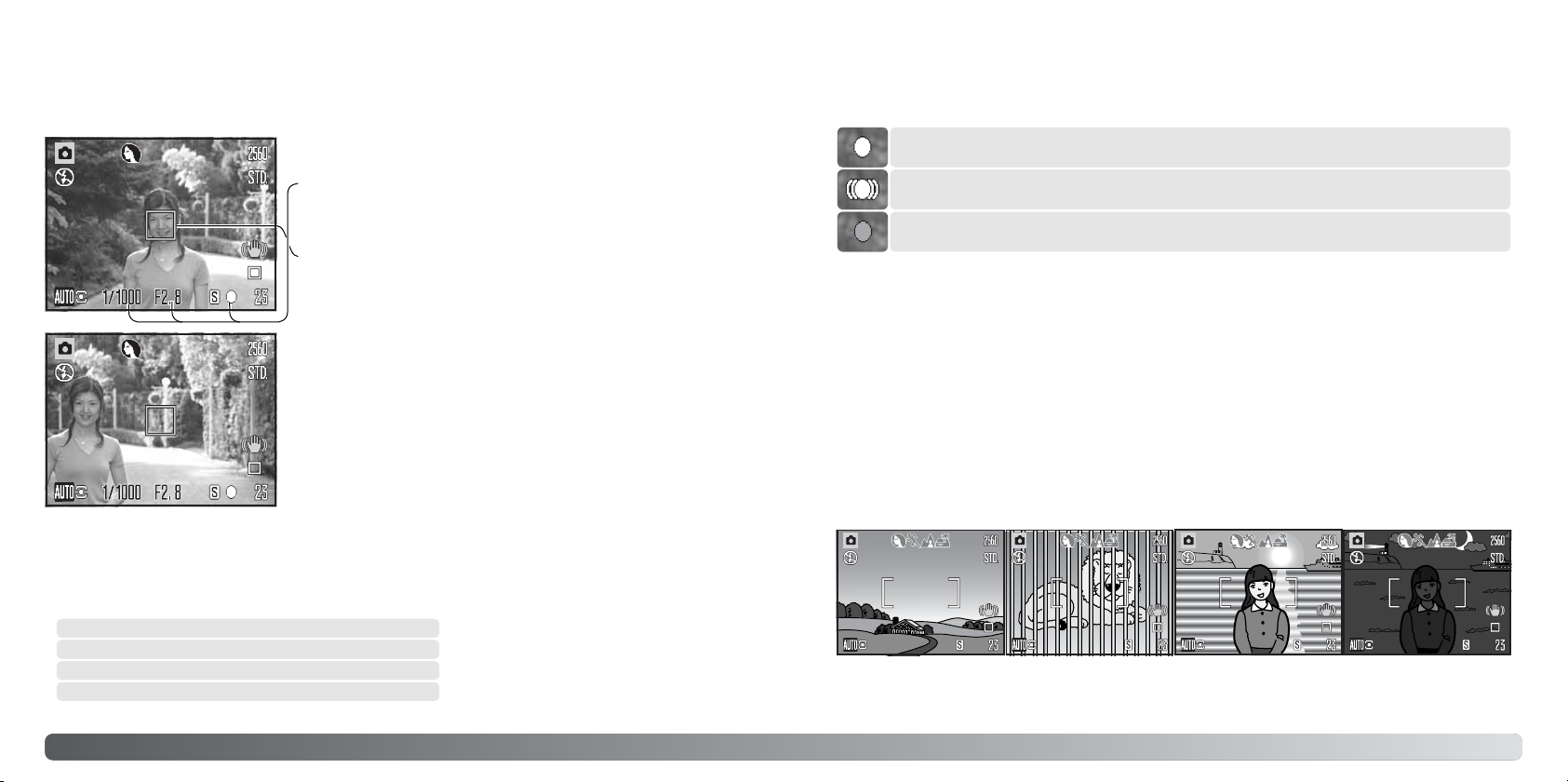
25Grabación básica
La señal de enfoque que aparece en la esquina inferior derecha del monitor LCD indica el estado
del enfoque. El obturador se puede disparar incluso si la cámara no puede enfocar en el objeto.
La cámara puede no ser capaz de enfocar en ciertas situaciones. Si el sistema de enfoque automático no puede enfocar un objeto, la señal de enfoque se volverá de color rojo. En esta situación,
bloquee el enfoque en otro objeto situado a la misma distancia que el objeto principal y luego
recomponga la imagen en el monitor para sacar la fotografía.
Cuando se utiliza el programa objeto digital de acción deportiva, la cámara enfoca continuamente
cuando se presiona el disparador hasta la mitad; los marcos de enfoque se ponen de color rojo.
Mantenga el objeto dentro de los marcos de enfoque rojos. El bloqueo del enfoque no se puede
emplear.
Si el sistema AF no puede enfocar en cierto objeto, el bloqueo del enfoque se puede utilizar con un
objeto situado a la misma distancia del objeto principal, o la cámara se puede enfocar manualmente en el Programa Objeto Digital o en los modos de exposición programados (P) (p. 36).
Señales de enfoque
Situaciones especiales de enfoque
24
El bloqueo del enfoque impide que el sistema AF enfoque. Esto se puede utilizar con objetos descentrados o cuando una situación especial de enfoque impide que la cámara enfoque (p. 25).
Sin levantar el dedo del disparador, recomponga el objeto dentro del área de la imagen. Presione el disparador hasta abajo
para sacar la fotografía.
Bloqueo del enfoque
Enmarque el objeto dentro del marco de enfoque. Presione y
mantenga el disparador hasta la mitad.
• La señal de enfoque indica que el enfoque está bloqueado.
La velocidad de obturador y el valor de apertura cambian de
blanco a negro para indicar que la exposición está
bloqueada.
• Cuando el enfoque está determinado, un sensor AF aparece
sobre la imagen para indicar el punto de enfoque.
Enfoque bloqueado.
No puede enfocar. El objeto está demasiado cerca o alguna situación especial está
impidiendo al sistema AF enfocar.
Rango de enfoque
0,6 m. - inf. (2,0 ft. - inf.)
Todas las distancias se miden desde el frontal del objetivo. Consulte la página 35 para el rango de
enfoque en Macro.
Posición Gran Angular
1,6 m. - inf. (5,2 ft. - inf.)
Posición Teleobjetivo
Enfoque confirmado (modo de enfoque AF continuo, P, A, S y M, y programa objeto
digital de acción deportiva). La exposición se ajusta continuamente.
El objeto en el marco
de enfoque está bajo
en contraste.
El objeto está demasiado oscuro.
Dos objetos en distancias diferentes se solapan en el marco de
enfoque.
El objeto está cerca de
otro objeto o área muy
brillante.
Page 14
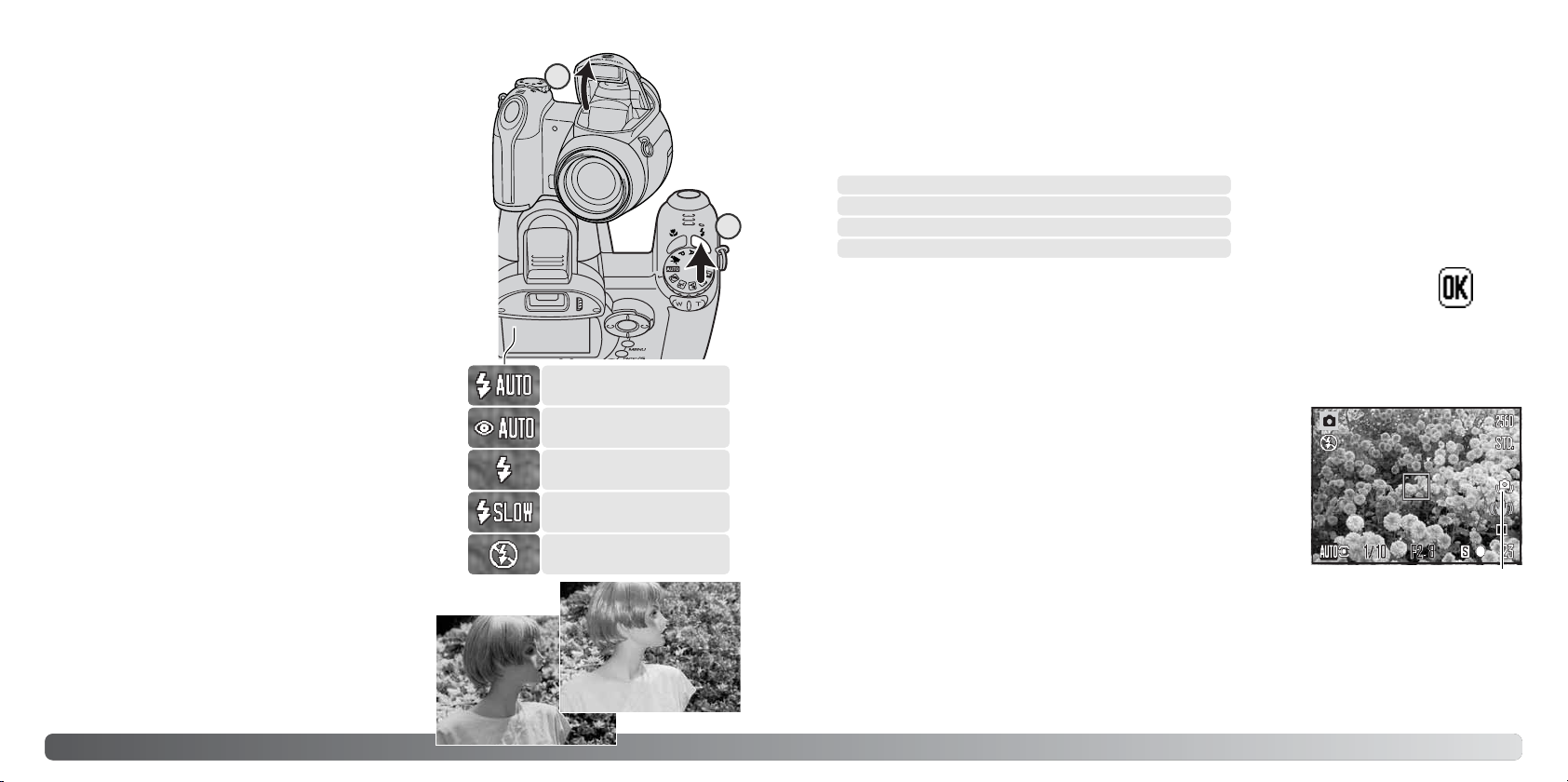
Para utilizar el flash incorporado, simplemente levántelo (1).
Baje la unidad del flash para impedir que se dispare. El indicador del modo de flash se pone de color rojo mientras el flash se
está recargando; espere hasta que se ponga de color blanco,
antes de sacar la fotografía.
Para cambiar el modo de flash, levante el flash y presione el
botón del modo de flash (2), hasta que se indique el modo adecuado.
Flash automático – el flash se dispara automáticamente en
condiciones de escasa luz o luz indirecta.
Reducción de ojos rojos – se utilizan múltiples flashes antes
del destello principal para reducir la aparición de ojos rojos, un
efecto causado por el reflejo de la luz en la retina. Utilícelo
en condiciones de escasa luz cuando haga fotografías de
personas o animales. Los flashes previos consiguen contraer las pupilas de los ojos.
Flash de relleno – el flash se dispara con cada exposición
independientemente de la cantidad de luz ambiental. El
flash de relleno puede utilizarse para reducir sombras marcadas causadas por luz directa fuerte o luz solar.
Sincronización lenta - equilibra las exposiciones de flash y
de luz ambiental; se utiliza la reducción de ojos rojos.
Utilice la sincronización lenta en lugares oscuros para
revelar los detalles del fondo. Pida a quien esté fotografiando que no se mueva después del destello del
flash; el obturador podría estar todavía abierto para la
exposición del fondo. Ya que las exposiciones pueden
ser largas, se recomienda el uso de un trípode.
Flash cancelado - el flash está bajado y no se dispara.
26 Grabación básica
Flash automático
Flash de relleno
Sincronización lenta con
reducción de ojos rojos
Flash automático con
reducción de ojos rojos
Modos de flash
27
Si la velocidad del obturador cae por debajo del punto en el que la
cámara se puede sujetar con la mano de forma segura, independientemente de que esté activada o no la Anti-Vibración (p. 56),
aparece la advertencia de “Cámara movida” en el monitor LCD. La
cámara movida supone una imagen levemente borrosa, causada por
un sutil movimiento de la mano, que es más pronunciada en la configuración de teleobjetivo que en la de gran angular. Aunque aparezca la advertencia, el disparador funcionará. Si apareciera la advertencia, coloque la cámara en un trípode, use el flash incorporado, o
dirija el zoom del objetivo hacia la posición de gran angular, hasta
que desaparezca la advertencia.
Advertencia de cámara movida
Rango del flash - modo de grabación automática
La cámara controla automáticamente la salida del flash. Para imágenes con buena exposición, el
objeto debe estar dentro del rango de flash. La distancia viene dada desde el frontal del objetivo.
Debido al sistema óptico, el rango del flash no es el mismo en la posición de gran angular del objetivo que en la posición de teleobjetivo.
Flash de relleno
0,2 - 3,6 m. (0,7 - 11,8 ft.)
Posición Gran Angular
1,2 - 2,2 m. (3,9 - 7,2 ft.)
Posición Teleobjetivo
Advertencia de cámara movida
Flash cancelado
Si la salida de flash fue suficiente para iluminar el objeto, el indicador de salida de
flash reemplaza brevemente al indicador del modo de flash, después de la exposición.
Indicador de
salida del flash
2
1
Page 15
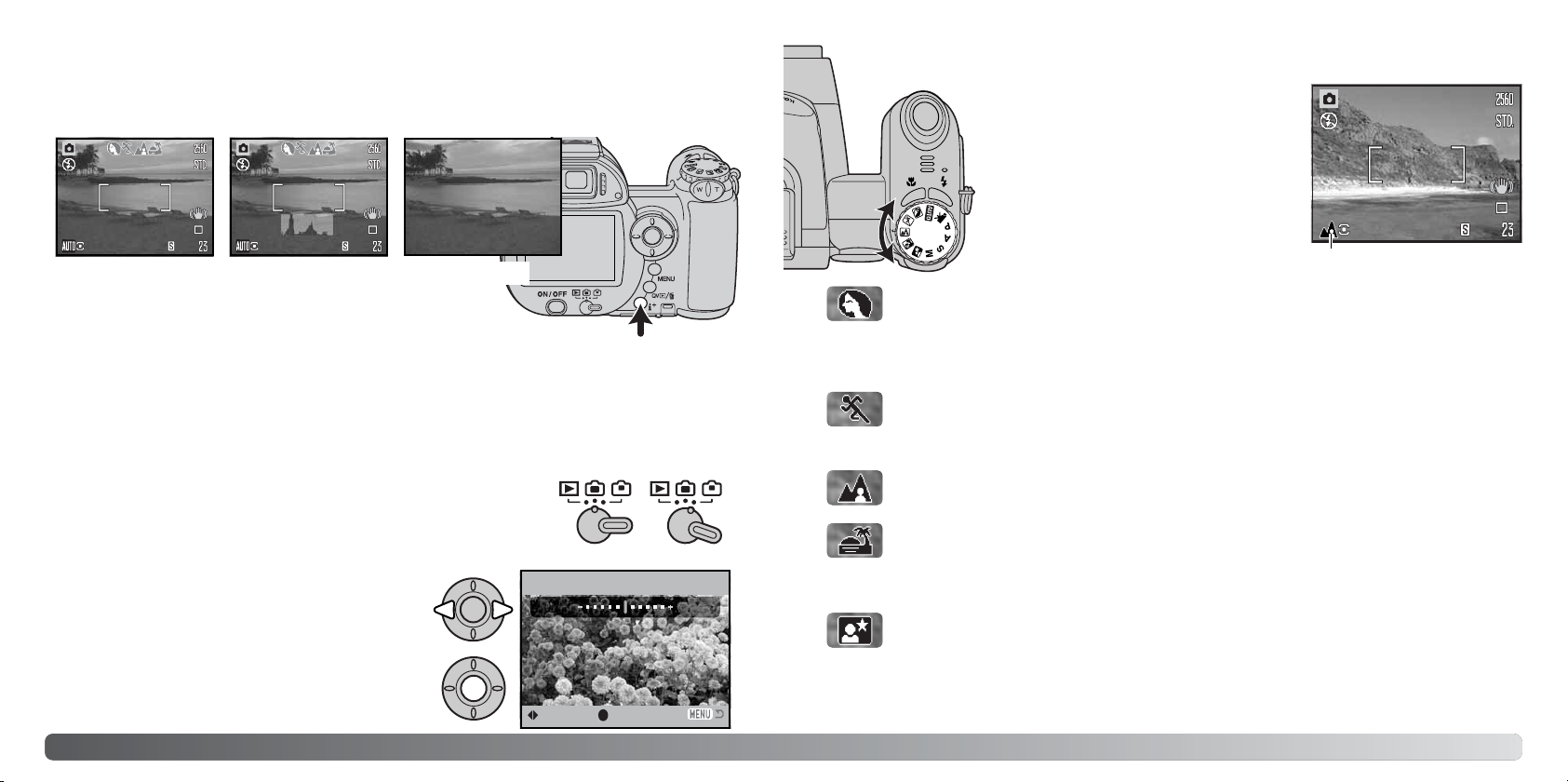
La imagen del monitor se puede hacer más clara o más oscura. El
nivel de brillo se puede establecer individualmente para el visor y para
la vista directa. Ponga el interruptor de modo en la posición adecuada.
Presione y mantenga el botón de información (i+) para abrir la pantalla
de brillo del LCD.
Utilice las teclas de izquierda / derecha del controlador para ajustar el brillo; la imagen del monitor cambiará según lo haga. Presione el centro del controlador para determinar el nivel de brillo o bien presione el
botón del menú para cerrar la pantalla sin aplicar ningún cambio.
28 Grabación básica 29
Presionando el botón de información (i+) se cambia la visualización del monitor. La visualización circula entre: visualización estándar, histograma en tiempo real y solo imagen.
Botón de Información
Botón de información (
ii
+
)
Ajustar el brillo del monitor
Fijar el brillo del LCD
:ajustar
:aceptar
Bajo Alto
Programas Objeto Digitales
Los programas objeto digitales optimizan la
exposición de la cámara, el balance de blancos y los sistemas de proceso de imagen
para condiciones y objetos específicos.
Simplemente mueva el sintonizador del modo
de exposición para seleccionar el programa
objeto adecuado; el programa objeto activado aparecerá en la esquina inferior izquierda
del monitor.
Indicador del Modo de Exposición
El histograma en tiempo real muestra la distribución de luminosidad aproximada de la imagen. Este histograma no
puede mostrar el efecto de la iluminación del flash. El histograma de una imagen grabada puede no mostrar la misma
distribución que el histograma en tiempo real.
Visualización estándar Sólo imagenHistograma en tiempo real
Acción deportiva - Optimizada para capturar la acción, maximizando las velocidades de
obturador. El sistema AF enfoca continuamente; ver la página 25. Cuando utilice el flash,
el objeto debe estar dentro del rango del flash (p. 27). Un monópode es más flexible y
compacto que un trípode para fotografiar eventos.
Paisaje - optimizado para producir paisajes nítidos y coloridos. Utilizado en escenarios
exteriores brillantes.
Retrato - Optimizado para reproducir tonos de piel suaves y cálidos y un ligero desenfoque en el fondo. La mayoría de los retratos salen mejor en la posición de teleobjetivo; las
distancias focales largas no exageran los rasgos faciales y la profundidad de campo menor
suaviza el fondo. Utilice el flash incorporado con luz directa fuerte o iluminación indirecta
para reducir las sombreas pronunciadas.
Puesta de sol - Optimizado para reproducir ricas y cálidas puestas de sol. Cuando el sol
esté en el horizonte, no apunte la cámara hacia el sol durante un período prolongado. La
intensidad del sol podría dañar el CCD. Apague la cámara entre exposiciones o tape el
objetivo.
Retrato nocturno - Para escenas nocturnas profundas y sutiles. Se recomienda utilizar un
trípode. Al combinarse esta opción con el flash, las exposiciones del objeto y del fondo
mantienen un equilibrio. El flash sólo se puede utilizar en objetos cercanos como en un
retrato de una persona. Cuando utilice el flash, pida a quien fotografíe que no se mueva
después del resplandor, pues el obturador permanecerá aún abierto para la exposición del
fondo.
Page 16
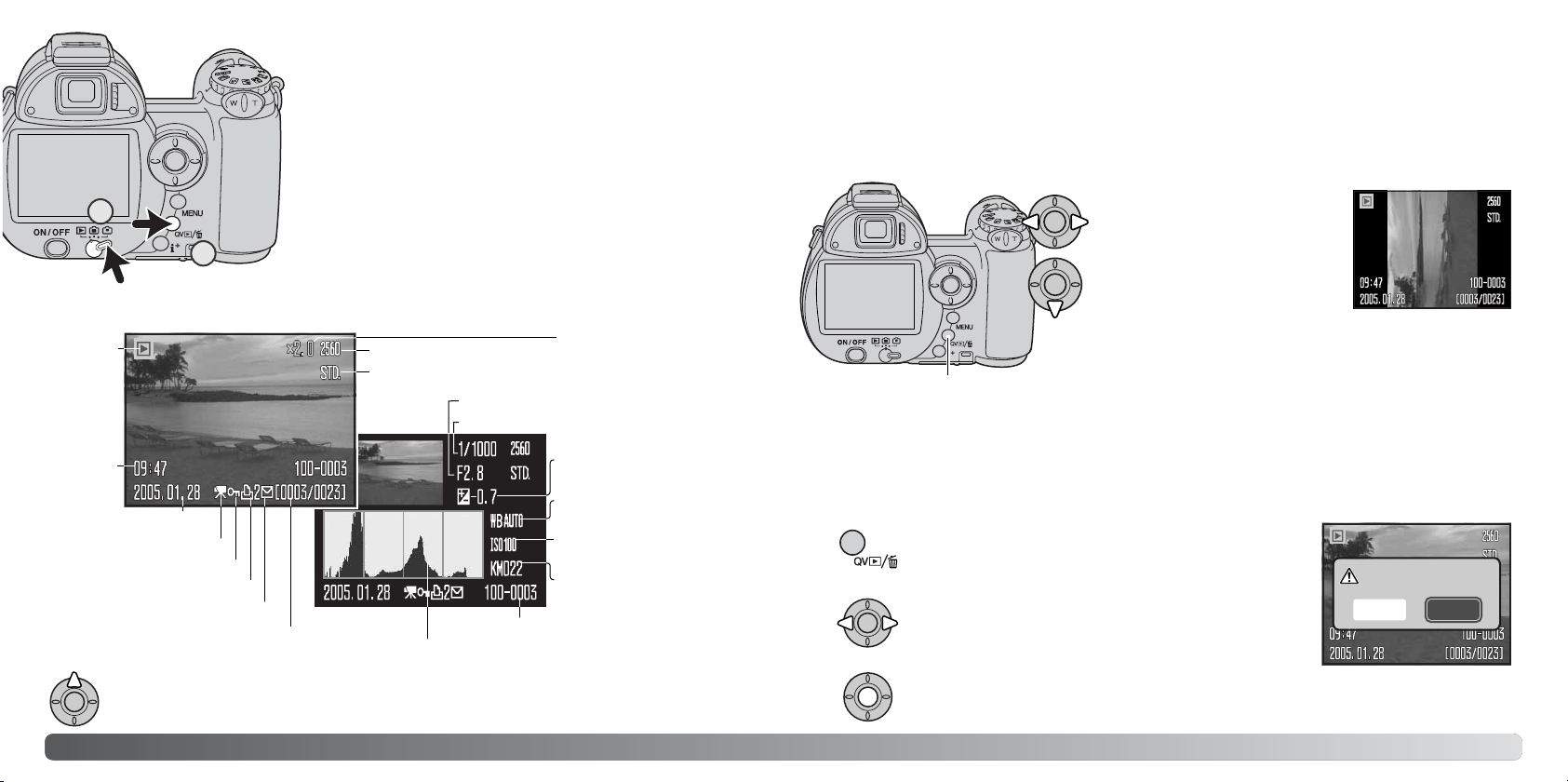
Las imágenes se pueden visualizar en los modos de Vista
Rápida o Reproducción. Esta sección explica el funcionamiento
básico de ambos modos. El modo Reproducción tiene funciones adicionales, que se detallan en la página 72.
Para visualizar imágenes desde el modo Reproducción, ponga
el interruptor de modo en la posición de Reproducción (1).
Para visualizar imágenes desde el modo de Grabación, presione
el botón de Vista Rápida (QV) / Eliminar (2).
3130 Reproducción básica
REPRODUCCIÓN BÁSICA
Reproducción de fotogramas simples y visor del histograma
Fecha de captura
Nº de fotograma / Nº total de imágenes
Indicador de Bloqueo (p. 79)
Indicador de DPOF (p. 86)
Tamaño de imagen (p. 54)
Calidad de imagen (p. 54)
Hora de
captura
Velocidad de obturador
Valor de apertura
Parámetro del balance de
blancos (p. 60)
Configuración de
sensibilidad (p. 64)
Grado de compensación
de exposición (p. 41)
Nombre de la carpeta
Nº de carpeta - Nº del archivo de la imagen
Histograma
Indicador
de Modo
El histograma muestra la distribución de luminosidad de la imagen, desde el negro (izquierda) al
blanco (derecha). Las 256 líneas verticales indican la proporción relativa de dicho valor de luz en la
imagen. El histograma se puede utilizar para evaluar la exposición, pero no muestra información
del color.
Botón de Vista Rápida / Eliminar
En Vista Rápida o en el modo
Reproducción, utilice las teclas
izquierda / derecha del controlador
para desplazarse a través de las
imágenes.
Para rotar una imagen vertical, presione la tecla de abajo para circular a través de las tres posiciones: 90º hacia la izquierda, 90º hacia la derecha y horizontal.
Para volver al modo de Grabación desde Vista Rápida, presione el botón del menú o el disparador hasta la mitad.
La imagen visualizada se puede eliminar. Una vez borrada, una imagen no se puede recuperar.
Visualizar y rotar imágenes
Para ver la visualización del histograma, presione la tecla de arriba del controlador.
Presione la tecla de abajo para regresar a la reproducción de fotogramas simples.
Eliminar imágenes simples
Indicador Película (p. 72)
Indicador Copia en E-mail (p. 82)
Ampliación (p. 33)
¿Eliminar esta foto?
Si No
2
1
Para eliminar la imagen visualizada, presione el botón
de Vista Rápida (QV) / Eliminar. Aparecerá una pantalla de confirmación.
Presione el botón central del controlador para eliminar la imagen.
Use las teclas izquierda / derecha para marcar la
palabra “Si”. Con el “No” se cancelará la operación.
Page 17
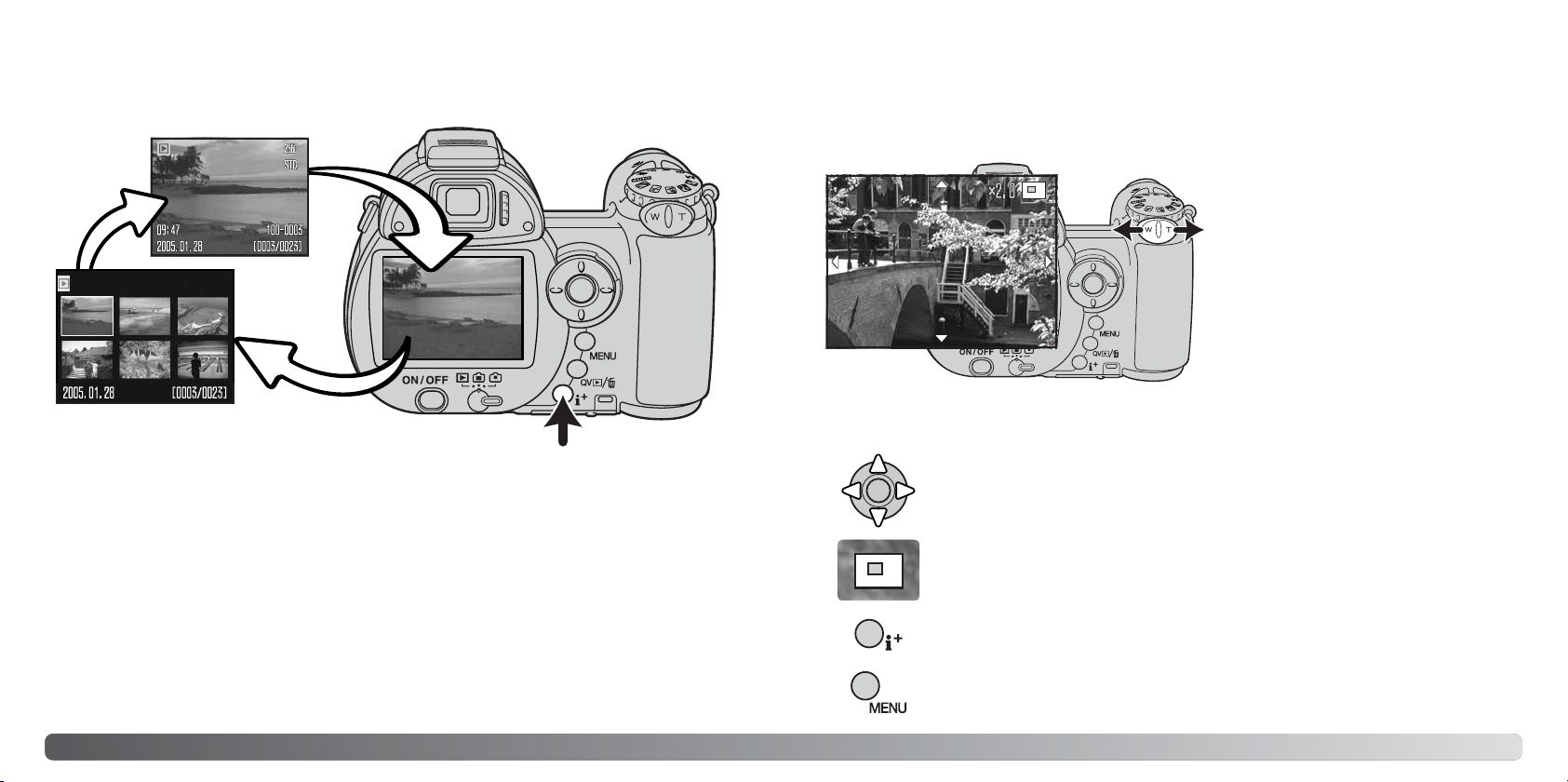
Con la imagen que se desea ampliar visualizada, deslice la palanca del zoom hacia la
derecha (T) para activar el modo de reproducción ampliada. El grado de ampliación
aparece en el monitor LCD.
Deslice la palanca del zoom hacia la derecha (T) para incrementar la ampliación de
la imagen. Deslice la palanca hacia la
izquierda (W) para disminuir la ampliación.
32 33Reproducción básica
Reproducción ampliada
En la reproducción de fotogramas simples en Vista Rápida o en el modo Reproducción, una imagen
fija se puede ampliar para un examen más de cerca desde 1,2X. La ampliación máxima depende
del tamaño de imagen, que va desde 2X para imágenes en tamaño 640 x 480, hasta 4X para imágenes de 2560 x 1920.
En la reproducción índice, las cuatro teclas de dirección del controlador moverán el borde amarillo.
Cuando la imagen se señala con el borde, la fecha de grabación, el estado de bloqueo y de impresión y el número de fotograma de la imagen, se visualizan en la parte inferior de la pantalla. La
imagen seleccionada se puede eliminar usando el botón de Vista Rápida (QV) / Eliminar (p. 31), o un
clip o secuencia de película se pueden reproducir presionando el botón central del controlador.
Cuando se presiona de nuevo el botón de visualización, la imagen seleccionada se mostrará en el
modo de Reproducción de fotogramas simples.
El botón de información (i+) controla el formato de la visualización. Cada vez que se presiona el
botón, se pasa al siguiente formato: visualización completa, sólo imagen y reproducción índice.
Botón de información (
ii
++
)
Visualización
completa
Reproducción índice
Botón de información
Sólo imagen
Con imágenes más grandes de 640 x 480, mueva la panalca del zoom hacia la derecha (T) a la
máxima ampliación, para duplicar el tamaño de la imagen para un examen más de cerca.
Utilice las cuatro teclas del controlador para desplazarse por la imagen. Cuando se
desplaza por la imagen, las fechas en el visor desaparecen cuando llega al borde
de la imagen.
El localizador situado en la esquina superior derecha del monitor indica la zona de
la imagen que se está visualizando.
Para salir del modo de reproducción ampliada, presione el botón del menú.
El botón de información (i+) va cambiando entre mostrar la visualización completa
y la imagen únicamente.
Page 18
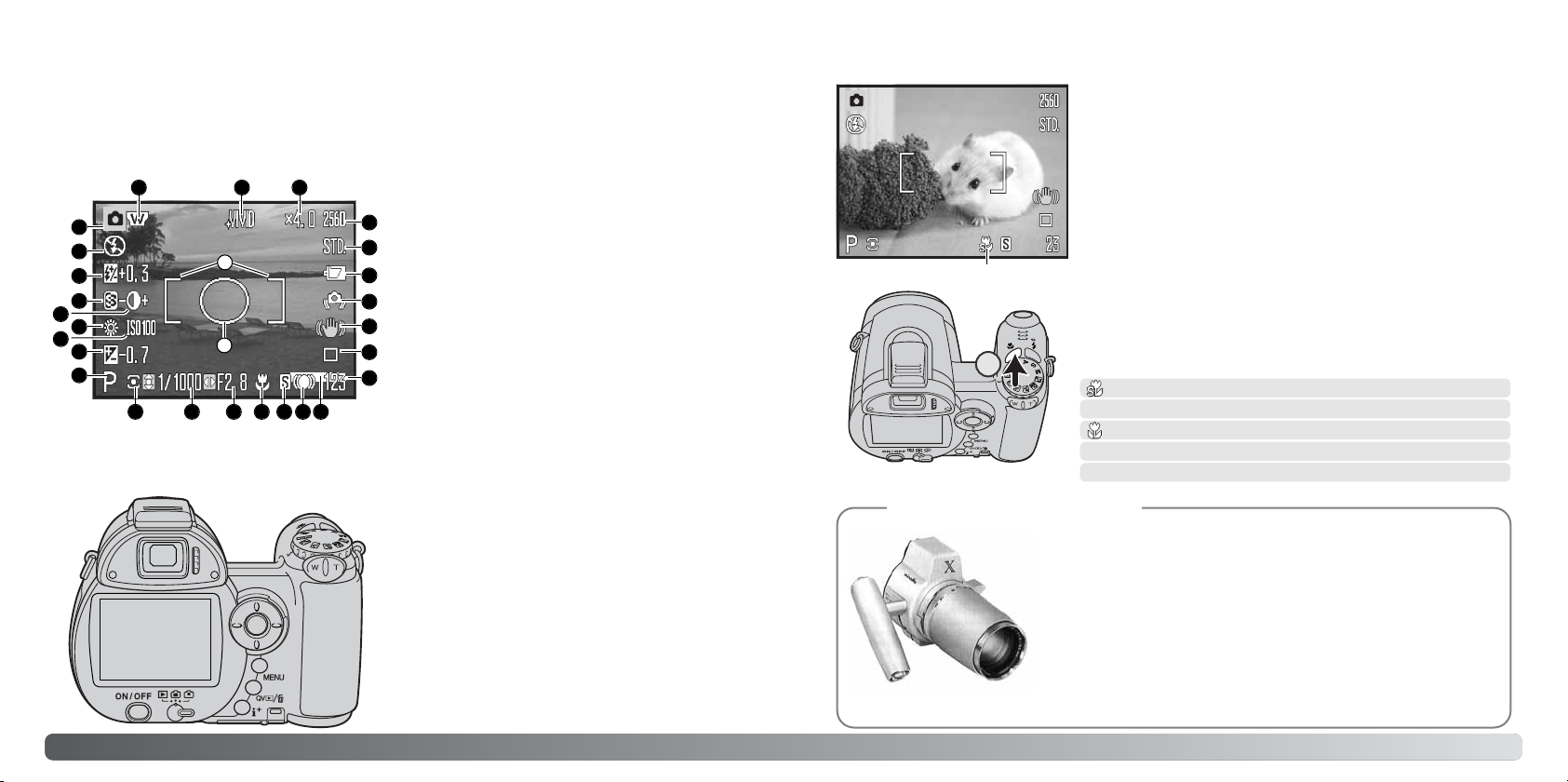
3534 Grabación avanzada
GRABACIÓN AVANZADA
Esta sección comprende las características de grabación avanzada de esta cámara. Lea la sección
de grabación básica antes de pasar a este apartado.
Visor del modo Grabación
Macro
Posición Gran Angular: 0,1 - 1 m. (3,9 in. - 3,3 ft.)
Posición Teleobjetivo: 1,2 - 2,5 m. (3,9 in. - 8,2 ft.)
Indicador de Super Macro
Existen dos modos Macro disponibles: Super Macro y Macro
Estándar. El Super Macro permite a la cámara enfocar tan
cerca como a 1 cm. (0,4 pulgadas) desde la parte delantera del
objetivo. Cuando se selecciona Super Macro, el objetivo automáticamente coloca el zoom en una posición de distancia focal
específica, y no se puede modificar. El Macro Estándar permite
emplear el zoom. La distancia de enfoque mínima cambia
según la distancia focal; consultar el cuadro de abajo.
Presione el botón de Macro (1) para seleccionar el modo
Macro. El modo circula entre Macro Estándar, Super Macro y
Apagado.
El cuadro siguiente enumera los rangos de Super Macro y de
Macro Estándar. Todas las distancias están medidas desde la
parte delantera o frontal del objetivo.
1 - 100 cm. (0,4 in. - 3,3 ft.)
Super Macro
Macro Estándar
Historia de Konica Minolta
1
11
22
33
44
55
88
77
99
1100
66
1111 1122 1133 1144 1155 1166 1177
1188
1199
2200
2211
2222
2233
2244
22552266
AA
BB
La innovación y la creatividad han sido siempre un motor impulsor
detrás de cada producto Minolta. El Electro-zoom X fue meramente
un ejercicio en cuanto al diseño de cámaras se refiere. Se desveló
en la Feria de Fotografía “Photokina” en Alemania en 1966.
El Electro-zoom X era una SLR mecánica de prioridad de apertura
controlada electrónicamente, con un objetivo zoom incorporado de
30 – 120 mm. f/3,5 que proporcionaba veinte imágenes de 12 X 17
mm. en una película de 16 mm. El disparador y el compartimento
de pilas estaban situados en la empuñadura. Sólo se fabricaron
unos pocos prototipos, y se consideró una de las cámaras más
raras de Minolta.
A. Marco de enfoque
B. Área de medición puntual (p. 63)
20. Indicador de Anti-Vibración (p. 56)
15. Indicador del modo de enfoque (p. 58)
16. Señales de enfoque (p. 25)
21. Advertencia de cámara movida (p. 27)
3. Indicador del modo de flash (p. 26)
7. Indicador del balance de blancos (p. 60)
8. Visor de sensibilidad de la cámara (ISO) (p. 64)
11. Indicador del modo de medición (p. 63)
12. Visor de velocidad de obturador
13. Visor de apertura
2. Indicador de modo
10. Indicador del modo de exposición (p. 36 - 38)
14. Indicador del modo Macro (p. 35)
9. Visor de compensación de exposición (p. 41)
4. Visor de compensación de flash (p. 62)
1. Indicador del conversor de gran angular (p. 93)
5. Visor de nitidez (p. 66)
6. Visor de contraste (p. 65)
19. Indicador del modo de funcionamiento (p. 46)
17. Indicador de impresión de fecha (p. 96)
18. Contador de fotogramas (p. 55)
25. Visor del zoom digital (p. 100)
26. Indicador del modo de color (p. 65)
24. Visor del tamaño de la imagen (p. 54)
23. Indicador de la calidad de la imagen (p. 54)
22. Indicador del estado de las pilas (p. 14)
Page 19
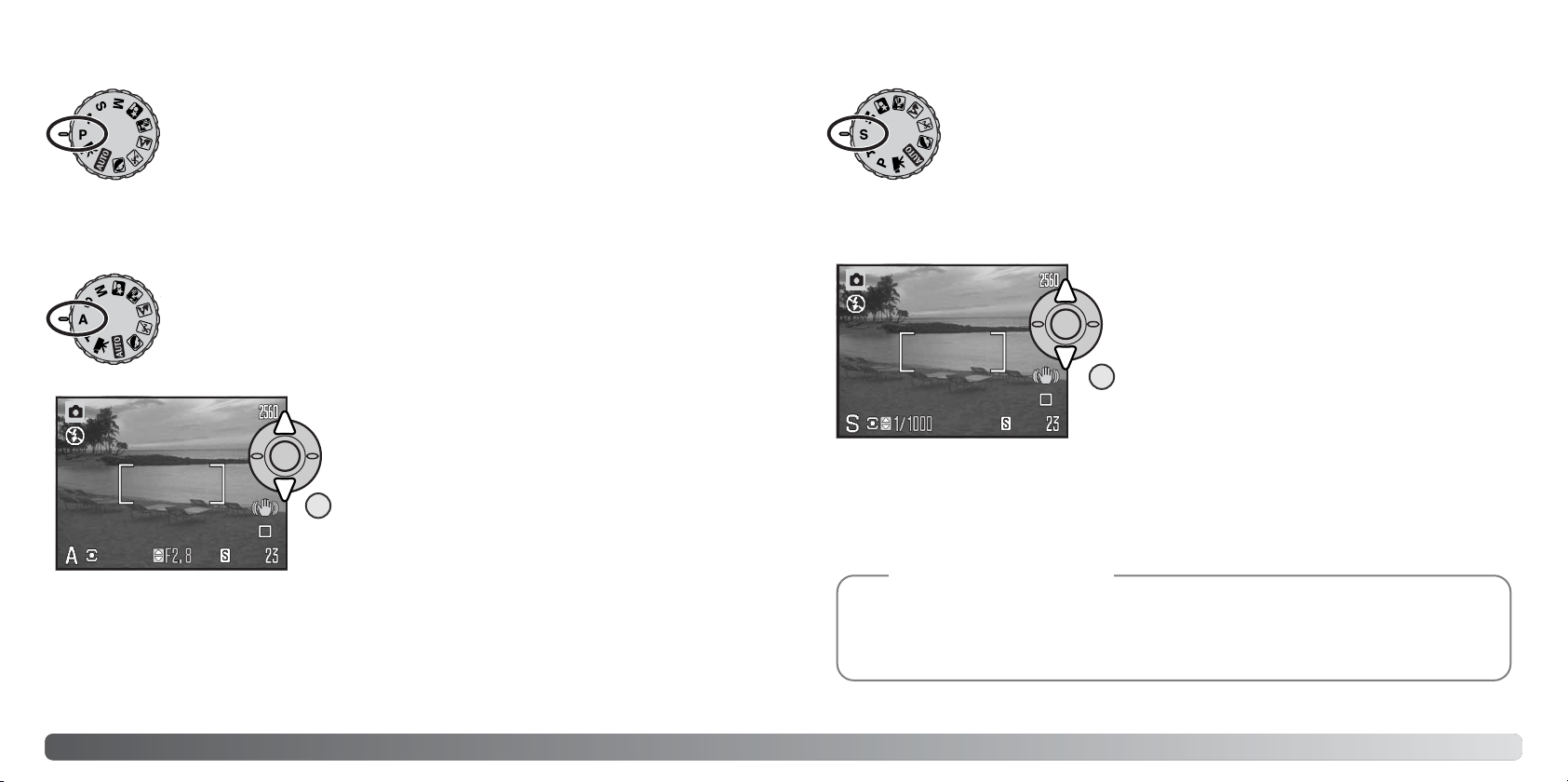
La velocidad del obturador y la apertura controlan más que la exposición. La velocidad del
obturador determina lo nítido que es un objeto en movimiento. La apertura controla la profundidad del campo, la zona frente a la cámara que aparece nítida. Para más información
sobre los controles de la exposición, consulte la Guía Breve de Fotografía en la página 70.
El fotógrafo selecciona la apertura y la cámara fija la velocidad del obturador apropiada para asegurar la exposición correcta. Cuando se selecciona la prioridad de
apertura, el valor de apertura en el monitor se vuelve de color azul y aparece un
indicador con una flecha doble a su lado. El modo de flash se puede establecer
en flash de relleno, flash de relleno con reducción de ojos rojos o sincronización
lenta con reducción de ojos rojos (p. 26).
36 Grabación avanzada
El modo de exposición Programado controla tanto la velocidad del obturador
como la apertura para garantizar exposiciones correctas. Este modo de exposición permite al fotógrafo sacar fotografías sin preocuparse de los parámetros de
exposición. La velocidad del obturador y los valores de apertura de la exposición
se visualizan en el monitor cuando se presiona el disparador hasta la mitad. Si los
visores de velocidad de obturador y apertura se vuelven de color rojo, la escena
está más allá del rango de control de exposición de la cámara.
Modo de exposición Programada (P)
Use las teclas de arriba / abajo del controlador (1) para
fijar la apertura. El valor de apertura se puede cambiar
en incrementos de 1/3 de parada. Presione el disparador hasta la mitad para activar el sistema de exposición;
en el monitor aparecerá su correspondiente velocidad
de obturador.
El fotógrafo selecciona la velocidad del obturador y la cámara establece la apertura adecuada para garantizar una correcta exposición. Cuando se selecciona
Prioridad de Obturador, la velocidad del obturador en el monitor se pone de color
azul y aparece un indicador con una doble flecha junto a ella. La velocidad del
obturador se puede establecer entre 1/1000 y 4 segundos. Si la velocidad de
obturador está más allá del rango de apertura, el visor de apertura se pondrá de
color rojo. El modo de flash se puede establecer en flash de relleno, flash de relleno con reducción de ojos rojos o sincronización lenta con reducción de ojos rojos
(p. 26).
Ya que la apertura máxima no es la misma en la posición de gran angular que en la de teleobjetivo,
a medida que el zoom se acerca, la apertura cambiará automáticamente. Si el valor de apertura es
superior al rango de velocidad de obturador, el visor de velocidad de obturador se pondrá de color
rojo en el monitor.
Use las teclas de arriba / abajo del controlador (1) para
fijar la velocidad del obturador. Presione el disparador
hasta la mitad para activar el sistema de exposición;
aparecerá en el monitor la apertura correspondiente.
Modo de exposición Prioridad de Apertura (A)
Modo de exposición Prioridad de Obturador (S)
Consejos de fotografía
37
1
La advertencia de cámara movida (p. 27) no aparece en el modo “S”. Si se selecciona una velocidad de obturador lenta, el proceso de reducción del ruido se aplica a la imagen; podría aparecer un
mensaje durante el proceso. Consulte la página 39 para más información sobre la reducción del
ruido.
1
Page 20
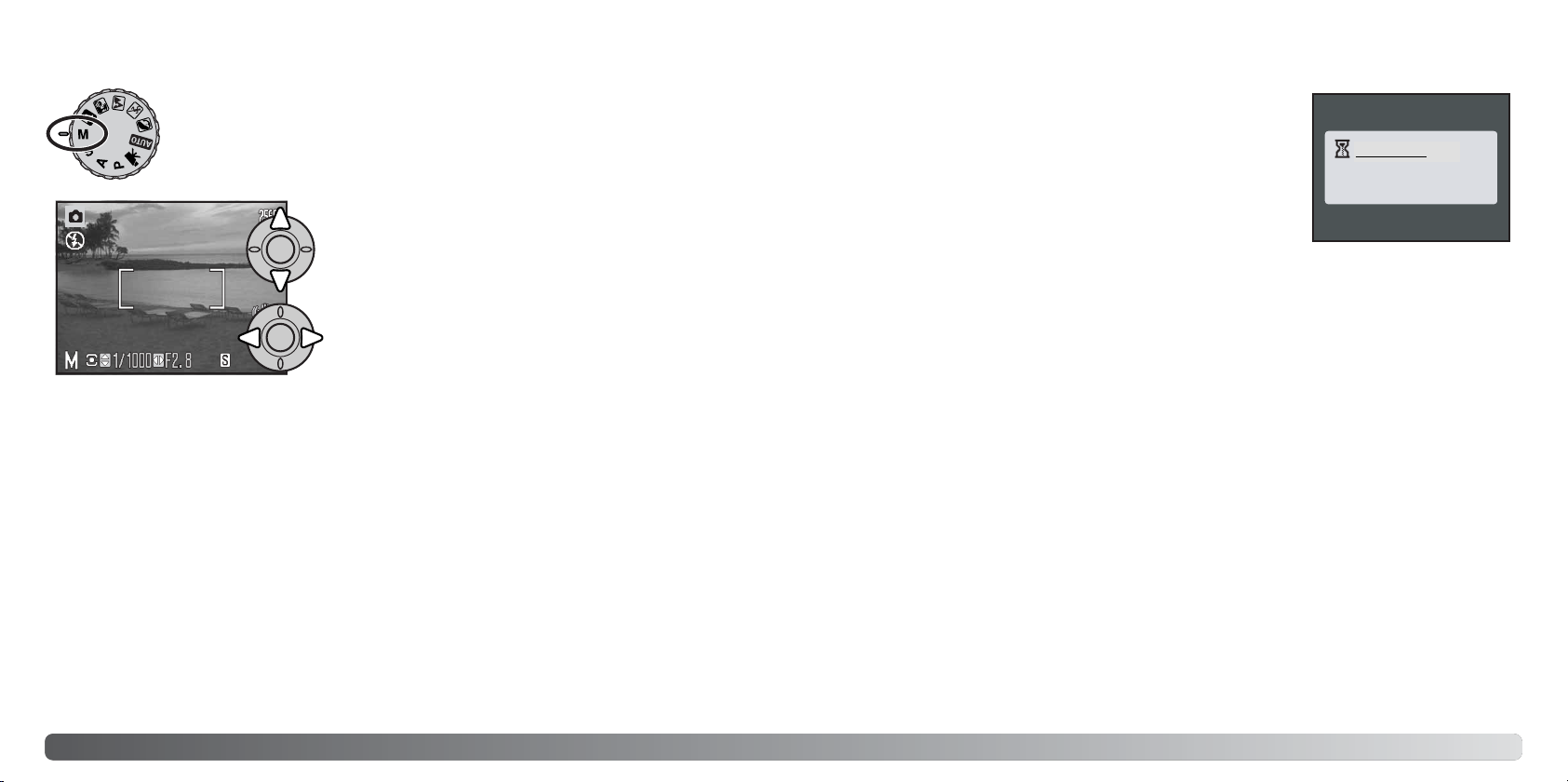
El modo de exposición manual permite la selección individual de velocidades de
obturador y aperturas. Este modo no hace caso del sistema de exposición, proporcionando al fotógrafo un control total sobre la exposición final.
38 Grabación avanzada
El ruido puede resultar aparente cuando se utiliza una velocidad lenta
de obturador o con una sensibilidad (ISO) alta, o si se emplea la
cámara en un ambiente caliente. En estos casos, la reducción del
ruido se aplica a la imagen automáticamente. Aparecerá un mensaje
en el monitor LCD si el período de procesamiento de la reducción del
ruido fuera largo. No se pueden sacar fotos mientras aparece este
mensaje.
Cuando la cámara se caliente, deje que se enfríe antes de sacar fotografías.
39
REDUCCIÓN DEL RUIDOModo de Exposición Manual (M)
Los cambios hechos en la exposición serán visibles en la imagen del monitor. El visor de apertura y
velocidad de obturador del monitor se pondrá de color rojo cuando se presiona el disparador hasta
la mitad si la imagen está significativamente sub-expuesta o sobre-expuesta. Si el monitor está
negro, incremente la exposición hasta que la imagen sea visible; disminuya la exposición si el monitor está blanco.
En el modo de exposición manual, la configuración de sensibilidad automática de la cámara establecerá el valor de ISO en 100. La sensibilidad de la cámara se puede cambiar en la sección 3 del
menú de Grabación (p. 64). El modo de flash se puede establecer en flash de relleno, flash de relleno con reducción de ojos rojos o sincronización lenta con reducción de ojos rojos (p. 26), pero la
imagen no reflejará la exposición del flash.
La advertencia de cámara movida (p. 27) no aparece en el modo “M”. Si se selecciona una velocidad de obturador lenta, el proceso de reducción del ruido se aplica a la imagen; podría aparecer un
mensaje durante el proceso. Consulte la página 39 para más información sobre la reducción del
ruido.
Use las teclas de arriba / abajo del controlador para modificar la velocidad del obturador.
Use las teclas izquierda / derecha del controlador para
cambiar la apertura.
Procesando...
P
.gniss
..
ecor
Page 21

La compensación de exposición se utiliza cuando el medidor de exposición de
la cámara resulta engañado ante escenas muy luminosas o poco luminosas.
En el ejemplo de la derecha, las aguas
oscuras causan que la cámara sobreexponga la imagen, haciéndola demasiado brillante y descolorida. Al compensar la exposición, los detalles aparecen en las hojas, y las piedras y el agua
adquieren más riqueza.
4140 Grabación avanzada
Enmarque la foto como se describe en la sección de funcionamiento básico de grabación (p. 22). Presione el disparador
hasta la mitad para fijar el enfoque y la exposición. Presione el
disparador hasta el final y suéltelo para comenzar la grabación.
Indicador de grabación
Tiempo que queda
Grabación de películas
La cámara continúa enfocando durante la grabación. La cámara continuará grabando hasta que el tiempo de grabación se
agote o hasta que se presione el disparador de nuevo.
Esta cámara puede grabar vídeo digital con sonido. El tiempo total de grabación
depende del tamaño de la imagen y del porcentaje de fotogramas; consulte la
página 68. El zoom óptico y el digital, la compensación de exposición y el modo
Macro se pueden utilizar. Se pueden hacer otros cambios con el menú de
Grabación de películas (p. 44).
Para ajustar la exposición, presione la tecla derecha o la tecla
izquierda del controlador; aparece la pantalla de compensación
de exposición.
Utilice las teclas izquierda / derecha del controlador para ajustar el valor de compensación de exposición. Los cambios en la
exposición son visibles en la imagen.
Presione el disparador hasta la mitad, o bien presione el botón
central del controlador para establecer el ajuste.
La exposición de la cámara se puede ajustar para hacer la fotografía final más clara o más oscura
hasta ±2Ev en incrementos de 1/3. La compensación de exposición sólo se puede utilizar con los
Programas Objeto Digitales, en los modos de exposición P, A y S. Con los Programas Objeto
Digitales, la compensación de exposición se resetea cuando la cámara se apaga. En los modos de
exposición P, A y S, la compensación de exposición se mantiene efectiva hasta que se resetea.
Compensación de exposición
Cuando se ajusta la exposición, la cantidad de compensación se muestra en Ev. (p. 53). Tras realizar una configuración, los visores de apertura indicarán la exposición actual. Debido a que las
velocidades de obturador se pueden ajustar en pasos exactos, la velocidad de obturador o el valor
de apertura visualizados pueden no variar. Cuando se fija cualquier valor distinto del cero, el indicador de compensación de exposición se mantendrá en el monitor a modo de advertencia.
Notas sobre la cámara
–2,0 Ev.
–1,0 Ev.
Exposición de la cámara
Si se utiliza el zoom óptico mientras se graba, el sonido del zoom puede resultar audible durante la
reproducción.
Antes de grabar, el contador de fotogramas mostrará el tiempo
máximo en segundos que se puede grabar en el clip o secuencia de película siguiente.
Tiempo de grabación
Tamaño de la imagen
Calidad
Porcentaje de fotogramas
Page 22

Cuando se utiliza un flash accesorio, la cámara emplea la medición de flash previo TTL,
para determinar la exposición.
Los modos de flash disponibles cuando se emplea una unidad de flash
opcional varían según el modo de exposición. El flash automático sólo
se puede emplear con los modos Automático, Programado (P) y con los
Programas Objeto Digitales. El flash de relleno y la sincronización lenta
se pueden utilizar con todos los modos de exposición, excepto con las
películas. La reducción de ojos rojos no se puede usar. Debido a la
gran distancia entre el tubo del flash y el eje óptico, raramente se causan
ojos rojos con las unidades de flash accesorias.
Los cables de flash y accesorios externos no son compatibles con esta cámara. El difusor de primeros planos, el CD-1000, se puede utilizar, pero la velocidad del AF se reduce.
4342 Grabación avanzada
Colocar un flash accesorio
Para ampliar la versatilidad de la cámara, se puede montar en la misma una unidad de flash accesoria (se vende por separado). Retire siempre el flash accesorio cuando no utilice la cámara, y
reemplace la tapa del hueco para el accesorio o zapata para proteger los contactos.
Deslice la tapa del hueco para accesorio o zapata como
muestra la figura. Monte la unidad del flash sobre el hueco
para accesorio o zapata deslizándolo hacia adelante hasta
que se pare.
Presione el disparador hasta la mitad, o presione el botón central del
controlador para seleccionar el área; las otras cuatro áreas desaparecerán. Sólo cuando se ha seleccionado un área de enfoque se
puede utilizar el controlador para otras operaciones de la cámara.
Saque la fotografía como se describe en la sección básica de grabación; presione el disparador hasta la mitad para bloquear el enfoque
y la exposición.
Una vez que se ha seleccionado un área de enfoque, se mantendrá
activa incluso después de hacer la fotografía. Presione y mantenga
el botón central del controlador para regresar a los marcos de enfoque estándar.
Presione y mantenga el botón central del controlador hasta que aparezcan las
cinco áreas de enfoque puntual.
Selección del área de enfoque
Use las teclas de izquierda / derecha del controlador para seleccionar el área de enfoque automático deseada; el área activa se mostrará de color azul.
Se pueden seleccionar áreas de enfoque individuales cuando se graban imágenes fijas. Con la grabación automática y los Programas Objeto Digitales, la selección del área de enfoque se resetea
cuando la cámara se apaga. En los modos de exposición P, A, S y M, el área de enfoque seleccionada se mantiene activa hasta que se resetea.
Las siguientes unidades de flash de Konica Minolta son compatibles con
esta cámara:
Program Flash 2500(D)
Program Flash 3600HS(D)
Program Flash 5600HS(D)
Accesorios del sistema
Notas sobre el flash
Page 23

Modo enfoque
Modo de color
AF continuo
Color Natural
4544 Grabación avanzada
El menú de grabación visualizado varía según la posición del sintonizador del modo de
exposición. Existen 4 menús, dependiendo de si está seleccionada la grabación automática, la grabación de películas, los Programas Objeto Digitales o los modos de exposición P, A, S y M.
Navegación por los menús de grabación
Una vez seleccionada una configuración, el cursor volverá a las opciones del menú y se visualizarán
los nuevos parámetros. Para volver al modo Grabación, presione el botón del menú.
Presionando el botón del menú (1) se enciende y se apaga el menú. Las cuatro teclas de dirección
del controlador (2) se utilizan para mover el cursor por el menú. Presionando el botón central del
controlador se introduce una configuración.
Active el menú con el botón del menú.
Modo funcionam.
Tamaño imagen
Calidad
DSP automático
Anti-Vibración
Sencillo
2560x1920
Estándar
Encendido
Visor + Exp.
Modo funcionam.
Tamaño imagen
Calidad
Modo enfoque
Anti-Vibración
Sencillo
2560x1920
Estándar
Enfoque autom.
Visor + Exp.
Modo funcionam.
Tamaño imagen
Calidad
Sencillo
Estándar
Automático
Visor + Exp.
Modo enfoque
AF constante
Modo de flash
Modo medición
AF sencillo
Apagado
Flash automát.
0
Multi Segmento
Compens. flash
Sensibilidad
Modo de color
Contraste
Automática
Color Natural
Normal
Normal
Nitidez
Menú de grabación automática Menú del Programa Objeto Digital
Menú de Película
Menú de los modos de exposición P, A, S y M
DSP automático, 56
Modo de color, 65
Modo de enfoque, 58
Modo del flash, 62, 26
Modo de funcionamiento, 46
Modo de medición, 63
Modo de película, 69
Nitidez, 66
Porcentaje de fotogramas, 68
Sensibilidad, 64
Tamaño de imagen, 54
Tecla de función, 67
AF constante, 62
Anti-Vibración, 56
Balance de blancos, 60
Calidad, 54
Calidad (película), 68
Compensación del flash, 62
Contraste, 65
Índice de las funciones del menú:
Balance blancos
Calidad
Porcentaje fotos
Modo película
640x480 STD.
15 fps
Automático
Película STD
Balance blancos
2560x1920
2
1
P A S M
Anti-Vibración Visor + Exp.
Tecla Función Modo de flashAnti-Vibración
En la grabación de películas y en los menús de P, A, S, y M, utilice las teclas de izquierda / derecha del controlador para marcar la pestaña del menú adecuada; el menú cambia a medida que selecciona las pestañas.
Utilice las teclas de arriba / abajo del controlador para desplazarse por las opciones del
menú. Marque la opción cuya configuración desea modificar.
Con la opción del menú marcada, presione la tecla derecha del controlador; visualizará
la configuración con el parámetro actual seleccionado. Para regresar a las opciones
del menú, presione la tecla izquierda.
Presione el botón central del controlador para seleccionar la configuración marcada; algunas opciones
abren una pantalla de selección.
Utilice las teclas de arriba / abajo para marcar la nueva
configuración.
Page 24

El temporizador automático se puede utilizar para minimizar el movimiento de la cámara
con exposiciones largas. Cuando ponga la cámara en un trípode, puede hacer fotografías
de objetos estáticos con el temporizador automático (paisajes, seres vivos quietos, o fotografías de primeros planos). Ya que no se tiene contacto con la cámara durante la exposición, no existe riesgo de que el fotógrafo la mueva. El temporizador automático establecido en 2 segundos es adecuado para este propósito.
4746 Grabación avanzada
Los modos de funcionamiento controlan el porcentaje y el método en el
que se capturan las imágenes. El modo de funcionamiento se establece en todos los menús, excepto en el menú de películas. Con la
Grabación Automática y los Programas Objeto Digitales, el modo de
funcionamiento se resetea a Avance de Fotogramas Simples (Sencillo),
cuando se apaga la cámara. En los modos de exposición P, A, S y M,
el modo de funcionamiento se mantiene efectivo hasta que se cambia.
Consulte las secciones siguientes para conocer las descripciones de
los modos de funcionamiento.
Avance de fotogramas simples (Sencillo) - para hacer una sola foto cada vez que se
presiona el disparador (p. 22).
Avance continuo - para grabar imágenes continuamente cuando se presiona y mantiene
el disparador.
Temporizador automático - para retrasar la liberación del obturador. Utilizado en autoretratos.
Bracketing - para realizar una serie de tres imágenes con diferentes exposiciones.
Modos de funcionamiento
Captura Progresiva - para grabar continuamente imágenes en tamaño 1024x768 a apro-
ximadamente 10 fps. Soltando el disparador se guardan las últimas 20 imágenes.
Avance Continuo UHS - para sacar hasta 20 imágenes en tamaño 1024x768 a aproximadamente 10 fps, cuando se presiona y se mantiene el disparador.
Utilizado en los autorretratos, el temporizador automático retrasa la liberación del obturador durante
aproximadamente diez segundos, después de haber presionado el disparador. El temporizador
automático se establece en la sección 1 de los menús de Grabación (p. 44).
Consejos de fotografía
Temporizador automático
El temporizador automático realiza una cuenta atrás en el monitor. Durante la cuenta atrás, la luz
del temporizador automático situada en la parte delantera de la cámara (3) comenzará a parpadear
acompañada de una señal acústica. Pocos segundos antes de la exposición, la luz del temporizador automático parpadeará más rápidamente. La luz brillará fija justo antes del disparo. Para interrumpir la cuenta atrás, deslice la palanca del zoom hacia la izquierda o hacia la derecha. El modo
de funcionamiento de temporizador automático se resetea a avance de fotogramas simples después de la exposición. La señal acústica se puede apagar en la sección 3 del menú de
Configuración (p. 99). La demora del temporizador se puede cambiar a 2 segundos, en la sección
4 del menú de Configuración (p. 101).
Con la cámara sobre un trípode, componga la fotografía
de forma que el objeto esté dentro del marco de enfoque.
Presione el disparador hasta la mitad para bloquear la
exposición y el enfoque (1). Presione el disparador hasta
el final para comenzar la cuenta atrás (2).
Ya que el enfoque y la exposición se determinan cuando
se presiona el disparador, no se coloque frente a la cámara
cuando haga fotos con el temporizador automático.
Confirme siempre el enfoque con las señales de enfoque
antes de comenzar la cuenta atrás (p. 25).
2
3
1
Page 25

48 Grabación avanzada 49
El modo de funcionamiento de Avance Continuo puede capturar imágenes a un porcentaje de
aproximadamente 2,2 fps. Cuando se utiliza el AF de disparos simples, el enfoque y la exposición
se bloquean con el primer fotograma.
El enfoque y la exposición se establecen para cada imagen cuando se emplea el modo de enfoque de AF Continuo, pero el porcentaje de captura se reduce. Cuando aparece la advertencia de
color rojo de batería escasa, o se utilizan el flash o la reducción de ruido (p. 39), el porcentaje de
captura también se reduce.
El siguiente cuadro detalla el número máximo aproximado de imágenes que se pueden capturar:
Notas sobre el avance continuoEmpleo de los modos de avance continuo
Los modos de funcionamiento de avance continuo permiten
capturar una serie de imágenes mientras se mantiene presionado el disparador. Estos modos de funcionamiento se
determinan en la sección 1 de los menús de Grabación.
Modo funcionam.
Tamaño imagen
Temporiz. aut.
Siencillo
Progresiva
Bracketing
Calidad
Continuo
Componga la fotografía como se describe en la sección de
funcionamiento básico de grabación (p. 22). Presione el disparador hasta la mitad (1) para bloquear el enfoque y la
exposición de las series.
Presione y mantenga el disparador hasta el final (2) para
empezar a sacar fotografías. Cuando se presiona y mantiene el disparador, la cámara comienza a grabar imágenes
hasta que alcanza el número máximo o hasta que se suelta
el disparador.
El número máximo de fotogramas y el porcentaje de captura
depende del modo de funcionamiento de avance continuo
seleccionado. Consulte la sección de notas de la página
siguiente.
AVANCE CONTINUO
AVANCE CONTINUO UHS
El Avance Continuo UHS captura hasta 20 imágenes de 1024x768 a aproximadamente 10 fps, independientemente de la configuración de calidad de imagen. El enfoque y la exposición se bloquean
con el primer fotograma. El flash y el zoom digital no se pueden emplear. Cuando aparece la
advertencia de color rojo de batería escasa o cuando el contador de fotogramas muestra que quedan 3 o menos fotos, este modo de funcionamiento no se puede utilizar.
Las velocidades de obturador deben ser de 1/25 segundos o más rápidas. Una sensibilidad (ISO)
alta se utiliza para permitir establecer velocidades de obturador más rápidas; la sensibilidad no se
puede establecer manualmente. Las fuentes de iluminación muy brillantes en una escena pueden
provocar la aparición de rayas en la imagen. Las zonas negras causadas por la pérdida de datos
también pueden resultar aparentes.
Balance blancos
:aceptar
:selecc.
Inmediatamente después de seleccionar la opción de avance continuo en el menú, aparece una pantalla de selección
para escoger entre el avance continuo estándar y el UHS.
Utilice las teclas de izquierda / derecha del controlador para
seleccionar el modo de avance continuo. Presione el botón
central del controlador para fijar el modo de funcionamiento
visualizado en la esquina superior derecha de la pantalla.
Presionando el botón del menú se cancela la operación sin
cambiar el modo de funcionamiento.
2
1
2560x1920 2048x1536 1600x1200 640x480
Fina
Estándar
Económica
34638
6 9 17 122
8 18 38 143
Anti-Vibración
Calidad
Tamaño
Page 26

5150 Grabación avanzada
Empleo del modo de captura progresiva
El modo de funcionamiento de Captura Progresiva graba imágenes
continuamente mientras se mantiene presionado el disparador.
Cuando se suelta el disparador, se guardan las imágenes almacenadas
en la memoria intermedia de la cámara. Este modo de manejo se
establece en la sección 1 del menú de Grabación.
El flash y el zoom digital no se pueden utilizar. Las velocidades de obturador deben ser de 1/25
segundos o más rápidas.
Se utiliza una sensibilidad (ISO) alta para permitir establecer una velocidad de obturador más rápida; la sensibilidad no se puede programar manualmente.
Las fuentes de iluminación muy brillantes en una escena pueden provocar la aparición de rayas en
la imagen. Las zonas negras causadas por la pérdida de datos también pueden resultar aparentes.
La ventaja de la Captura Progresiva sobre el modo de funcionamiento de Avance Continuo es que
le permite grabar acontecimientos sin la necesidad de predecir cuándo comenzarán. Simplemente
mantenga presionado el disparador para empezar a guardar imágenes, y cuando llegue el momento
o la acción deseada, suelte el disparador para guardar las series grabadas. El flash no se puede
utilizar. Cuando aparece la advertencia de color rojo de batería baja, estos modos de funcionamiento no se pueden emplear.
Componga la fotografía como se describe en la sección
de funcionamiento básico de grabación (p. 22). Presione
el disparador hasta la mitad (1) para bloquear el enfoque
y la exposición de las series.
Presione y mantenga el disparador hasta el final (2) para
empezar a sacar fotografías; el enfoque y la exposición
se bloquean con el primer fotograma. Cuando se presiona y mantiene el disparador, la cámara comienza la grabación.
Suelte el disparador (3) para guardar las imágenes en la
memoria de la cámara; se guardan las últimas 20 imágenes. El porcentaje de captura es de 10 fps, independientemente de la configuración de calidad de imagen. El
tamaño de la imagen se establece en 1024 x 768.
2
1
3
Cuando se captura una serie, aparece un esbozo de cada imagen en
una visualización índice mientras se están guardando.
La Captura Progresiva sólo se puede utilizar cuando hay bastante
espacio disponible en la tarjeta de memoria para grabar una serie de
imágenes entera. El contador de fotogramas debe mostrar 21 fotos o
más para utilizar la captura progresiva.
Page 27

Este modo hace una serie o bracket de tres imágenes de
una escena. Bracketing es un método que consiste en
tomar una serie de imágenes de un objeto estático, en el
que cada imagen tiene una ligera variación en su exposición. El modo Bracketing se establece en la sección 1 de
los menús de Grabación.
Inmediatamente después de seleccionar la opción de
Bracketing en el menú, aparece una pantalla de selección
para escoger el incremento del bracket.
Presione las teclas izquierda / derecha del controlador, para
seleccionar el incremento del bracketing. Presione el botón
central del controlador para fijar el valor. Para cambiar el
incremento, seleccione de nuevo el modo de funcionamiento Bracketing con el menú.
52 Grabación avanzada
Bracketing
53
Componga la foto como se describe en la sección de funcionamiento básico de grabación (p. 22).
Presione el disparador hasta la mitad (1) para bloquear la
exposición del enfoque de las series.
Presione y mantenga el disparador hasta el final (2) para
hacer las series de bracket; se capturarán tres imágenes
consecutivas. El enfoque se bloquea con el primer fotograma.
Nº de fotogramas en la
serie de bracketing
Contador de fotogramas
Cuando utilice la compensación de exposición (p. 41), las series de bracketing se harán con relación a la compensación de exposición. Bajo condiciones extremas, una de las exposiciones del
bracket puede resultar imprecisa debido a que se encuentre fuera del rango de control de exposición de la cámara.
:selec.
:aceptar
El número restante de fotogramas en la serie de bracket se
visualiza en el monitor junto al indicador de Bracketing. Si la
memoria está llena o el disparador se levanta antes de haber
finalizado la serie, la cámara se resetea y deberá realizar el
bracket de nuevo. El flash no se puede utilizar con el modo
de funcionamiento de bracketing.
El orden de la serie de bracket es: exposición normal, subexposición y sobreexposición. El bracket
de exposición se puede hacer en incrementos de 0,3 ó 0,5 Ev. Cuanto mayor sea el número, mayor
será la diferencia en la exposición entre las imágenes y las series de bracket.
Bracket de
0,3 Ev.
Bracket de
0,5 Ev.
Normal
Sub-expuesta
Sobre-expuesta
¿Qué es un Ev.?
EV significa Valor de Exposición. Un cambio
en un EV ajustará la exposición calculada
por la cámara en un factor o dos.
+2,0 Ev.
+1,0 Ev.
±0,0 Ev.
–1,0 Ev.
–2,0 Ev.
4X más de luz
2X más de luz
1/2 más de luz
1/4 más de luz
Exposición calculada
2
1
Modo funcionam.
Tamaño imagen Temporiz. aut.
Sencillo
Progresivo
Bracketing
Calidad Continuo
Balance blancos
Anti-Vibración
Page 28

El contador de fotogramas indica el número aproximado de imágenes que se pueden
almacenar en la tarjeta de memoria con la configuración de tamaño y calidad de imagen
de la cámara. Si la configuración se cambia, el contador de fotos se ajusta al respecto.
Debido a que el contador utiliza tamaños de archivo aproximados, la imagen actual tomada puede no cambiar el contador o puede disminuirlo en más de uno. Cuando en el contador de fotogramas aparece el cero, esto indica que no se pueden capturar más imágenes con el tamaño y la calidad de imagen configurados. Cambiando dichos parámetros
podría conseguir guardar más imágenes en la tarjeta.
5554 Grabación avanzada
Cambiar el tamaño de la imagen afecta al número de píxeles de cada imagen. Cuanto más grande es el tamaño de la
imagen, más grande es el tamaño del archivo. Elija el
tamaño de la imagen en base al uso final que hará de ella:
las imágenes más pequeñas son más prácticas para páginas Web, mientras las imágenes más grandes reproducen
impresiones de más alta calidad.
Monitor LCD
Número de píxeles
(hor. X vert.)
2560 X 1920
2048 X 1536
1600 X 1200
640 X 480
Tamaño de la imagen y calidad de la imagen
La calidad de imagen controla el valor de compresión, pero no tiene efecto en el número de píxeles
de la imagen. Cuanto más alta es la calidad de la imagen, más bajo es el valor de compresión y
más grande el tamaño del archivo. Si la utilización económica de la tarjeta de memoria es importante, utilice el modo económico. La calidad de la imagen estándar es suficiente para un uso normal.
El modo fino produce la más alta calidad de imagen con los archivos de imagen más grandes.
El tamaño y la calidad de imagen se deben establecer antes de hacer la fotografía. Los cambios se
visualizan en el monitor LCD. Los cambios realizados en un menú afectan a todos los modos de
exposición, excepto al de películas. El tamaño y la calidad de la imagen se deben resetear manualmente. Consulte la sección de navegación por el menú del modo Grabación en la página 44.
Si se cambia el tamaño o la calidad de imagen, el contador de fotogramas mostrará el número
aproximado de imágenes que se pueden grabar con dicha configuración en la tarjeta de memoria
instalada. Una tarjeta de memoria puede contener imágenes con distintos tamaños y calidades. El
número de imágenes que se pueden guardar en una tarjeta de memoria está determinado por el
tamaño de la tarjeta y por el tamaño del archivo de las imágenes. El tamaño del archivo actual se
determina en base a la escena; algunos objetos se pueden comprimir más que otros. Consulte el
cuadro de la página siguiente.
Fina - imagen JPEG de alta calidad.
Estándar - la configuración por defecto (JPEG).
Económica - los tamaños de archivos más peque-
ños (JPEG).
STD.
ECON.
FINA
Notas sobre la cámara
Fina
Estándar
Económica
4 7 12 67
9 15 22 101
18 26 37 142
Nº aproximado de imágenes que se pueden guardar en una tarjeta de memoria de 16 MB.
2560 X 1920 2048 X 1536 1600 X 1200 640 X 480
Fina
Estándar
Económica
2590 KB
1710 KB 1100 KB 210 KB
1360 KB 920 KB 680 KB 140 KB
750 KB 530 KB 380 KB 100 KB
Tamaños de archivo aproximados
Tamaño
Calidad
2560
2048
1600
640
Page 29

5756 Grabación avanzada
DSP automático
La Selección de los Programas Objeto Digitales se puede desactivar temporalmente en el menú de Grabación Automática. Cuando
se apaga, el modo de exposición programado queda activado. Si
la posición del sintonizador del modo de exposición cambia o la
cámara se apaga, la Selección de los Programas Objeto Digitales
se activará.
Modo funcionam.
Tamaño imagen
Calidad
DSP automático
Anti-Vibración
Sencillo
2560x1920
Estándar
Encendido
Visor + Exp.
Sistema Anti-Vibración
El sistema de Anti-Vibración minimiza el efecto del movimiento de la cámara, un efecto borroso
causado por un movimiento sutil de la mano. El movimiento de la cámara es más pronunciado en
la configuración de Teleobjetivo que con el Gran Angular. La Anti-Vibración se emplea cuando la
velocidad del obturador cae por debajo de cierto límite, dependiendo de la distancia focal utilizada.
La efectividad de la Anti-Vibración depende de la velocidad de obturador utilizada y del grado de
vibración. El sistema puede no funcionar con objetos en movimiento o cuando la cámara toma vistas panorámicas.
Existen 3 opciones disponibles para el sistema Anti-Vibración en la sección 1 de los menús de
Grabación:
Visor + Exp. - cuando se presiona hasta la mitad el disparador, la función de Anti-Vibración se activa. El efecto del sistema Anti-Vibración se puede apreciar sobre la imagen.
Exposición - La Anti-Vibración sólo se aplica durante la exposición y no es aparente en la imagen.
Cuando se presiona hasta abajo el disparador, espere un momento antes de sacar la foto, para que
el sistema de Anti-Vibración estabilice la imagen.
Apagada - La Anti-Vibración no se activa.
El sistema Anti-Vibración es menos efectivo en distancias cortas respecto al objeto, o cuando se
emplea la función Macro (p. 35). Se recomienda utilizar un trípode. La Anti-Vibración no es efectiva
con la cámara montada en un trípode; apague la función de Anti-Vibración para conservar la energía.
Un indicador de termómetro reemplaza el indicador de Anti-Vibración cuando la cámara
se calienta, debido a altas temperaturas de funcionamiento o ambientales. Cuando fotografía imágenes fijas, el sistema Anti-Vibración se utiliza únicamente para la exposición.
Cuando se sacan películas, la Anti-Vibración se cancela. Se puede emplear una sensibilidad de
cámara más baja (ISO) que la seleccionada. Deje que la cámara se enfríe antes de utilizar la AntiVibración.
Enmarque el objeto como se describe en la sección de funcionamiento básico y presione el disparador hasta la mitad. Confirme que la imagen se ha estabilizado en el monitor y presione el disparador hasta abajo para sacar la fotografía.
Advertencia de
cámara movida
Indicador de
Anti-Vibración
Cuando el sistema está activado, aparece el indicador de Anti-Vibración. Independientemente de
la configuración de Anti-Vibración, si la velocidad
del obturador es demasiado lenta para que la
cámara se sujete manualmente de forma segura,
el indicador de cámara movida aparece a modo
de advertencia. Utilice el flash incorporado o una
posición del zoom de gran angular.
Page 30

5958 Grabación avanzada
Esta cámara tiene control de enfoque automático y de enfoque manual. El modo de enfoque se
selecciona por separado en los menús de los modos de Programa Objeto Digital, película y modos
de exposición P, A, S y M. Cuando utilice los Programas Objeto Digitales, el modo de enfoque se
resetea cuando se apaga la cámara.
Modos de enfoque
Cuando se utilizan los modos de prioridad de
obturador, de prioridad de apertura o de exposición manual (p. 36-38) con el enfoque manual,
presione el botón central del controlador para
cambiar entre utilizar las teclas de arriba / abajo
para enfocar o para ajustar la exposición. La
función activa estará indicada en color azul.
Cuando se enfoca manualmente, una escala muestra la
distancia aproximada al objeto. La escala cambia
dependiendo del rango de enfoque.
Use las teclas de arriba / abajo del controlador para
enfocar. Cuando enfoca, la imagen del monitor se
amplía automáticamente en un máximo de 2,5X, dependiendo de la configuración del zoom digital; aparece el
indicador de Ampliación. La imagen vuelve a su estado
normal después de dos segundos, cuando se utiliza el
zoom o cuando se presiona el disparador hasta la
mitad.
Con los modos de exposición P, A, S y M o con la
grabación de películas, el modo de enfoque automático se puede especificar entre AF de un solo
disparo o AF continuo, en la sección 2 del menú
(p. 44). El AF de un solo disparo, indicado por
una “S” en el monitor, permite bloquear el enfoque antes de grabar la imagen; consulte la sección de grabación básica.
El AF continuo, indicado por una “C”, enfoca continuamente la cámara. Cuando se capturan imágenes fijas, la cámara continúa enfocando cuando
se mantiene el disparador presionado hasta la
mitad. En la grabación de películas, el enfoque se
bloquea cuando el disparador se presiona hasta la
mitad, pero se ajusta continuamente durante la
grabación.
Escala de enfoque manual
Indicador de enfoque manual
Indicador de Ampliación
AF de disparos simples
AF continuo
Enfoque automático
Enfoque manual
Page 31

6160 Grabación avanzada
Los parámetros de balance de blancos preconfigurados
se deben establecer antes de tomar la imagen. Una
vez fijados, el efecto es visible inmediatamente en el
monitor LCD.
Inmediatamente después de seleccionar la opción de
balance de blancos preconfigurado en el menú, aparece una pantalla de selección.
Presione las teclas de izquierda / derecha del controlador para seleccionar el balance de blancos preconfigurado. Presione el botón central del controlador para
aplicarlo. Están disponibles las siguientes opciones
preconfiguradas:
Balance de blancos automático
Balance de blancos preconfigurado
El balance de blancos automático compensa la temperatura de color de una escena. En la mayoría
de los casos, la configuración automática equilibra la luz ambiental y consigue bellas imágenes,
incluso bajo condiciones de iluminación mixta. Cuando se utiliza el flash incorporado, el balance
de blancos se fija según la temperatura de color del flash.
Fluorescente – para iluminación fluorescente: luces de techos de oficinas.
Tungsteno – para iluminación incandescente: bombillas de filamento domésticas.
Luz de día – para objetos en exteriores y
con luz solar.
Nublado – para escenas de exteriores
con cielos cubiertos.
El balance de blancos es la habilidad de la cámara para hacer que diferentes tipos de iluminación
parezcan neutros. El efecto es similar a seleccionar película de luz de día o tungsteno, o a utilizar
filtros de compensación de color en fotografía convencional. Aparecerá un indicador en el monitor
si se escoge otra configuración de balance de blancos que no sea la automática. El balance de
blancos se fija independientemente en la sección 1 del menú del modo película y en los menús de
los modos de exposición P, A, S y M (p. 44).
Balance de blancos
Drive mode
Tamaño imagen
Anti-Vibración
Personalizar
Automático
Preconfigurar
Calidad
Recup. Pers.
Balance blancos
Flash - para utilizar con el flash incorpo-
rado.
:selec.
:aceptar
La función de balance de blancos personalizada permite calibrar la cámara en una situación de iluminación específica. Dicho parámetro se puede usar repetidamente hasta que se resetea. El
balance de blancos personalizado es especialmente útil en situaciones de iluminación mixta o
cuando se necesita un control crítico sobre el color. El objeto utilizado para realizar la calibración
debe ser neutro. Un trozo de papel blanco es una superficie ideal que se puede llevar fácilmente
en la bolsa de la cámara.
Balance de blancos personalizado
Para calibrar la cámara, seleccione “Personalizar” en la
opción de Balance de Blancos de la sección 1 del menú
de películas y de los modos de exposición P, A, S y M (p.
44); se abrirá la pantalla de calibración del balance de
blancos personalizado.
Llene el área de la imagen con un objeto blanco; el objeto
no necesita estar enfocado. Presione el botón central del
controlador para realizar la calibración o bien presione el
botón del menú para cancelar el procedimiento.
La imagen mostrará el efecto de la nueva configuración de
balance de blancos. La configuración personalizada se
mantendrá efectiva hasta que se realice una nueva calibración o se cambie la configuración de balance de blancos.
Si se necesita de nuevo dicha configuración personalizada del
balance de blancos, seleccione la opción de recuperar personalización (“Recup. Pers.”) de la opción de balance de blancos del menú;
la última configuración de balance de blancos a medida se aplicará
a la cámara. Dicha configuración de balance de blancos personalizada se crea y se accede a la misma desde los modos de película y
desde los modos de exposición P, A, S y M.
Drive mode
Tamaño imagen
Anti-Vibración
Personalizar
Automático
Preconfigurar
Calidad
Recup. Pers.
Balance blancos
Drive mode
Tamaño imagen
Anti-Vibración
Personalizar
Preconfigurar
Calidad
Recup. Pers.
Balance blancos
:aceptar
Automático
Page 32

6362 Grabación avanzada
AF constante
Con el AF constante activado, los sistemas de enfoque automático enfocan continuamente para
mantener nítida la imagen del monitor. Esto también reduce el tiempo del enfoque automático
cuando se hacen fotografías. Cuando la cámara se fija en enfoque manual, el AF constante se desconecta. El apagar la función de AF constante, ayuda a conservar la carga de la pila. El AF constante se puede encender y apagar en la sección 2 de los menús P, A, S y M (p. 44).
El AF constante se activa independientemente de las configuraciones del menú, cuando se utiliza
Macro en grabación automática, ó con un programa objeto digital, así como cuando se emplea el
programa objeto digital de acción deportiva. Cuando aparece la advertencia de color rojo de carga
de la pila baja, el AF constante se desactiva.
Modo de flash
Los modos de flash se pueden cambiar en la sección 2 de los
menús P, A, S y M (p. 44). Esta opción del menú se utiliza cuando
se asigna otra función al botón del modo de flash; consultar en la
página 67 el apartado de personalizar la tecla de función. Para
más información sobre modos de flash, lea la página 26.
Modo enfoque
AF constante
Modo de flash
Modo medición
AF sencillo
Apagado
Flash automát.
0
Multi Segmento
Compens. flash
Compensación de flash
La compensación del flash aumenta o disminuye la exposición del
flash incorporado con relación a la exposición ambiental hasta en
2 Ev.
Seleccione la opción de compensación de flash en la sección 2 de
los menús P, A, S y M (p. 44). Use las teclas de arriba / abajo para
ajustar el grado de compensación. Presione el botón central del
controlador para establecer este valor. Si se establece otro valor
distinto de 0,0, aparecerá un indicador en el monitor a modo de
advertencia.
La compensación del flash cambia el porcentaje entre las exposiciones ambientales y con flash.
Cuando se utiliza el flash de relleno para reducir las sombras marcadas causadas por la luz directa
del sol, la compensación del flash cambia el porcentaje entre las luces y las sombras. El flash afecta a la oscuridad de las sombras sin afectar a la zona iluminada por el sol. Disminuyendo la salida
de flash con una configuración de Ev. negativa, las sombras reciben menos luz y son más pronunciadas, pero mantienen el detalle que se perdería sin el flash. Utilizando una configuración positiva
de Ev., se suavizan o eliminan las sombras.
Medición ponderada con prioridad al centro: es el método de medición tradicional de las
cámaras de películas. El sistema mide los valores de luz de todo el área de la imagen con
énfasis en la zona central.
Medición puntual: utiliza una pequeña zona dentro de la
imagen para calcular la exposición. Aparece un pequeño
círculo en medio de la imagen, indicando la zona de medición. La medición puntual permite medidas de exposición
precisas de un objeto en particular, sin dejarse influenciar
por brillos extremos o áreas oscuras dentro de la escena.
Medición multi segmento: utiliza 256 segmentos para medir la luminosidad y el color.
Estos datos se combinan con la información de distancia para calcular la exposición de la
cámara. Este avanzado sistema de medición proporciona exposiciones precisas y sin preocupación en casi todas las situaciones.
Los indicadores del modo de medición se visualizan en el monitor. El modo de medición se fija en
la sección 2 de los menús P, A, S y M (p. 44).
Modos de medición
–2 ~ +2
Modo enfoque
AF constante
Modo medición
+0,3
Modo de flash
Compens. flash
Sin compensación Compensación negativaCompensación positiva Sin flash
Page 33

6564 Grabación avanzada
Valor ISO
AUTO
50
0,2 - 3,6 m. (0,7 - 11,8 ft.)
Rango del flash (Teleobjetivo)
1,2 - 2,2 m. (3,9 - 7,2 ft.)
0,2 - 2,0 m. (0,7 - 6,6 ft.) 1,2 - 1,3 m. (3,9 - 4,3 ft.)
El rango del flash se mide desde la parte frontal del objetivo. Debido al sistema óptico, el rango del
flash no es el mismo en la posición gran angular del objetivo, que en la posición de teleobjetivo.
Rango del flash y sensibilidad de la cámara
Se pueden seleccionar cinco parámetros de sensibilidad de cámara: Automática, 50, 100, 200 y 320; los valores numéricos están
basados en equivalentes ISO. ISO es el estándar utilizado para
indicar la sensibilidad de la cámara: cuanto más alto sea el número, más sensible es la película. La sensibilidad de la cámara se
configura en la sección 3 de los menús P, A, S y M (p. 44).
100
200
320
0,28 - 2,9 m. (0,9 - 9,5 ft.)
0,4 - 4,0 m. (1,3 - 13,1 ft.)
0,50 - 5,1 m. (1,65 - 16,7 ft.)
1,2 - 1,8 m. (3,9 - 5,9 ft.)
1,2 - 2,5 m. (3,9 - 8,2 ft.)
1,2 - 3,2 m. (3,9 - 10,5 ft.)
Rango del flash (Gran Angular)
La configuración automática, ajusta de forma automática la sensibilidad de la cámara según las
condiciones de iluminación, entre ISO 50 y 160. Cuando se establece cualquier otra configuración
que no sea la automática, aparecerá la palabra “ISO” en el monitor junto con el valor establecido.
Se puede seleccionar un parámetro de sensibilidad específico. A medida que el valor ISO se duplica, la sensibilidad de la cámara se dobla. Al igual que el grano en las películas de halide de plata
se incrementa con la velocidad, el ruido aumenta con la sensibilidad en las imágenes digitales; un
valor ISO de 50 tendrá el ruido menor y uno de 320 el mayor. Un valor ISO de 320 podría permitir
sujetar la cámara manualmente en situaciones de poca luz, sin la necesidad de un flash. La reducción del ruido se aplica automáticamente a la imagen; consulte la página 39 para más detalles.
Modo de color
El modo de color controla si una imagen está en color o en
blanco y negro. Esto se debe establecer antes de grabar la
imagen. El modo de color se configura en la sección 3 de los
menús P, A, S y M y en la sección 2 del menú de películas (p.
44). La imagen reflejará el modo de color seleccionado. El
modo de color no tiene efecto en el tamaño del archivo de la
imagen.
El Color Natural reproduce los colores de la escena con fidelidad. Este modo no utiliza ningún indicador en el monitor cuando está activado. El Color Intenso incrementa la saturación de
los colores de una escena. El Blanco y Negro produce imágenes monocromas neutrales. El tono Sepia crea imágenes
monocromas con una tonalidad más cálida.
Blanco y Negro
Color Intenso
Sepia
Contraste
CCoonnttrraassttee:: nnoorrmmaall
CCoonnttrraassttee:: bbaajjoo
CCoonnttrraassttee:: aallttoo
Esta función incrementa o disminuye el contraste de una escena en tres niveles: alto (+), normal y
bajo (–). Esto se puede establecer en la sección 3 de los menús P, A, S y M (p. 44). Cualquier
cambio realizado se aplica a la imagen. Si se selecciona cualquier nivel distinto del normal, aparece un indicador en el monitor a modo de advertencia.
Sensibilidad
Modo de color
Contraste
Automática
Color Natural
Normal
Normal
Nitidez
Tecla Función Modo de flash
Sensibilidad de la cámara - ISO
Page 34

Sensibilidad
Modo de color
Contraste
Automática
Color Natural
Normal
Normal
Nitidez
Tecla Función Modo de flash
6766 Grabación avanzada
NNiittiiddeezz:: ffuueerrttee
NNiittiiddeezz:: ssuuaavvee
Nitidez
La nitidez acentúa o suaviza los detalles de una imagen en tres
niveles: fuerte (+), normal y suave (–). Esto se puede establecer en
la sección 3 de los menús P, A, S y M (p. 44).
Cualquier cambio realizado se aplica a la imagen, pero puede
resultar difícil de apreciar. Sin embargo cuando se visualiza en un
ordenador, los cambios resultan evidentes. Si se selecciona cualquier nivel distinto del normal, aparece un indicador en el monitor
a modo de advertencia.
NNoorrmmaall
Personalizar la tecla de función
La función asignada al botón del modo de flash se puede seleccionar entre las siguientes: modo de flash, modo de funcionamiento, balance de blancos, modo de enfoque, modo de color y sensibilidad de la cámara. Esto se establece en la sección 3 de los
menús P, A, S y M (p. 44). El modo de flash también se puede
cambiar en la sección 2 de los menús P, A, S y M.
Presionando el botón de modo de flash se establece la función en
el menú. Presione el botón central del controlador o bien presione
el disparador hasta la mitad, para aplicar la configuración.
Cuando se selecciona el balance de blancos personalizado, aparece la pantalla de calibración. Llene el marco con un objeto
blanco y presione el botón central del controlador para calibrar la
cámara.
:aceptar
Tecla Función
:aceptar:selec.
Modo enfoque
Modo Color
Balance blancos
Modo funcionam.
Modo de flash
Sensibilidad
Cuando se selecciona y acepta la opción de Tecla de
Función, aparece una pantalla de selección. Utilice
las cuatro teclas de dirección del controlador para
seleccionar la función. Presione el botón central para
completar la operación.
Sensibilidad
Modo Color
Contraste
Automática
Color Natural
Normal
Normal
Nitidez
Tecla Función Modo de flash
Page 35

6968 Grabación avanzada
Calidad (PELÍCULAS)
Las películas se pueden grabar en tres combinaciones distintas de
tamaño y calidad: 640x480 Fina, 640x480 Estándar y 320x240
Estándar. El tamaño de la imagen y la calidad son las mismas que
las de imágenes fijas: cuanto más grande es el tamaño de la imagen y más alta es la calidad, mayor será el tamaño del archivo. La
calidad se establece en la sección 1 del menú de Películas (p. 44).
PORCENTAJE DE FOTOGRAMAS
Las películas se pueden grabar con dos porcentajes de captura de fotogramas: a 15 fps y a 30 fps.
Cuanto más alto es el porcentaje de fotogramas, más fluida es la imagen en movimiento y más
grande es el tamaño del archivo. El porcentaje de fotogramas se fija en la sección 1 del menú de
Películas (p. 44).
Tamaños de los archivos de películas
Si la calidad o el porcentaje de fotogramas cambian, el contador de fotogramas mostrará el número
aproximado de segundos que se pueden grabar con la tarjeta de memoria instalada. El tiempo
total que se puede guardar en una tarjeta de memoria viene determinado por el tamaño de la tarjeta
y por el porcentaje de grabación. El tamaño real del archivo viene determinado por la escena; algunos objetos se pueden comprimir más que otros.
Modo Película
La opción de modo de película selecciona el tipo de película grabada. La estándar produce una
secuencia de película normal. La película nocturna utiliza una sensibilidad de cámara alta para grabar en condiciones de poca iluminación; la sensibilidad de la cámara se incrementa automáticamente con iluminaciones escasas. La calidad de imagen puede ser menor en películas nocturnas
debido a las sensibilidades altas. El Modo Película se establece en la sección 1 del menú de
Películas (p. 44).
El comportamiento de la tarjeta de memoria podría finalizar prematuramente la grabación de una
secuencia o clip de película. Compruebe la tarjeta antes de acontecimientos importantes.
Consulte la página Web de Konica Minolta para conocer la última información sobre compatibilidad:
Norteamérica: http://www.konicaminolta.us/
Europa: http://www.konicaminoltasupport.com.
30 fps
15 fps
30 fps
15 fps
Porcentaje aproximado de grabación
Calidad
14 segundos
28 segundos
640 X 480 STD.
1000 KB/s
500 KB/s
320 X 240 STD.640 X 480 FINA
750 KB/s
9 segundos
18 segundos
450 KB/s
230 KB/s
Nº aproximado de segundos que se pueden grabar en una tarjeta de memoria de 16 MB.
29 segundos
57 segundos
1500 KB/s
Calidad
Porcentaje fotos
Modo Película
640x480 STD.
15 fps
Automático
Película STD.
Balance blancos
Anti-Vibración Visor + Exp.
Porcentaje fotos
Page 36

70 Una guía breve de fotografía 71
UNA GUÍA BREVE DE FOTOGRAFÍA
La fotografía puede ser una actividad muy gratificante. Es un campo amplio y disciplinado que se
puede tardar años en dominar. Pero el placer de hacer fotografías y la satisfacción de capturar
momentos mágicos no tiene comparación. Esta guía es una introducción a algunos principios de
fotografía básica.
El obturador no sólo controla la exposición, sino
también la habilidad de detener el movimiento.
Las velocidades de obturador rápidas se utilizan
en fotografías de deportes para detener la acción.
Las velocidades de obturador lentas se usan para
mostrar el flujo de agua en una cascada o el descenso de un río. Se recomienda la utilización de
un trípode con velocidades de obturador lentas.
El cambio en la apertura y en la velocidad del obturador no es aparente en la imagen del visor. A
diferencia de las cámaras de películas, se pueden hacer fotografías de prueba y verlas inmediatamente. Para trabajos críticos, realice una prueba fotográfica con un valor de apertura o velocidad
de obturador y visualice el resultado en Vista Rápida (p. 30). La imagen se puede eliminar si no le
resulta aceptable, y puede sacar otra imagen de prueba con valores distintos.
La apertura del objetivo controla no solamente la exposición, sino también la profundidad del campo; es decir, el área entre
el objeto más cercano en enfoque y el más
lejano en enfoque. Cuanto más largo es el
valor de apertura, mayor será la profundidad del campo y se necesita una velocidad
de obturador más larga para la exposición.
Por el contrario, cuanto menor es el valor
de apertura, menor profundidad del campo
y se requiere una velocidad de obturador
más rápida para hacer la exposición.
Generalmente, las fotografías de paisajes
utilizan una gran profundidad de campo
(valor de apertura grande), y los retratos
utilizan una menor profundidad del campo
(valor de apertura pequeño) para separar el
objeto del fondo.
La profundidad del campo también cambia
con la distancia focal. Cuanto más pequeña es la distancia focal, mayor es la profundidad del campo; y cuanto más larga es
la distancia focal menos profunda es la
profundidad del campo.
Page 37

Repr. Rew Fwd
72 73Reproducción avanzada
Reproducción de películas
REPRODUCCIÓN AVANZADA
Durante la reproducción, las teclas de arriba / abajo ajustarán el
volumen y las teclas de izquierda / derecha pasarán hacia adelante
y hacia atrás la grabación.
Las funciones básicas de este modo se describen en la sección de Reproducción Básica en las
páginas 30 a 33. Esta sección comprende la reproducción de clips o secuencias de películas, así
como la función avanzada del menú de Reproducción. Los clips de película se pueden reproducir
en Vista Rápida o en el Modo Reproducción.
Para cancelar la reproducción, presione el botón del menú.
Captura de un fotograma de una película
Pausa
Reproducir
Rew
Fwd
Vol.
Se puede copiar un fotograma simple de un clip de película y guardarlo como una imagen
fija. La imagen copiada tendrá el mismo tamaño de imagen que la película original.
Durante la reproducción, presione el botón central del
controlador para hacer una pausa en la reproducción
de la película en el momento en que desea capturar el
fotograma. Cuando la película se detenga, utilice las
teclas de izquierda / derecha para que la secuencia
visualice el fotograma correcto.
Repr. Rew Fwd
Presione la tecla de arriba del controlador para capturar el fotograma. Antes de capturar el fotograma, aparece una pantalla de confirmación. Escogiendo el “Si”
se ejecuta la operación. Con el “No” se cancela.
Presione el botón central del controlador para continuar.
Aparece entonces el nombre del archivo de la imagen
capturada. Presione el botón central del controlador
para terminar la operación.
Guardado como PICT0015.JPG.
Aceptar
La calidad de la imagen capturada es equivalente a la económica, pero no se graba ni se visualiza.
Repr. Rew Fwd
¿Capturar esta foto?
Si No
Presione el controlador para hacer una pausa en la
reproducción; presione el controlador de nuevo para
reanudar la reproducción.
Use las teclas izquierda / derecha del controlador
para visualizar la película.
Presione el centro del controlador para reproducir la
secuencia o clip de película.
Presione el botón de visualización para ver la película
con o sin la barra guía.
Page 38

Fijar DPOF
Impres. fecha–Apagado
–
–Copia E-mail
Impres. índice
7574 Reproducción avanzada
Una vez ha seleccionado una configuración, el cursor volverá a
las opciones del menú y se visualizará la nueva configuración.
Para volver al modo Reproducción, presione el botón del menú.
Presionando el botón del menú (1) se enciende y se apaga el menú. Las cuatro teclas de dirección
del controlador (2) mueven el cursor por el menú. Presionando el botón central del controlador se
introduce la configuración.
Navegación por el menú de Reproducción
Eliminar
Formatear––
–
–Editar película
Bloquear
Secuen. Diapos.
Reproducir
––
––
5 seg.
NoRepetición
Duración
Para eliminar las imágenes de la tarjeta de memoria (p. 77).
Para formatear la tarjeta de memoria (p. 78).
Para proteger las imágenes de ser eliminadas (p. 79).
Consulte las secciones siguientes para las descripciones de las opciones del menú.
La sección 1 y la 3 de los menús de Reproducción no se pueden utilizar cuando la Tarjeta de
Memoria SD está bloqueada con el interruptor de protección contra escritura (p. 124).
Para hacer un corte en un clip o secuencia de película (p. 80).
2
1
–Copiar
Para copiar imágenes de una tarjeta de memoria a otra (p. 82).
Use las teclas de izquierda / derecha del controlador para escoger la pestaña del menú
adecuada. El menú cambia según la pestaña que se seleccione.
Use las teclas de arriba / abajo para desplazarse a través de las opciones del menú.
Seleccione la opción cuyos parámetros desea cambiar.
Con la opción del menú seleccionada, presione la tecla derecha del controlador; las
configuraciones se visualizarán con el parámetro actual marcado. Si aparece la palabra
“Aceptar”, presione el centro del controlador para continuar.
Active el menú con el botón del menú.
Presione el botón central del controlador para seleccionar la configuración marcada.
Use las teclas de arriba / abajo para seleccionar la nueva configuración.
Para reproducir imágenes automáticamente (p. 84)
Selecciona las imágenes para la Secuencia de Diapositivas (p. 84).
Para especificar cuánto tiempo se reproduce cada imagen (p. 84)
Repite la presentación de la Secuencia de Diapositivas auto-
máticamente (p. 84).
Para crear una impresión índice con la orden DPOF (p. 87)
Para seleccionar imágenes para impresión DPOF (p. 86).
Imprime la fecha con las imágenes DPOF (p. 87).
Para copiar y ajustar el tamaño de las imágenes que se envían por
correo electrónico (p. 72).
Page 39

7776 Reproducción avanzada
Cuando se escoge la configuración de “Las Fotos Marcadas” en el menú, aparece una pantalla de
selección de fotogramas. Esta pantalla permite escoger múltiples imágenes.
Las teclas de izquierda / derecha del controlador
mueven el borde amarillo para seleccionar la imagen.
La tecla de arriba del controlador selecciona el
fotograma; cuando se selecciona, aparece un
indicador junto a la imagen. La tecla de abajo quita la
selección de la imagen, quitando el indicador.
El botón del menú cancela la pantalla y cualquier operación realizada.
Pantalla de selección de fotogramas
Presione el botón central del controlador para finalizar la operación.
Los indicadores siguientes pueden aparecer a la derecha de
cada imagen índice para señalar que se trata de archivos de
película o de copia en correo electrónico.
:selec.
:aceptar
:mover
La eliminación borra permanentemente un archivo.
Una vez eliminado un archivo no se puede
recuperar. Asegúrese cuando elimine imágenes.
Se pueden eliminar archivos de manera individual, en bloque o
todos a la vez, de la tarjeta de memoria, en la sección 1 del menú
Reproducción (p. 74). La opción de eliminar tiene 3 posibilidades:
Eliminar
Se elimina el archivo visualizado o seleccionado en el modo Reproducción.
Antes de eliminar un archivo, aparece una pantalla de confirmación. Escogiendo “Si” se ejecuta la operación; con el “No” se
cancela.
La función de eliminar borra únicamente los archivos no bloqueados. Los archivos bloqueados se deben desbloquear antes de
que puedan eliminarse.
Esta Foto
Todas las
Fotos
Las Fotos
Marcadas
Para eliminar archivos múltiples. Cuando se selecciona esta opción, aparece la pantalla de selección de fotogramas. Use las teclas izquierda / derecha del controlador
para marcar el primer archivo a eliminar. Presionando la tecla de arriba se marca el
esbozo con el indicador de eliminación. Para quitar la selección a un archivo escogido para ser eliminado, márquelo con el borde amarillo y presione la tecla de abajo;
el indicador desaparece. Siga hasta que marque todos los archivos a eliminar.
Presione el botón central del controlador para continuar (aparece una pantalla de
confirmación), o bien presione el botón del menú para cancelar la operación y volver
al menú de Reproducción. En la pantalla de confirmación, seleccione y acepte “Si”
y se eliminan los archivos marcados.
Se eliminan todos los archivos sin bloquear.
Eliminar
Formatear––
–
–Editar película
Bloquear
–Copiar
¿Eliminar esta foto?
Si No
Eliminar
––
E
Copiar
El cubo de basura indica que la imagen
está seleccionada para ser eliminada.
El icono de impresión indica que la imagen
está seleccionada para impresión DPOF. El
número de copias se muestra a la derecha.
La llave indica que la imagen está bloqueada o seleccionada para ser bloqueada.
La marca de comprobación indica que la
imagen está seleccionada para la secuencia
de diapositivas o para ser copiada.
Archivo de película
Archivo de copia en
correo electrónico
Page 40

La función de formatear se utiliza para borrar todos los datos de
una tarjeta de memoria. Antes de formatear una tarjeta de memoria, copie los datos en un ordenador o en un dispositivo de almacenamiento. El bloqueo de imágenes no las protege de ser eliminadas cuando se formatea una tarjeta. Siempre formatee la tarjeta
de memoria usando la cámara; nunca utilice un ordenador para
formatear una tarjeta.
Cuando selecciona y acepta la opción de formatear en la sección
1 del menú Reproducción (p. 74), aparece una pantalla de confirmación. Escogiendo “Si” se formatea la tarjeta; con el “No” se
cancela la operación de formateo. Aparece una pantalla indicando
que la tarjeta se ha formateado.
78 79Reproducción avanzada
Se pueden bloquear archivos individuales, múltiples o todos a la vez. Un archivo bloqueado no se
puede eliminar ni mediante las funciones del menú de Reproducción, ni mediante el botón de Vista
Rápida (QV) / Eliminar. Sin embargo, la función de formatear (p. 78) eliminará todos los archivos de
una tarjeta de memoria, tando si estaban bloqueados como si no. Las imágenes importantes se
deben bloquear. La función de bloqueo está en la sección 1 del menú Reproducción (p. 74). La
opción de bloqueo tiene cuatro posibilidades:
Bloquear
Bloquea el archivo visualizado o marcado en el modo Reproducción.
Esta Foto
Todas las
Fotos
Las Fotos
Marcadas
Para bloquear o desbloquear múltiples archivos. Cuando se escoge esta opción,
aparece la pantalla de selección de fotogramas. Use las teclas izquierda / derecha del controlador para marcar el archivo a bloquear. Presionando la tecla de
arriba se marca el archivo con el indicador de bloqueo. Para desbloquear un
archivo, selecciónelo con el borde amarillo y presione la tecla de abajo; el indicador de bloqueo desaparece. Siga hasta que todos los archivos que quiere bloquear estén marcados. Presione el botón central del controlador para bloquear
los esbozos marcados, o presione el botón del menú para cancelar la operación
y regresar al menú de Reproducción.
Se bloquean todos los archivos de la tarjeta de memoria.
Desbloquea
Todo
Se desbloquean todos los archivos de la tarjeta de memoria.
Formatear
Cuando se formatea una tarjeta de memoria,
se borran todos los datos de la misma.
Una tarjeta de memoria utilizada en otra cámara puede tener que ser formateada antes de utilizarla.
Si apareciera el mensaje de “no se puede usar la tarjeta”, la tarjeta debe formatearse con la cámara. Si aparece el mensaje de “error en tarjeta”, presione el botón central del controlador para cerrar
la ventana; compruebe la página Web de Konica Minolta para conocer la última información sobre
compatibilidades:
Norteamérica: http://www.konicaminolta.us/
Europa: http://www.konicaminoltasupport.com.
Eliminar
Formatear––
–
–Editar película
Bloquear
–Copiar
¿Formatear?
Si No
Delete
E
Copy
Page 41

8180 Reproducción avanzada
La opción de Edición de Películas de la Sección 1 del menú de
Reproducción, permite cortar una sección no deseada de un clip
o secuencia de película. La película a editar debe estar primeramente visualizada en el modo Reproducción, antes de abrir el
menú de Reproducción. Seleccione “Aceptar” en la opción de
Editar Películas y presione el botón central del controlador para
abrir la pantalla de edición.
Editar películas
Eliminar
Formatear––
–
–Editar película
Bloquear
–Copiar
Menú de Función
El menú de función indica el paso activado en el proceso de
edición. Las teclas de arriba / abajo seleccionan las funciones.
Buscar 1ª foto de recorte
:función
:buscar
Buscar última foto de recorte
:función
:buscar
Use las teclas de izquierda / derecha del controlador para
visualizar el primer fotograma de la sección que desea cortar.
La barra que aparece bajo la imagen y el temporizador que
hay en la esquina superior derecha de la pantalla, muestran la
situación aproximada del punto.
Utilice la tecla de abajo para seleccionar el paso siguiente.
Utilice las teclas de izquierda / derecha del controlador para
visualizar el último fotograma de la sección que desea cortar.
La barra que aparece bajo la imagen y el temporizador que
hay en la esquina superior derecha de la pantalla, muestran la
situación aproximada del punto.
Utilice la tecla de abajo para seleccionar el paso siguiente.
Pausa Rew
Fwd
Vol.
Editar vista previa
:función
:reprod.
Presione el botón central del
controlador para previsualizar
la edición. La flecha sobre la
barra indica el fotograma
reproducido.
Después de la reproducción, utilice la tecla de abajo para continuar si la edición es aceptable. Para
hacer cambios en la edición, use la tecla de arriba del controlador para regresar a los pasos anteriores y ajustar los puntos de comienzo y de final. Para cancelar la operación de Edición, presione
el botón del menú.
Guardar Edición.
:función
guardar
Guardar Edición.
:función
:guardar
Después de guardarse el clip o secuencia de película editado, aparece el nombre del archivo.
El archivo de película original se puede eliminar de la tarjeta de
memoria seleccionando “Si” en la pantalla. Una vez eliminado, no
se puede recuperar. Seleccionando “No”, tanto el archivo original
como el editado se mantienen en la tarjeta.
¿Guardar Edición?
Si No
Presione el botón central del controlador para guardar la edición; aparecerá una pantalla de confirmación. Seleccione “Si”
para continuar.
¿Eliminar archivo original?
Si No
Guardado como PICT0016.MOV.
Page 42

Elimina
Format
–
Editar pelí
Bloque
Copiar
8382 Reproducción avanzada
La función de copiar de la sección 1 del menú de
Reproducción (p. 74) realiza copias exactas de los archivos de imagen o de películas, y puede guardar los datos
copiados en otra tarjeta de memoria. La opción de
“Copiar en Correo Electrónico” en la sección 3 del menú,
hace una copia JPEG en 640 X 480 (VGA) de una imagen
fija original, de forma que se pueda transmitir fácilmente
por correo electrónico. Las copias en correo electrónico
sólo se pueden copiar a la tarjeta original.
Copiar y Copia en correo electrónico
Fijar DPOF
Impres. fecha–Apagada
–
–Copia E-mail
Impres. índice
Cuando se utiliza la función de Copiar, se crea una carpeta para los archivos (p. 108); los archivos
copiados se sitúan en una carpeta con un nombre que termina en CP, y las imágenes copiadas en
correo electrónico se colocan en una carpeta cuyo nombre termina en EM. Se utiliza la misma carpeta para guardar copias hasta que el número de imágenes llega a 9.999. Las copias de imágenes
bloqueadas se desbloquean. La información DPOF no se copia.
Las funciones de Copiar y de Copiar en un Correo Electrónico tienen dos opciones del menú:
Para copiar el archivo visualizado o marcado en el modo Reproducción.
Esta Foto
Las Fotos
Marcadas
Para copiar archivos individuales o en bloque. Cuando se selecciona esta opción,
aparece la pantalla de selección de fotogramas. Marque el archivo a copiar con el
borde amarillo y luego presione la tecla de arriba del controlador para marcarlo con
el indicador de comprobación. Para quitar la selección a un archivo para ser
copiado, marque el esbozo seleccionado y presione la tecla de abajo; el indicador
de comprobación desaparece. Continúe hasta que todos los archivos que desea
copiar estén marcados. Presione el botón central del controlador para continuar, o
bien presione el botón del menú para cancelar la operación y regresar al menú de
Reproducción.
Se pueden copiar hasta 24 MB de datos. Si se han seleccionado demasiadas imágenes, aparece
una advertencia y el procedimiento de copia se cancelará. Divida el número de imágenes en dos o
tres tandas. La cantidad de datos que se pueden convertir en copias de correo electrónico dependerá del espacio libre que quede en la tarjeta de memoria y del tamaño de la imagen de la copia.
Copiar
Después de haberse marcado el mensaje de “copia finalizada”, una pantalla indica el nombre de la carpeta que contiene las imágenes copiadas.
Presione el botón central del controlador para volver al menú.
Cuando se selecciona una imagen o imágenes para copiar, aparece una pantalla con cuatro mensajes. Los mensajes se irán iluminando durante el proceso de la copia.
Cuando aparece el mensaje de
cambiar tarjeta, quite la tarjeta de
memoria de la cámara e inserte la
tarjeta a la que desea copiar la
imagen. Presione el botón central
del controlador para continuar, o
bien el botón del menú para cancelar la operación de copiar.
Copia fnializada.
Copiar
:aceptar
Copiando en memoria cámara.
Cambiar tarjeta.
Copiando en tarjeta.
Copiado a 101KM_CP.
Aceptar
La copia en correo electrónico hace una copia JPEG en 640x480 (VGA) de una imagen fija original.
La copia de una imagen en calidad fina se convierte a calidad estándar. La configuración de calidad de las imágenes estándar y económicas no cambia. El tamaño de la imagen de los fotogramas
de película capturados no varía.
Copia en correo electrónico
Cuando la imagen o imágenes a convertirse en un archivo de correo electrónico están seleccionadas, el procedimiento de copia comienza y aparece una pantalla indicando el nombre de la carpeta que contiene las imágenes copiadas; presione el botón central del controlador para regresar el
menú.
Copiado a 102KM_EM.
Aceptar
El mensaje de “copia no realizada o realizada sin éxito” aparecerá cuando una o todas las
imágenes no se puedan copiar. Compruebe la tarjeta de memoria para ver qué ficheros
se copiaron y luego repita el procedimiento para las imágenes que no se copiaron.
Notas sobre la cámara
Page 43

La presentación se puede visualizar sin
la información de la imagen. Antes de
abrir el menú de Reproducción, presione
el botón de información (i+) para desactivar la visualización de la información.
8584 Reproducción avanzada
La sección 2 del menú de Reproducción controla la función de Secuencia de Diapositivas. Esta
función visualiza automáticamente todas las imágenes fijas y clips de película de la tarjeta de
memoria en orden. El menú dispone de las opciones siguientes:
Secuencia de diapositivas
Secuencia
Diapositivas
Reproducir
Duración
Repetición
Aceptar
Todas las
Fotos
Las Fotos
Marcadas
1 - 60 s.
Si / No
Para comenzar la presentación de la Secuencia de Diapositivas.
Seleccionando “Aceptar” y presionando el botón central del controlador comienza la Secuencia de Diapositivas.
Para seleccionar todas las imágenes en la tarjeta de memoria que
se visualizarán en la presentación de Secuencia de Diapositivas.
Para seleccionar imágenes específicas que se visualizarán en la presentación de la Secuencia de Diapositivas. Cuando se escoge esta
configuración, aparece la pantalla de selección de fotogramas. Use
las teclas de izquierda / derecha del controlador para marcar la imagen a incluir en la presentación. Presionando la tecla de arriba marcará la imagen con un indicador de comprobación. Para quitar la
selección de una imagen marcada, selecciónela con el borde amarillo y presione la tecla de abajo; el indicador de comprobación desaparece. Continúe hasta que edite todas las imágenes. Presione el
controlador para fijar los fotogramas marcados, o bien presione el
botón del menú para cancelar la operación y regresar al menú de
Reproducción.
Para seleccionar el período en el que cada imagen fija aparece
durante la Secuencia de Diapositivas.
Seleccionando “Si” la Secuencia de Diapositivas se repite hasta que
se cancele usando el botón del menú. Con el “No” finaliza la presentación de la Secuencia de Diapositivas y se vuelve al menú de
Reproducción cuando todas las imágenes se han mostrado una vez.
Secuen. Diapos.
Reproducir
––
––
5 seg.
NoRepetición
Duración
Notas sobre la cámara
El controlador se puede emplear para controlar la presentación durante la reproducción.
Presione el botón central del controlador
para hacer una pausa y empezar de nuevo
la presentación de la Secuencia de
Diapositivas.
Presione el botón del menú para cancelar la
presentación.
Las teclas de izquierda / derecha avanzan a
la imagen siguiente o regresan a la anterior.
Durante una película, las teclas de izquierda
/ derecha pasarán hacia adelante o rebobinarán hacia atrás la secuencia o el clip. Las
teclas de arriba / abajo ajustan el volumen.
Page 44

Los archivos e imágenes DPOF se pueden imprimir directamente desde la cámara con
una impresora PictBridge compatible con DPOF; consulte la página 119.
8786 Reproducción avanzada
La opción del menú de Configurar DPOF se utiliza para crear una orden de impresiones estándar de
imágenes fijas de la tarjeta de memoria. Se pueden imprimir imágenes individuales, múltiples o
todas a la vez. Las órdenes de impresión se crean en la sección 3 del menú de Reproducción (p.
74). La opción del menú de impresión tiene cuatro posibilidades:
Acerca de DPOF
Esta cámara está soportada por DPOF™ versión 1.1. El formato DPOF (Formato de Orden de
Impresión Digital) permite una impresión directa de imágenes fijas desde cámaras digitales.
Después de crear el archivo DPOF, la tarjeta de memoria se lleva sencillamente a un servicio de
acabado fotográfico o se inserta en la ranura de tarjeta de una impresora compatible con DPOF.
Cuando se crea un archivo DPOF, automáticamente se crea una carpeta “misc.” en la tarjeta de
memoria, para guardarlo (p. 108).
Configurar DPOF
Para crear un archivo DPOF para la imagen visualizada o marcada.
Esta Foto
Todas las
Fotos
Las Fotos
Marcadas
Para escoger un grupo de imágenes a imprimir o cuando el número de copias de
cada imagen varía. Cuando se selecciona esta opción, aparece la pantalla de
selección de fotogramas. Use las teclas izquierda / derecha del controlador para
marcar la imagen a imprimir. Presionando la tecla de arriba, marcará la imagen con
el indicador de impresión. El número que aparece junto al indicador señala el
número de copias a imprimir. Presionando la tecla de arriba, aumenta el número
de copias, y presionando la tecla de abajo, lo disminuye. Se puede ordenar hasta
un máximo de 9 copias. Para quitar la selección de una imagen marcada para
impresión, presione la tecla de abajo hasta que el número de copias alcanza el
cero, y el indicador de impresión desaparece. Siga hasta que todas las imágenes
a imprimir estén marcadas. Presione el botón central del controlador para crear el
archivo DPOF, o bien presione el botón del menú para cancelar la operación y
regresar al menú de Reproducción.
Para crear un archivo DPOF para todas las imágenes de la tarjeta de memoria.
Cancelar
Todo
Para eliminar el archivo DPOF.
Cuando se escogen las opciones de “Esta Foto” o de “Todas las Fotos” aparece una pantalla solicitando el número de copias de cada imagen; se puede ordenar un máximo de 9 copias. Use las
teclas de arriba / abajo del controlador para fijar el número de copias deseado. Si utilizó la opción
de “todos los fotogramas” para crear la orden de impresión, cualquier imagen adicional guardada
después en la carpeta, no estará incluida en dicha orden.
Los archivos DPOF creados con otra cámara se cancelarán. Después de imprimir las fotografías, el
archivo DPOF se mantendrá aún en la tarjeta de memoria y se debe cancelar manualmente.
Impresión de fecha
Para imprimir la fecha de captura con cada imagen, con una impresora compatible con DPOF, active la opción del menú de la sección 3. Para cancelar la impresión de fecha, simplemente desactive
la opción. El cómo y el dónde se imprime la fecha varía según la impresora.
Impresión índice
Notas sobre la cámara
Para crear una impresión índice de todas las imágenes de
la tarjeta, seleccione “Si” en la opción de impresión índice
de la sección 3 del menú de Reproducción. Para cancelar una impresión índice, simplemente cambie a “No”.
Si se crea una orden de impresión índice, cualquier imagen
adicional que se guarde después en la tarjeta no estará
incluida en la impresión índice. El número de imágenes
impresas por hoja varía dependiendo de la impresora. La
información impresa con los esbozos puede variar.
Page 45

88 89Reproducción avanzada
El menú de Configuración se utiliza para controlar las funciones de la cámara y el funcionamiento.
La sección de navegación por el menú de Configuración explica el funcionamiento del menú. Dicha
sección tiene a continuación descripciones detalladas de las configuraciones.
Ver imágenes en un televisor
Es posible ver las imágenes de la cámara en un televisor. La cámara tiene una terminal de salida
de vídeo para hacer la conexión, utilizando el cable AV proporcionado. La cámara es compatible
con los estándares NTSC y PAL. La configuración de salida de vídeo se puede comprobar y fijar en
la sección 4 del menú de Configuración (p. 90).
Abrir el menú de Configuración
MENÚ DE CONFIGURACIÓN
1. Apague la televisión y la cámara.
2. Abra la tapa de la terminal e inserte el enchufe pequeño
del cable AV en la terminal de salida AV de la cámara. La
flecha del enchufe debe quedar hacia la parte posterior
de la cámara.
3. Enchufe el otro extremo del cable AV en las terminales
de entrada de vídeo y sonido del televisor. El enchufe
amarillo es para la salida de vídeo. El enchufe blanco es
para la salida de sonido monaural.
4. Encienda la televisión.
5. Sintonice en la televisión el canal de vídeo.
6. Ponga el sintonizador de modo de la cámara en la posición de Reproducción y encienda la cámara. Los monitores de la cámara no se activan cuando la cámara está
conectada a un televisor. El visor del modo reproducción
será visible en la pantalla de la televisión.
7. Visualice las imágenes como se describe en la sección
de Reproducción.
Anti-Vib
Tamaño
Calidad
DSP au
Modo funcionam.
Tamaño imagen
Calidad
DSP automático
Anti-Vibración
Modo fu
Brillo del LCD
Ahorro energía
Reprod. Instant.
Acces. objetivo
Idioma
–
1 min.
Apagada
Ninguno
Español
Menú de Configuración
El menú de Configuración se abre desde los otros menús. Tiene acceso desde los menús de
Grabación y de Reproducción.
Presione el botón central del controlador para abrir
el menú de Configuración.
Visor + Exp.
Encendido
Estándar
2560x1920
Sencillo
Use la tecla derecha del controlador para seleccionar la pestaña de Configuración situada en la parte
superior del menú.
Invierta el procedimiento para regresar al menú original. Presionando el botón del menú se cierra el
menú y se vuelve a los modos de Grabación o de
Reproducción.
:aceptar
Page 46

Brillo del LCD
Ahorro energía
Reprod. Instant.
Acces. objetivo
Idioma
–
1 min.
Apagada
Ninguno
Español
9190 Menú de Configuración
Consulte la página 89 sobre cómo abrir el menú. Las cuatro teclas de dirección del controlador (1)
mueven el cursor por el menú. Presionando el botón central del controlador se acepta la configuración.
Navegación por el menú de Configuración
Salida de vídeo
Modo transfer.
NTSC
Guardar datos
Reset. x defecto
Señales sonido
Volumen
––
11
11
11
22
Obturador FX
Señal de enfoque
Mem. # archivo
Nombre carpeta
Apagada
Forma estándar
––
ApagadaImprimir fecha
Fijar fecha/hora
1
Apagado
10 seg.Temp. automát.
Zoom digital
Presione el botón central del controlador para seleccionar la configuración marcada.
Una vez ha seleccionado una configuración, el cursor volverá a las opciones del menú y
aparecerá la nueva configuración.
Use las teclas de izquierda / derecha del controlador para seleccionar la pestaña del
menú adecuada. El menú cambia a medida que seleccione una u otra pestaña.
Utilice las teclas de arriba / abajo para desplazarse a través de las opciones del menú.
Seleccione la opción cuyos parámetros desea cambiar.
Con la opción del menú marcada, presione la tecla derecha del controlador; las
configuraciones se muestran con el parámetro actual marcado. Si aparece la palabra
“Aceptar”, presione el centro del controlador para continuar.
Use las teclas de arriba / abajo para marcar la nueva configuración.
Cierre el menú con el botón del menú.
Para determinar el brillo del monitor (p. 92).
Para programar el idioma del menú (p. 94, 19).
Para establecer el período de ahorro automático de energía (p. 92).
Para reproducir una imagen fija después de grabarla (p. 93).
Para especificar cuando se utiliza un accesorio para el objetivo (p. 93).
Para activar la memoria del número de archivo (p. 94).
Para seleccionar el formato del nombre de la carpeta (p. 94).
Para establecer el reloj y el calendario de la cámara (p. 95, 18).
Para activar la impresión de fecha (p. 96).
Para resetear las funciones de la cámara (p. 97).
Para cambiar o desactivar las señales de sonido (p. 99).
Para cambiar o desactivar el efecto del sonido del obturador (p. 99).
Para ajustar el volumen de las señales de la cámara (p. 99).
Para cambiar o desactivar la señal de enfoque (p. 99).
Para modificar el período de demora del temporizador automático
(p. 95).
Para incrementar la ampliación del Teleobjetivo (p. 100).
Para cambiar la salida de vídeo entre NTSC y PAL (p. 100).
Para especificar el uso de cámara con ordenador o impresora (p. 100).
Page 47

92 93Menú de Configuración
El brillo del monitor LCD se puede ajustar en 11 niveles.
El brillo se puede establecer individualmente para el
visor y para la visión directa en el modo Grabación.
Ponga el interruptor de modo en la posición adecuada,
antes de abrir la opción de brillo en la sección 1 del
menú de Configuración (p. 90). Consulte también la
página 28.
Use las teclas de izquierda / derecha del controlador
para ajustar el brillo; la imagen del monitor cambia
según lo hace. Presione el botón central del controlador para fijar el nivel.
Ahorro automático de energía
Para conservar la carga de la pila, la cámara se apagará si no se realiza ninguna operación con ella
durante un cierto período. La duración del período de ahorro automático de energía se puede cambiar a 1, 3, 5 ó 10 minutos. Cuando se conecta la cámara a un ordenador, el período de ahorro
automático de energía se fija en 10 minutos. El ahorro automático de energía se establece en la
sección 1 del menú de Configuración (p. 90). El monitor LCD se desactiva después de 1 minuto,
independientemente del parámetro del menú de Configuración.
Una imagen se puede visualizar en el monitor tras ser capturada.
Cuando se utiliza con los modos de funcionamiento de avance continuo, captura progresiva o bracketing (p. 46), las imágenes de las
series se reproducen en una visualización índice de 6 fotogramas.
La reproducción instantánea se activa en la sección 1 del menú de
Configuración (p. 90). Se puede seleccionar un período de reproducción de 2 o de 10 segundos. Para cancelar la reproducción y
guardar la imagen antes de que finalice el período de reproducción,
presione el disparador hasta la mitad.
Reproducción instantánea
Fijar brillo del LCD
:ajustar
:aceptar
Bajo Alto
Brillo del monitor LCD
Las imágenes simples fijas se pueden previsualizar inmediatamente tras ser capturadas
sin necesidad de activar la reproducción instantánea. Simplemente continúe presionando
el disparador hasta abajo después de hacer la foto y visualizará la imagen. Suelte el disparador para finalizar la reproducción.
Notas sobre la cámara
Accesorios para el objetivo
Esta cámara es compatible con el equipo de Conversor de Gran
Angular, ZCW-300. Este equipo contiene un conversor de gran
angular de 0,75X, que reduce la distancia focal de la posición de
gran angular del objetivo zoom, proporcionándole el equivalente
a un objetivo de 26 mm. en una cámara de 35 mm.
Cuando se monta el conversor, la opción de Accesorios del objetivo de la sección 1 del menú de Configuración, debe estar establecida en “Conversor Gran Angular”. Aparece un indicador (W)
en la esquina superior izquierda del monitor a modo de advertencia. Consulte el manual del Conversor para más información.
Page 48

9594 Menú de Configuración
Idioma
El idioma utilizado en los menús se puede cambiar en la sección 1 del menú de Configuración.
Consulte la página 19 para más detalles.
Si se selecciona la memoria del número de archivo, cuando se
crea una carpeta nueva o se emplea una tarjeta de memoria
nueva, la siguiente imagen grabada tendrá un número de archivo
mayor que el del último archivo guardado. Si la tarjeta nueva
tuviera una imagen con un número de archivo mayor, a la imagen
nueva se le asignaría un número de archivo más que el del mayor
de la tarjeta. Si se desconecta la opción de memoria del número
de archivo, el número del archivo de la imagen se resetea a 0001
cuando se guarda en una carpeta nueva o en una tarjeta nueva.
La memoria del número de archivo se activa en la sección 2 del
menú de Configuración.
Memoria del número (#) de archivo
Mem. # archivo
Nombre carpeta
Apagada
Forma estándar
––
ApagadaImprimir fecha
Fijar fecha/hora
Nombre de la carpeta
Todas las imágenes grabadas se almacenan en carpetas en la tarjeta de memoria.
Hay dos formatos de nombres de carpetas disponibles en la sección 2 del menú de
Configuración: estándar y de fecha.
Las carpetas estándar tienen un nombre con 8 caracteres. La carpeta inicial se
llama 100KM022. Los primeros 3 dígitos se corresponden al número de serie de la
carpeta, y se incrementará de uno en uno cada vez que se crea una carpeta nueva.
Las 2 letras siguientes se refieren a Konica Minolta (KM), y los 3 últimos números
indican la cámara utilizada: 022 indica que es la DiMAGE Z5.
Las carpetas de fecha también empiezan con un número de serie de 3 dígitos,
seguido de uno que indica el año, dos que indican el mes, y otros dos que indican
el día: 101AMMDD. La carpeta 10150130 se creó en el 2005, en Enero, el día 30.
100KM022
(Estándar)
10150130
(Fecha)
Con el formato de fecha en la carpeta seleccionado, cuando se graba una imagen, se crea una carpeta nueva con la fecha de ese día. Todas las imágenes grabadas ese día se colocan en dicha carpeta. Las imágenes grabadas en un día distinto, se colocan en una carpeta nueva con su fecha
correspondiente. Si la función de memoria de número de archivo está desconectada (p. 94), cuando se crea una carpeta nueva, el número de serie del nombre del archivo de la imagen se resetea a
0001. Si la función de memoria del número de archivo está activada, el número de serie en el
archivo de la imagen es uno más que el de la última imagen guardada. Para más información sobre
la organización de carpetas y nombres de archivos, consulte la página 108.
Programar la fecha y la hora
Es importante establecer con precisión el reloj. Cuando se graba una imagen fija o un clip de película, la fecha y la hora de la grabación se guardan con la imagen y se visualizan durante la reproducción, o se pueden leer mediante el software DiMAGE Viewer proporcionado. El formato de
fecha que se visualiza o se imprime se puede cambiar: AAAA/MM/DD (año, mes, día),
MM/DD/AAAA (mes, día, año), DD/MM/AAAA (día, mes, año). Consulte la página 18 para instrucciones sobre cómo configurar el reloj y el calendario.
Page 49

9796 Menú de Configuración
Impresión de la fecha
La fecha se imprime en la esquina inferior derecha
de la imagen, cuando se ve en horizontal. Se imprime directamente sobre la fotografía, escribiendo
sobre la información de la imagen. La fecha se
puede imprimir en tres formatos: año/mes/día,
mes/día/año y día/mes/año. La fecha y el formato
de fecha se programan en la sección 2 del menú de
Configuración (p. 90).
La fecha de grabación se puede imprimir directamente sobre la imagen. La función de impresión se debe activar en la sección 2 del
menú de Configuración (p. 90) antes de sacar la fotografía. Una vez
activada, la fecha continuará imprimiéndose hasta que la función se
resetee. Una barra indicadora de color amarillo aparece detrás del
contador de fotogramas para indicar que la función de impresión
está activada.
Indicador de impresión de fecha
Cada vez que se graba una imagen fija, ésta se guarda como “exif tag” y contiene la
fecha y la hora de grabación, así como la información sobre el disparo. Esta información
se puede ver con la cámara en el modo Reproducción o en Vista Rápida, o bien con un
ordenador con el software DiMAGE Viewer.
Notas sobre la cámara
p. 60Balance de blancos Automático
p. 62AF constante Apagado
p. 62Compensación del flash 0,0
p. 63Modo de medición Multi segmento
p. 64Sensibilidad de la cámara (ISO) Automática
p. 65Modo de color Color Natural
p. 66Nitidez Normal
p. 65Contraste Normal
p. 68Calidad 640 X 480 Std.
p. 68Porcentaje de fotogramas 15 fps
p. 60Balance de blancos Automático
p. 69Modo Películas Película estándar
p. 58Modo de enfoque AF continuo
Menú Películas
Resetear a las configuraciones establecidas por defecto
Esta función afecta a todos los modos. Cuando se selecciona, aparece una pantalla de confirmación. Eligiendo el “Si”, se resetean las siguientes funciones y configuraciones; con el “No” se cancelará la operación.
p. 26Modo de flash Flash aut. (Flash de relleno en A, S, M)
p. 46Modo de funcionamiento Avance de fotogramas simples
p. 23Selección Objeto Digital Automático Encendido (Modo Grabación Autom.)
p. 56Anti-Vibración Visor + Exp.
p. 58Modo de enfoque Enfoque autom. / AF disparos simples
Modo Grabación
p. 65Modo de color Color Natural
p. 54Tamaño de imagen 2560 X 1920
p. 54Calidad de la imagen Estándar
p. 41Compensación de exposición 0,0
p. 42Área de enfoque Marcos amplios
p. 28Visor del monitor Estándar
p. 67Personalizar la tecla de Función Modo de Flash
p. 56Anti-Vibración Visor + Exp.
Page 50

9998 Menú de Configuración
p. 84Reproducción (Secuencia Diaposit.) Todas las Fotos
p. 84Duración (Secuencia Diapositivas) 5 segundos
p. 84Repetición (Secuencia Diapositivas) No
Menú de Reproducción
p. 99Volumen 2
p. 92Período ahorro automático energía 1 minuto
p. 93Accesorios para el objetivo Ninguno
p. 94Memoria del número (#) de archivo Apagada
p. 94Nombre de la carpeta Estándar
p. 99Señales de sonido 1
p. 92Brillo del LCD Normal
p. 93Reproducción instantánea Apagada
Menú de Configuración
p. 99Obturador FX 1
p. 87Impresión índice No
p. 87Impresión de la fecha Apagada
p. 96Impresión de la fecha Apagada
p. 99Señales de enfoque 1
p. 100Modo transferencia Guardar datos
p. 100Zoom digital Apagado
p. 101Temporizador automático 10 segundos
Señales de sonido
Cada vez que se presiona un botón, una señal acústica indica una
confirmación positiva de la operación. Las señales acústicas se
pueden desconectar en la sección 3 del menú de Configuración
(p. 90). El tono de la señal también se puede cambiar: la señal 1
es eléctrica y la señal 2 es mecánica.
Reset. x defecto
Señales sonido
VVoolluummeenn
––
11
11
11
22
Obturador FX
Señal de enfoque
Señal de enfoque
Cuando se presiona el disparador hasta la mitad, una señal de sonido confirma que el sistema AF
ha enfocado. Las señales de enfoque se pueden cambiar o desactivar en la sección 3 del menú de
Configuración (p. 90). Hay dos tonos disponibles.
Obturador FX
Cuando se libera el obturador, un efecto de sonido o ruido
del obturador indica una confirmación positiva de que se ha
grabado una imagen fija. El efecto de sonido se puede desconectar en la sección 3 del menú de Configuración (p. 90).
Existen dos efectos de obturador disponibles: la señal 1 es
un ruido similar al de una cámara Dynax 9 SLR, y la señal 2
se asemeja al de la legendaria cámara Minolta CLE, una
“rangefinder” compacta que representa la cumbre del desarrollo de la Leitz-Minolta CL.
Volumen
El volumen de la señal de sonido y del obturador FX se puede aumentar o disminuir, en la sección 3
del menú de Configuración (p. 90). El volumen se puede desactivar. Esto afecta a las señales de
sonido de la cámara únicamente y no cambia los niveles de reproducción de un clip o secuencia de
película.
Page 51

101100 Menú de Configuración
Salida de vídeo
Las imágenes de la cámara se pueden ver en un televisor (p. 88).
La salida de vídeo se puede cambiar entre NTSC y PAL en la sección 4 del menú de Configuración. En Norteamérica se utiliza el
estándar NTSC, y en Europa el estándar PAL. Compruebe qué
estándar se utiliza en su región para reproducir imágenes en su
televisión.
Modo transferencia
El modo transferencia de datos se debe especificar, dependiendo de si las imágenes se van a
transferir a un ordenador o a una impresora directamente. La opción de “Guardar Datos” se debe
seleccionar para transferir datos de la cámara a un ordenador, o cuando se utiliza el software
DiMAGE Viewer. La opción de PictBridge permite imprimir imágenes directamente desde la cámara
con una impresora compatible con PictBridge (p. 114).
Temporizador automático
El período de demora del temporizador automático se puede seleccionar entre 10 segundos y 2
segundos, enla sección 4 del menú de Configuración (p. 90). Se recomienda el temporizador automático a 2 segundos, para reducir el movimiento de la cámara cuando se utiliza un trípode. A diferencia del temporizador automático a 10 segundos, el temporizador a 2 segundos no se cancela
después de sacar la fotografía.
Salida de vídeo
Modo transfer.
NTSC
Guardar datos
10 seg.
Visor + Exp.Anti-Vibración
Temp. automát.
Zoom digital
El zoom digital aumenta la potencia de la posición de teleobjetivo del zoom óptico en hasta 4X en
incrementos de 0,2X. Se activa en la sección 4 del menú de Configuración (p. 90). La transición
entre el zoom óptico y el zoom digital es imperceptible. Cuando está activo el zoom digital, la
ampliación de imagen aparece en el monitor y los marcos de enfoque cambian a área de enfoque
simple. Debido al grado de ampliación, se recomienda la utilización de un trípode.
El zoom digital funciona mediante la palanca
del zoom (1). Deslice la palanca hacia la derecha (T) para poner el zoom en la posición de
teleobjetivo. Cuando el zoom digital se activa,
la ampliación de la imagen se visualiza en el
monitor. Poniendo la palanca hacia la izquierda (W) se quitará el zoom de esta posición.
Después de usar el zoom, aparece brevemente
la escala del zoom. La sección amarilla indica
el rango del zoom digital.
Las imágenes con zoom digital se interpolan
para establecer el tamaño de la imagen.
Puede resultar evidente la pérdida de cierta
calidad en las imágenes.
Ampliación
Escala del zoom
Page 52

103102 Modo Transferencia de datos
MODO TRANSFERENCIA DE DATOS
Lea esta sección con detenimiento, antes de conectar la cámara a un ordenador. Las instrucciones
sobre la utilización e instalación del software DiMAGE Viewer se encuentran en el manual del software proporcionado. Los manuales de DiMAGE no cubren el funcionamiento básico de ordenadores ni de sus sistemas operativos. Consulte el manual proporcionado con su ordenador.
Compruebe la página Web de Konica Minolta para la última información sobre compatibilidades:
Norteamérica: http://www.konicaminolta.us/
Europa: http://www.konicaminoltasupport.com
Los usuarios de Windows 98 o 98 Segunda Edición, necesitarán instalar el controlador del software
que se incluye en el CD-ROM del DiMAGE Viewer (p. 105). No se necesita un controlador de software especial para otros sistemas operativos de Windows o Macintosh.
Los clientes que han adquirido una cámara digital DiMAGE anterior y han instalado el controlador
del software de Windows 98 deben repetir el procedimiento de instalación. Es necesaria una versión actualizada del controlador del software incluido en el CD-ROM proporcionado con el DiMAGE
Viewer para hacer funcionar la DiMAGE Z5 con un ordenador. El nuevo software no afectará al rendimiento de las cámaras DiMAGE anteriores.
Se proporciona un controlador de cámara remota en la edición de Windows del CD-ROM del
DiMAGE Viewer. El controlador no es compatible con esta cámara.
Windows 98, 98SE, Me, 2000 Professional y XP ediciones Home y Professional
Mac OS 9.0~9.2.2 y Mac OS X 10.1.3~10.1.5, 10.2.1~10.2.8, 10.3~10.3.6
Requisitos del sistema
Para conectar la cámara directamente a un ordenador y usar éste como dispositivo de almacenamiento, el ordenador debe estar equipado con un puerto USB como interface estándar. Tanto el
ordenador como el sistema operativo deben estar garantizados por sus fabricantes para soportar la
interface USB. Los siguientes sistemas operativos son compatibles con la cámara:
Conectar la cámara a un ordenador
Confirme que la pila tiene suficiente carga, antes de conectar la cámara a un ordenador; el indicador de batería completa debe visualizarse en el monitor. Se recomienda el uso del adaptador de
corriente AC (se vende por separado) mejor que el de la pila. Los usuarios de Windows 98 o 98
Segunda Edición deberán leer la sección de la página 105 sobre cómo instalar el controlador USB
necesario, antes de conectar la cámara al ordenador.
1. Arranque el ordenador. El ordenador debe estar encendido antes
de conectar la cámara.
2. Inserte la tarjeta de memoria en la cámara. Para cambiar la tarjeta de memoria mientras la cámara está conectada a un ordenador, consulte la página 112.
3. Abra la tapa de la terminal y coloque el enchufe pequeño del
cable USB en la cámara. La flecha del enchufe debe quedar
hacia la parte posterior de la cámara. Asegúrese de que el
enchufe esté bien insertado.
4. Una el otro extremo del cable USB al puerto USB del ordenador.
Asegúrese que el enchufe está insertado firmemente. La cámara
debería estar conectada directamente al puerto USB del ordenador. Si se adjuntara la cámara a un hub USB se podría impedir
un funcionamiento adecuado.
5. Presione el interruptor principal para encender la cámara. La
conexión USB se realiza automáticamente; aparece una pantalla
para indicar la operación. El monitor se apaga cuando se ha realizado la conexión. Si la conexión USB no se ha realizado, desconecte la cámara y reinicie el ordenador. Repita el procedimiento
de conexión arriba descrito.
3
4
Iniciando la conexión USB.
Page 53

104 105Modo Transferencia de datos
Cuando ha finalizado la conexión USB, aparece un icono de un controlador o volumen en el escritorio del ordenador; el nombre varía según la tarjeta de memoria. Cuando utiliza Windows XP, se abre
una ventana solicitando instrucciones sobre qué hacer con los datos de la imagen; siga las instrucciones de la ventana.
Windows XP
Windows
Mac OS
El controlador solo necesita instalarse una vez. Si el controlador no se puede instalar automáticamente, se podrá hacer manualmente, con la opción de “Asistente para agregar nuevo hardware” del
sistema operativo; vea las instrucciones en la página siguiente. Durante la instalación, si el sistema
operativo solicita el CD-ROM de Windows 98, insértelo en su unidad y siga las instrucciones que
aparezcan en pantalla. No se requiere un software controlador especial para otros sistemas operativos de Windows o Macintosh.
Conectarse a Windows 98 y 98 SE
Antes de conectar la cámara a un ordenador,
ponga el CD-ROM del DiMAGE Viewer en su
unidad. El menú instalador de DiMAGE se
debería activar automáticamente. Para instalar
el controlador USB de Windows 98 automáticamente, haga click en el botón de “Comenzando
el instalador del controlador del dispositivo
USB”. Aparece una ventana para confirmar
que se debe instalar el controlador. Haga click
en “Si” para continuar.
Cuando el controlador se ha instalado con
éxito, aparece una ventana. Haga click en
“Aceptar”. Reinicie el ordenador y conecte la
cámara (p. 103) para finalizar la operación.
Instalación automática
Page 54

106 107Modo Transferencia de datos
Escoja la búsqueda recomendada del controlador adecuado. Haga click en “Siguiente”.
Elija “Especificar una ubicación” para el controlador. Se
puede utilizar la ventana de “Examinar” para indicar la ubicación del controlador. El controlador debería estar ubicado en la unidad del CD-ROM en:\Win98\USB. Cuando
aparezca la ubicación en la ventana, haga click en
“Siguiente”.
Instalación manual
Para instalar el controlador de Windows 98 manualmente,
siga las instrucciones de la sección “Conectar la cámara a
un ordenador” de la página 103.
Cuando la cámara se conecta al ordenador, el sistema operativo detecta el nuevo dispositivo y se abre la ventana del
“Asistente para agregar nuevo hardware”. Ponga el CDROM con el software DiMAGE Viewer en su unidad. Haga
click en “Siguiente”.
El “Asistente para agregar nuevo hardware” confirmará la
ubicación del controlador. La letra que designa la unidad
del CD-ROM puede variar dependiendo del ordenador.
Haga click en “Siguiente” para instalar el controlador en el
sistema.
Uno de estos tres controladores estará localizado: MNLVENUM.inf, USBPDR.inf ó USBSTRG.inf.
La última ventana confirma que el controlador se ha instalado. Haga click en “Finalizar” para cerrar la ventana
del “Asistente para agregar nuevo hardware”. Reinicie el
ordenador.
Cuando se abre la ventana de “Mi PC”, aparece un icono
nuevo de disco extraíble. Haga doble click en dicho icono
para acceder a la tarjeta de memoria de la cámara; vea la
página 102.
Page 55

108 109Modo Transferencia de datos
Una vez que la cámara está conectada al ordenador, se puede
acceder a los archivos de imagen haciendo doble click en los iconos. Las carpetas de imagen se localizan en la carpeta DCIM. La
carpeta “misc.” contiene archivos de impresión DPOF (p. 86).
Los archivos y carpetas de la tarjeta de memoria se pueden eliminar usando el ordenador. Nunca formatee la tarjeta de memoria
desde el ordenador; utilice siempre la cámara para formatear la tarjeta. Sólo los archivos grabados con la cámara se deben guardar
en la tarjeta de memoria.
El número del nombre del archivo de la imagen puede no corresponderse con el número de fotograma de la imagen. A medida que se eliminan las imágenes de la cámara, el contador de fotogramas se ajusta para mostrar el número de imágenes en la tarjeta y reasignar los números de fotogramas según les toque. Los números de serie empleados con los archivos de imagen no cambiarán
cuando se elimina una imagen. Cuando se graba una imagen nueva, se le asigna un número más
que el número de serie mayor de la carpeta. Los números de serie de los archivos se pueden controlar con la función de memoria del número de archivo, en la sección 2 del menú de Configuración
(p. 94).
Los archivos de imagen contienen datos “Exif tag”. Estos datos incluyen la hora y la fecha en que
la imagen fue grabada, así como las configuraciones de la cámara utilizadas. Estos datos se pueden visualizar con la cámara o con el software DiMAGE Viewer.
Si una imagen de la cámara se abre con una aplicación de proceso de imagen que no es compatible con Exif tags, y luego la imagen se guarda encima de los datos originales, la información Exif
tag se elimina. Algunas aplicaciones compatibles con Exif escriben de nuevo los datos Exif para
evitar que el DiMAGE Viewer los lea. Cuando utilice otro software distinto al DiMAGE Viewer, haga
siempre una copia de seguridad de los archivos de las imágenes, para proteger los datos Exif tag.
Para visualizar imágenes correctamente en el ordenador, el espacio de color del monitor puede
necesitar un ajuste. Consulte el manual de su ordenador para calibrar la visualización a los siguientes requisitos: sRGB, con una temperatura de color de 6500K, y un gamma de 2,2. Los cambios
realizados en la imagen capturada con los controles de contraste de la cámara, afectarán a cualquier software de unificación de color que se esté utilizando.
Organización de la carpeta de la tarjeta de memoria
Icono de la unidad
Dcim
PICT0001.JPG
Imagen fija
PICT0002.MOV
Clip de película
Misc
100KM022 10150130 102KM_CP 103KM_EM
De izquierda a derecha: carpeta estándar, carpeta de fecha, carpeta de
copias y carpeta de copias en correo
electrónico.
Las imágenes para copiar (p. 82) se ubican en una carpeta con un nombre que termina por “CP”. Las imágenes para copiar en correo electrónico se colocan en
una carpeta que termina por “EM”. Cuando se crea
una carpeta nueva, los primeros tres dígitos de su
nombre son un número más que el del número de la
carpeta mayor de la tarjeta. Cuando el número índice
del nombre del archivo de imagen alcanza el 9.999, se
crea una carpeta nueva que es un número mayor que
el último número de la carpeta mayor de la tarjeta de
memoria: ejemplo, de la 100KM022 pasará a la
101KM022. Se crea una carpeta nueva cada vez que
se utiliza la función de Copiar.
Los nombres de los archivos de imagen empiezan por “PICT”, seguido de
un número de archivo de cuatro dígitos y la extensión “jpg” ó “mov”. Para
copiar imágenes simplemente arrastre
y coloque el icono del archivo en la
ubicación deseada del ordenador.
Ahorro automático de energía - modo transferencia de datos
Cuando se conecta a un ordenador o impresora, si la cámara no recibe un comando de lectura o
escritura en 10 minutos, se apagará para ahorrar energía. Cuando la cámara se apaga, puede aparecer una advertencia en el monitor del ordenador de “no es seguro retirar el dispositivo”. Haga
click en “Aceptar”. Ni la cámara ni el ordenador resultarán afectados en esta operación. Apague la
cámara con el interruptor principal. Rehaga la conexión USB encendiendo la cámara.
Page 56

110 111Modo Transferencia de datos
Desconectar la cámara
Windows Me, 2000 Professional y XP
Confirme que la luz de acceso no esté encendida. Apague la cámara y luego desconecte el cable
USB.
Para desconectar la cámara, haga click una vez sobre el icono de “Desconectar o
extraer hardware”, situado en la barra de tareas. Se abrirá una ventanilla indicando
el dispositivo a detener.
Windows 98 / 98 Segunda Edición
Cuando más de un dispositivo externo está conectado al ordenador, repita el procedimiento descrito arriba, pero haciendo click en el botón derecho del ratón sobre el icono de “Desconectar o
extraer hardware”. Esto abrirá la ventana de “Desconectar o extraer hardware” tras hacer click en
la ventanilla que indica el procedimiento de “Desconectar o extraer hardware”.
Haga click en la ventanilla para detener el dispositivo. Se abrirá la ventana
de “Es seguro retirar el hardware”.
Cierre la ventana, apague la cámara y
luego desconecte el cable USB.
Aparecerán los dispositivos de hardware a detener.
Marque el dispositivo haciendo click sobre él y
luego haga click en “Detener”.
Confirme que la luz de acceso no está encendida y luego
arrastre el icono de dispositivo de almacenamiento en
masa y sitúelo en el icono del cubo de basura. Apague la
cámara y luego desconecte el cable USB.
Aparecerá una pantalla de confirmación
para indicar los dispositivos a detener.
Haciendo click en “Aceptar” se detendrá
el dispositivo.
Una tercera y última pantalla se abrirá
para indicar que la cámara se puede
desconectar del ordenador con seguridad. Cierre la ventana, apague la cámara y luego desconecte el cable USB.
Macintosh
Nunca desconecte la cámara cuando la luz de acceso esté roja - los
datos o la tarjeta de memoria se pueden estropear permanentemente.
Page 57

113112 Modo Transferencia de datos
Cambiar la tarjeta de memoria
Windows 98 y 98 Segunda Edición
1. Apague la cámara.
2. Cambie la tarjeta de memoria.
3. Encienda la cámara para rehacer la conexión USB.
Windows Me, 2000 Professional y XP
Macintosh
1. Detenga la conexión USB siguiendo el procedimiento de “desconectar o extraer hardware” (p. 110).
2. Apague la cámara.
3. Cambie la tarjeta de memoria.
4. Encienda la cámara para rehacer la conexión USB.
1. Detenga la conexión USB arrastrando el icono del controlador al cubo de basura (p. 111).
2. Apague la cámara.
3. Cambie la tarjeta de memoria.
4. Encienda la cámara para rehacer la conexión USB.
Nunca quite la tarjeta cuando la luz de acceso esté roja - los datos
o la tarjeta de memoria podrían estropearse de forma permanente.
1. Inserte una tarjeta de memoria en la cámara y conéctela al ordenador con el cable USB. No se
deben conectar otros dispositivos al ordenador durante este procedimiento.
2. Haga click con el botón derecho del ratón en el icono de “Mi PC”. Seleccione “Propiedades” en
el menú desplegable.
Windows XP: en el menú de “Inicio”, vaya a “Panel de Control”. Haga click en la categoría de
“Rendimiento y Mantenimiento”. Haga click en “Sistema” para abrir la ventana de propiedades
del sistema.
3. Windows 2000 y XP: seleccione la pestaña de “hardware” dentro de la ventana de “Propiedades”
y haga click en el botón de “Administrador de dispositivos”.
Windows 98 y Me: haga click en la pestaña de “Administrador de dispositivos” dentro de la ventana de “Propiedades”.
4. El archivo del controlador se ubicará en “controlador bus en serie universal”, o bien en la ubicación de “otros dispositivos” del “Administrador de dispositivos”. Haga click en las ubicaciones
para ver los archivos. El controlador debe estar indicado con el nombre de la cámara Konica
Minolta, o como Dispositivo de Almacenaje en Masa USB. En algunos casos, el nombre del controlador puede ser diferente. Sin embargo, el controlador estará indicado por tener una interrogación o una exclamación.
5. Haga click en el controlador para seleccionarlo.
6. Windows 2000 y XP: haga click en el botón de “Acción” para ver el menú desplegable.
Seleccione “Desinstalar”. Aparecerá una pantalla de confirmación. Haciendo click en “Si”, el
controlador desaparecerá del sistema.
Windows 98 y Me: haga click en el botón de “Quitar”. Aparecerá una pantalla de confirmación.
Haciendo click en “Si” se quitará el controlador del sistema.
7. Desconecte el cable USB y apague la cámara. Reinicie el ordenador.
Desinstalar el software controlador - Windows
Page 58

Confirme que la opción del Modo Transferencia de la sección 4 del
menú de Configuración está establecida en PictBridge. Conecte la
cámara a una impresora compatible con PictBridge, utilizando el cable
USB de la cámara. El enchufe más grande del cable se conecta a la
impresora. Abra la tapa de la salida AV / puerto USB e inserte el
enchufe pequeño del cable en la cámara. Encienda la cámara; aparecerá automáticamente la pantalla de PictBridge.
Se pueden seleccionar para impresión imágenes fijas individuales en la
pantalla de PictBridge. Para otras opciones de impresión, consulte la
sección de navegación por el menú en la página 110.
El botón de información (i+) cambia entre los formatos de marco sencillo y de reproducción índice
en la pantalla de PictBridge. La reproducción ampliada, activada con la palanca del zoom, se
puede utilizar para examinar los archivos de la imagen en la pantalla.
114 Modo Transferencia de datos 115
PictBridge
Use las teclas de izquierda / derecha del controlador para ver la imagen a imprimir.
Número total de impresiones
Número de copias
Presione la tecla de arriba para seleccionar el
número de copias a imprimir. Para quitar la
selección de una imagen marcada para
impresión, presione la tecla de abajo hasta que
el número de copias sea cero.
Repita los pasos anteriores hasta que todas las imágenes a imprimir estén
seleccionadas. Presione el botón central del controlador para continuar.
:selec.:mover :imprimir
Aparece el número de impresiones enviadas así como los
parámetros de impresión seleccionados con el menú. Consulte la
sección de navegación por el menú para más información (p. 116).
Presione el botón central del controlador para comenzar la
impresión, o bien presione el botón del menú para regresar a la
pantalla de PictBridge. Se puede imprimir un número máximo de
50 imágenes.
Una vez comienza la impresión, la operación se puede cancelar
presionando el centro del controlador. Cuando finaliza la impresión, un
mensaje indica el final de la operación; presione el centro del controlador
y apague la cámara para finalizar el proceso.
Si la pila se acaba antes de finalizar la impresión enviada, la impresión se cancela. Utilice una pila
completamente recargada o el adaptador de corriente AC opcional.
Si ocurriera un problema secundario durante la impresión, como que se acabe el papel, siga el procedimiento recomendado por su impresora; no es necesaria ninguna acción con la cámara. Si
sucediera un problema importante, presione el centro del controlador y finalice el proceso.
Consulte el manual de la impresora para conocer el procedimiento correcto para solventar el problema de la impresora. Compruebe las configuraciones de la impresora antes de comenzar de
nuevo y quite la selección de las imágenes que se iban a imprimir.
Notas sobre errores de impresión
Nº impresiones:
Tamaño impres.:
Impresión datos:
7
Conf. impresora
Conf. impresora
Conf. impresora
Conf. impresora
Calidad impres.:
Propiedades:
:comenzar
Impresión finalizada.
AAcceeppttaarr
Page 59

117116 Modo Transferencia de datos
Navegación por el menú de PictBridge
Una vez se ha seleccionado una configuración, el cursor regresará a las opciones del menú y se mostrará el nuevo parámetro. Para regresar a la pantalla de PictBridge, presione el botón
del menú. Lea las secciones siguientes para información sobre
las opciones del menú.
Presionando el botón del menú (1) se enciende y se apaga el menú. Las cuatro teclas de dirección
del controlador (2) mueven el cursor en el menú. Presionando el botón central del controlador se
introducen las configuraciones.
Impresión lotes
Impresión índice
––
––
Impresión de lotes
Impresión índice
Se puede hacer una impresión índice de todas las imágenes fijas de la tarjeta de memoria. La calidad y el tamaño de la impresión se puede especificar con el menú de la cámara. El número de
imágenes por página varía según la impresora. La pantalla de confirmación de Configurar
Impresora aparece antes de que comience el proceso de impresión.
Las opciones que se pueden modificar varían según la impresora.
La impresión de lotes de la sección 1 selecciona todas las imágenes fijas de la tarjeta de memoria,
para su impresión. Hay dos opciones disponibles:
TTooddaass llaass FFoottooss
- para imprimir todas las imágenes de la tarjeta. Se abre una pantalla para especificar el número de copias de cada imagen. Se puede imprimir un número máximo de 50 imágenes.
RReesseetteeaarr
- para cancelar los cambios realizados en la opción de impresión de lotes o en la pantalla
de selección de impresión.
2
1
Presione el botón central del controlador para
seleccionar la configuración marcada.
Use las teclas izquierda / derecha del controlador para marcar la pestaña adecuada del
menú; el menú cambia a medida que se marcan las pestañas.
Utilice las teclas de arriba / abajo para desplazarse por las opciones del menú. Marque
la opción cuya configuración desea cambiar.
Con la opción del menú marcada, presione la tecla derecha; las configuraciones se
visualizan con la configuración actual seleccionada. Si apareciera la palabra
“Comenzar”, presione el botón central del controlador para continuar.
Use las teclas de arriba / abajo para marcar la nueva configuración.
Active el menú con el botón del menú.
Page 60

El tamaño del papel de la impresión se puede
especificar. Marque el tamaño de página deseado y presione el botón central del controlador
para abrir la pantalla de tamaño de papel. Utilice
el controlador para seleccionar el tamaño de
papel y presione el botón central para completar
la operación. Un tamaño de papel que no esté
disponible en la impresora utilizada no se podrá
seleccionar.
Las siguientes son las dimensiones de cada tamaño de papel,
para su referencia:
Tamaño papel
Impres. datos
Conf. impresora
Conf. impresora
Conf. impresora
Conf. impresora
Calidad impres.
Propiedades
Tamaño papel
Tarjeta 2”x 3”
100mmx150mm
Tarjeta postal
LL
Conf. impresora
4”x 6”
2L 8”x 10”
A4 Carta
119118 Modo Transferencia de datos
Tamaño del papel
Calidad de impresión
Se puede programar la calidad de la impresión. La opción de Configurar Impresora emplea la calidad establecida por la impresora. La calidad fina se puede especificar con la cámara.
Impresión de datos
Se pueden imprimir datos con la imagen. La opción de Configurar Impresora usa las opciones
establecidas por la impresora. La fecha de la captura y el nombre del archivo se pueden seleccionar para impresión. La impresión de la fecha también se puede desactivar con el menú.
Propiedades
Las propiedades de la impresión se pueden programar. La opción de Configurar Impresora utiliza
los parámetros de propiedades de la impresora. Se puede especificar una impresión sin bordes
con la cámara, así como el número de imágenes por página.
Impres. DPOF
––
Impresión DPOF
La impresión DPOF de la sección 3 permite seleccionar imágenes
fijas e impresiones índice con las opciones de impresión DPOF, en
la sección 3 del menú de Reproducción, para imprimirlas desde
una impresora DPOF compatible con PictBridge. Simplemente
seleccione la opción de “Comenzar” en el menú para empezar el
procedimiento.
Aparece el número de impresiones enviadas; una impresión índice
cuenta como una. Presione el botón central del controlador para
comenzar la impresión, o bien presione el botón del menú para
regresar al menú de PictBridge.
Una vez empieza la impresión, la operación se puede cancelar presionando el centro del controlador. Cuando finaliza la impresión, un mensaje indica el final de la operación; presione el centro del controlador y
apague la cámara para terminar el proceso.
Nº impresiones:
Tamaño impres.:
Impres. datos:
77
Conf. impresora
Conf. impresora
Conf. impresora
Conf. impresora
Calidad impres.:
Propiedades
:comenzar
Impresión finalizada.
AAcceeppttaarr
L
Tarjeta postal
89 x 127 mm.
100x148 mm.
3,5 x 5,0 in.
3,9 x 5,8 in.
2L
A4
127x178 mm.
210x297 mm.
5,0 x 7,0 in.
8,3 x 11,7 in.
100x150 mm.
Tarjeta 2”x 3”
4”x 6”
100x150 mm.
54 x 86 mm.
102x152 mm.
3,9 x 5,9 in.
2,1 x 3,4 in.
4 x 6 in.
8”x 10”
Carta
203x254 mm.
216x279 mm.
8 x 10 in.
8,5 x 11,0 in.
:aceptar:selec.
Page 61

120 121Apéndice
Problema Síntoma Causa Solución
La cámara
no funciona.
No aparece
nada en los
monitores.
Las pilas se han agota-
do.
Reemplace las pilas (p. 13).
Esta sección comprende los problemas secundarios del funcionamiento básico de la cámara. Para
problemas importantes o averías, o si un problema persiste con frecuencia, contacte con el servicio
técnico de Konica Minolta.
La luz de acce-
so es roja cuan-
do se presiona
el interruptor
principal.
APÉNDICE
Problemas en el funcionamiento
Las fotos no
salen níti-
das.
Las fotos son de
interiores o tomadas en situaciones
con poca luz y sin
flash.
Las velocidades bajas
de obturador causan
imágenes borrosas
cuando la cámara se
sujeta manualmente.
Utilice un trípode, cambie la sensibilidad de la cámara a una configuración más alta (p. 64), o bien
utilice el flash (p. 26).
El objeto está más allá
del rango del flash (p.
64).
Acérquese al objeto o cambie la
sensibilidad de la cámara a una
configuración mayor (p. 64).
A pesar de utilizar flash, las
fotos son demasiado oscuras.
La temperatura de la cámara aumenta tras largos períodos de uso. Tome precauciones para evitar
quemaduras cuando manipule la cámara, las pilas o la tarjeta de memoria.
Si la cámara no funciona con normalidad o aparece el mensaje de “error en el sistema”, apague la
cámara, quite las pilas y vuelva a ponerlas, o bien desenchufe y vuelva a conectar el adaptador de
corriente AC. Si la cámara se hubiera calentado por haberla usado mucho tiempo, espere a que se
enfríe antes de quitar o desconectar la fuente de alimentación. Apague siempre la cámara utilizando el interruptor principal; si no lo hiciera, la tarjeta de memoria podría estropearse y la cámara
resetearse.
La cámara controla la imagen que se ve en el monitor, variando la sensibilidad del CCD y controlando la apertura. La apertura se puede escuchar algunas veces deteniéndose o abriéndose con los
cambios en el brillo del objeto.
El enfoque se ajusta continuamente con el programa objeto de acción deportiva y con el AF continuo. Mientras se enfoca, la imagen puede aparecer saltando. Espere hasta que la señal de enfoque confirme el enfoque o suelte y presione el disparador de nuevo.
Este manual contiene información sobre productos y accesorios disponibles en el momento de
impresión. Para obtener información de compatibilidad sobre productos que no aparecen en este
manual, contacte con el servicio técnico de Konica Minolta.
Las fotos no
salen níti-
das.
El objeto está demasia-
do cerca.
Asegúrese que el objeto está
dentro del rango de enfoque
automático (p. 24) o bien utilice
el modo Macro (p. 35).
La cámara está en el
modo Macro.
Cancele la configuración de
modo Macro (p. 35).
Una situación especial
está impidiendo enfocar al sistema de enfoque automático (p. 25).
Use la función de bloqueo del
enfoque en un objeto situado a la
misma distancia que el objeto
deseado (p. 24) o bien use el
enfoque manual (p. 59).
La señal de
enfoque es de
color rojo.
Las pilas AA Ni-MH no
se han insertado
correctamente.
Reinserte las pilas asegurándose
que los polos positivos y negati-
vos están orientados según se
indica en el interior del comparti-
mento de la pila (p. 13).
Page 62

122 123Apéndice
Lea esta sección en su totalidad para lograr los mejores resultados con su cámara. Con unos cuidados adecuados, su cámara tendrá por delante años de servicio.
Cuidados de la cámara
• No someta la cámara a golpes o impactos.
• Apague la cámara cuando la transporte.
• Esta cámara no es a prueba de agua ni de salpicaduras. Insertar y quitar las pilas o la tarjeta de
memoria, o bien operar la cámara con las manos mojadas puede estropear la cámara.
• Cuando se encuentre en la playa o cerca del agua, tenga cuidado de que no entre en contacto
con la arena o el agua. El agua, la arena, el polvo o la sal, pueden estropear la cámara.
• No deje la cámara bajo la luz directa del sol. No apunte el objetivo directamente al sol; puede
dañar el CCD.
Almacenaje
• Guarde en una zona fresca, seca y bien ventilada, lejos del polvo y productos químicos. Durante
períodos largos de no utilización, guarde la cámara en un contenedor hermético con un agente
secante de gel de silicio.
• Quite las pilas y la tarjeta de memoria de la cámara, cuando no la utilice durante períodos
prolongados.
• No guarde la cámara en lugares con naftalina o similares.
• Durante períodos largos de almacenamiento, encienda la cámara de vez en cuando. Cuando la
saque de donde está guardada, compruebe que funciona correctamente antes de utilizarla.
Limpieza
• Si la cámara o el exterior del objetivo está sucio, límpielo suavemente con un trapo limpio, suave
y seco. Si la cámara o el objetivo entran en contacto con arena, sople suavemente para
desprender las partículas. Si lo limpia con un trapo, podría arañar la superficie.
• Para limpiar la superficie del objetivo, primero sople para eliminar el polvo o la arena; luego limpie
el objetivo con un trapo o un tejido específico para ópticas. Utilice un líquido para limpieza de
objetivos si fuera necesario.
• Nunca utilice disolventes orgánicos para limpiar la cámara.
• Nunca toque la superficie del objetivo con los dedos.
Cuidados y almacenaje Cuidados del monitor LCD
• El monitor LCD está fabricado empleando tecnología de alta precisión y más del 99,99% de los
píxeles funcionan correctamente. Menos de un 0,01% de los píxeles del monitor aparecen como
puntos de color o brillantes; esto no supone defecto alguno en el monitor y no afecta a la imagen
grabada.
• No aplique presión en la superficie del monitor LCD; puede dañarse permanentemente.
• Con temperaturas frías, el monitor LCD puede volverse temporalmente oscuro. Cuando la
cámara se calienta, el visor funcionará con normalidad.
• Si hay huellas de dedos en el monitor LCD, límpielas suavemente con un trapo suave, limpio y
seco.
Pilas
• La carga de las pilas disminuye con la temperatura. En ambientes fríos, se recomienda mantener
las pilas por separado en un lugar más templado, como el interior de un abrigo. Las pilas pueden
recuperar su energía cuando se calientan.
• En ambientes fríos, se recomienda utilizar pilas Ni-MH mejor que las alcalinas, para obtener un
rendimiento mejor.
• Si las pilas se han agotado mientras se usaban en la cámara, no las recargue, incluso si con el
cambio parecen recuperarse. Estas pilas interferirían con la operación normal de la cámara.
• Una pila especial incorporada proporciona energía al reloj y a la memoria cuando la pila de la
cámara se agota o se quita. Si la cámara se resetea cada vez que la pila se reemplaza, la pila
incorporada se agota. Se debe reemplazar en un servicio técnico de Konica Minolta.
Temperatura y condiciones de funcionamiento
• Esta cámara ha sido diseñada para usar en temperaturas de entre 0ºC y 40ºC (32ºF a 104ºF).
• Nunca deje la cámara expuesta a temperaturas extremadamente altas, como en un coche
aparcado al sol, o humedad extrema.
• Cuando traslade la cámara de un ambiente frío a uno más caliente, llévela en una bolsa de
plástico sellada, para evitar que se forme condensación. Permita que la cámara se adapte a la
temperatura ambiente, antes de sacarla de la bolsa.
Page 63

124 125Apéndice
Tarjetas de memoria
Las tarjetas de memoria SD y las tarjetas MultiMedia se fabrican con componentes electrónicos de
precisión. Las situaciones siguientes pueden provocar pérdida de datos o averías:
• Uso inadecuado de la tarjeta.
• Doblar, dejar caer o someter la tarjeta a un impacto.
• Calor, humedad y luz solar directa.
• Descargas eléctricas estáticas o campos electromagnéticos cerca de la tarjeta.
• Quitar la tarjeta o interrumpir la fuente de energía mientras la cámara o el ordenador estén
accediendo a la tarjeta (lectura, escritura, formateo, etc.).
• Tocar los contactos eléctricos de la tarjeta con los dedos u objetos metálicos.
• Usar la tarjeta más allá de su duración. Puede ser necesario comprar una tarjeta nueva
periódicamente.
El tiempo de respuesta es mayor con las tarjeta MultiMedia en comparación con las tarjetas de
memoria SD. Esto no es un defecto, sino más bien se debe a las especificaciones de cada tarjeta.
Cuando se utilizan tarjetas de gran capacidad, algunas operaciones como la eliminación pueden
tardar más tiempo.
Las tarjetas de memoria SD tienen una pestaña de protección
contra escritura que evita eliminar los datos de las imágenes.
Desplazando dicha pestaña hacia abajo, los datos quedan protegidos. No se pueden grabar imágenes cuando una tarjeta está protegida. Si se intentara grabar o borrar una imagen con la cámara,
aparecerá el mensaje de “tarjeta bloqueada” en el monitor.
Las tarjetas de memoria no se deben utilizar para almacenar de
forma permanente datos de imágenes. Haga siempre una copia
de los archivos de la cámara en un dispositivo de almacenamiento
adecuado o sistema de grabación. Konica Minolta no se hace responsable de ninguna pérdida o daños en los datos.
Pestaña de
protección
contra
escritura
Posición de
bloqueo
Antes de acontecimientos importantes y viajes
• Compruebe el funcionamiento de la cámara; haga fotos de prueba y compre pilas adicionales.
• Konica Minolta no acepta responsabilidad por daños o pérdidas derivados de un uso incorrecto
del equipo.
Derechos de autor
• Existen derechos de autor en programas de televisión, películas, cintas de vídeo, fotografías y
otros materiales. La grabación no autorizada o hacer duplicados de tales materiales puede ser
contrario a las leyes de derechos de autor. Hacer fotos o imágenes de exhibiciones,
demostraciones, etc. sin previa autorización, está prohibido y puede infringir los derechos de
autor. Las imágenes protegidas por derechos de autor sólo se pueden usar bajo las provisiones
de la ley de derechos de autor.
Preguntas y servicio técnico
• Si tiene preguntas sobre esta cámara, contacte con su proveedor local o escriba al distribuidor
Konica Minolta de su zona.
• Antes de enviar su cámara a reparar, le rogamos contacte con el Servicio Técnico de Konica
Minolta.
Page 64

Declaración de Cumplimiento FCC
Declaración de Conformidad
Parte Responsable: Konica Minolta Photo Imaging U.S.A. Inc.
Dirección: 725 Darlington Avenue, Mahwah, NJ 07430
Este dispositivo cumple con el Apartado 15 de la Regulación FCC. Su funcionamiento está sujeto a
las siguientes dos condiciones: (1) Este dispositivo puede no causar interferencias perjudiciales, y
(2) este dispositivo debe aceptar cualquier interferencia recibida, incluyendo las interferencias que
puedan causar una operación no deseada. Los cambios o modificaciones no aprobados por la
parte responsable del cumplimiento pueden invalidar la autoridad del usuario para operar el equipo.
Este equipo se ha analizado y se ha encontrado que cumple con los límites para dispositivos digitales de la clase B, siguiendo la Parte 15 de las Reglas FCC. Estos límites están destinados a proporcionar una protección razonable contra interferencias perjudiciales en una instalación residencial.
Este equipo genera, usa y puede radiar energía de radio frecuencia y, si no se instala y utiliza de
acuerdo con las instrucciones, puede causar interferencias perjudiciales en comunicaciones por
radio. Sin embargo, no existe garantía de que las interferencias no ocurran en una instalación en
particular. Si este equipo causara interferencias perjudiciales para la recepción de radio o televisión, lo cual se puede determinar encendiendo y apagando el equipo, el usuario debería tratar de
corregir la interferencia tomando una o más de las siguientes medidas:
• Reorientar o reubicar la antena receptora.
• Incrementar la separación entre el equipo y el receptor.
• Conectar el equipo a una toma de corriente o circuito diferente del que esté conectado el receptor.
• Consultar con el proveedor o un técnico especialista en radio y televisión.
No quite los núcleos metálicos de los cables.
126 127Apéndice
Este símbolo en su cámara certifica que cumple los requisitos de la Unión Europea
en relación a la regulación de equipos que provocan interferencias. CE significa
Conformidad Europea.
Este aparato digital de Clase B cumple con la normativa ICES-003 canadiense.
DiMAGE Z5
Requisitos del sistema para QuickTime
QuickTime se utiliza para reproducir películas.
Para instalar QuickTime, siga las instrucciones de
instalación. QuickTime no se proporciona con la
cámara en todos los países de venta. Los usuarios podrán descargar la última versión de
QuickTime gratuitamente de la página Web de
Apple: http://www.apple.com.
IBM PC / AT Compatible
PC con procesador tipo Pentium
u ordenador compatible
Windows 98, Me, 2000 ó XP.
128 MB o más de RAM
Digital Camera:
FOR HOME OR OFFICE USE
Tested To Comply
With FCC Standards
Page 65

128 129Apéndice
Salida AV: NTSC y PAL
Pilas: Cuatro pilas alcalinas AA ó pilas Ni-MH.
Rendimiento de pilas (grabación): Número aproximado de imágenes grabadas: 240 fotogra-
mas con pilas alcalinas, 420 fotogramas con pilas 2500mAh
Ni-MH, basado en la medición estándar de CIPA, con Tarjeta
de Memoria SD.
* CIPA: Asociación de Productos de Imagen y Cámaras
Rendimiento de pilas (reproducción): Tiempo de reproducción continua aproximado: 240 minutos,
con pilas alcalinas, y 330 minutos con pilas 2500mAh Ni-
MH, según la medición estándar de Konica Minolta.
Fuente alimentación externa opcional: Adaptador de corriente AC, AC-11
Dimensiones: 108,5 (A) X 80 A) X 84 (F) mm.
4,27 (A) X 3,15 (A) X 3,31 (F) in.
Peso: Aproximadamente 340 gramos / 12,0 onzas
(sin pilas ni tarjeta de memoria)
Temperatura de funcionamiento: 0° – 40° C / 32°–104° F
Humedad de funcionamiento: 5 – 85% (sin condensación))
Las especificaciones están basadas en la última información disponible en el momento de impresión y están sujetas a cambios sin previo aviso.
CCD: CCD color primario tipo 1/2,5 interlineal
Número de píxeles efectivos: 5,0 millones
Número total de píxeles: 5,2 millones
Sensibilidad de la cámara (ISO): Automática y equivalentes ISO 50, 100, 200, 320.
Ratio de aspecto: 4:3
Construcción del objetivo: 13 elementos en 10 grupos
Apertura máxima: f/2,8 (posición gran angular), f/4,5 (posición teleobjetivo)
Distancia focal: 5,83 - 69,9 mm. (equivalente en 35mm.: 35 - 420 mm.)
Rango de enfoque: Gran angular: 0,6 m. - ∞ / 2,0 ft. - ∞
Teleobjetivo: 1,6 m. - ∞ / 5,2 ft. - ∞
Macro estándar:
Gran angular: 0,1 - 1,0 m. / 0,3 - 3,3 ft.
Teleobjetivo: 1,2 - 2,5 m. / 3,9 - 8,2 ft.
Super Macro (a 10,45 mm., equivalente en 35 mm.: 63 mm.):
1 - 100 cm. / 0,4 in. - 3,3 ft.
(Todas las distancias desde el frontal del objetivo)
Sistema de enfoque automático: AF Vídeo
Modos de enfoque: AF de un solo disparo, AF continuo con Control Predictivo
del Enfoque, AF constante, Enfoque manual
Obturador: CCD obturador electrónico y obturador mecánico
Velocidades de obturador: 1/1000 - 4 s.
Tiempo recuperación flash incorpor.: 7 s. (aprox.)
Monitor LCD: TFT color interface digital de 2,0 pulgadas
Campo de visión del monitor: 100% (aprox.)
Campo de visión del visor: 100% (aprox.)
Conversión A/D: 12 bits
Sistema de grabación: Tarjeta de Memoria SD y Tarjeta MultiMedia
Formatos de archivos: JPEG, Motion JPEG (mov)
DCF 2.0 y compatible con DPOF
Control de salida de impresión: Exif print, PRINT Image Matching III, PictBridge
Idiomas de los menús: Japonés, Inglés, Alemán, Francés, Español, Chino (caracte-
res simplificados), Italiano y Sueco.
Especificaciones técnicas
Page 66

131130 Apéndice
Adaptador de corriente AC, 15
Advertencia de cámara movida, 27, 56
AF constante, 62
AF continuo, 58
AF de disparos simples, 58
Ahorro automático de energía, 14, 92, 109
Archivo
Memoria del número de archivo, 94
Nombre , 108
Tamaño, 55
Avance continuo, 48
Avance continuo UHS, 48
Balance de blancos
Automático, 60
Personalizado, 61
Preconfigurado, 60
Balance de blancos automático, 60
Balance de blancos personalizado, 61
Balance de blancos preconfigurado, 60
Bloquear, 79
Bracketing, 52
Captura progresiva, 50
Carpeta
Nombre, 94
Organización, 108
Color, 65
Compensación de exposición, 41
Conexión, 102
Conexión USB, 102
Contraste, 65
Conversor Gran Angular, 93
Copia en correo electrónico, 82
Copiar, 82
Correa, 12
Dioptrías, 17
Desconexión, 110
Eliminar, 31, 77
Enfoque
AF constante, 62
Bloqueo del enfoque, 24
Enfoque automático, 58
Enfoque manual, 59
Rango de enfoque, 24
Selección del área de enfoque, 42
Señales de enfoque, 25
Situaciones especiales de enfoque, 25
Enfoque automático, 58
Enfoque manual, 59
EV, 53
Fecha y hora, 18, 95
Flash
Compensación, 62
Flash accesorio, 43
Flash cancelado, 26
Modos de flash, 26, 62
Rango, 27, 64
Reducción de ojos rojos, 26
Flash automático, 26
Flash de relleno, 26
Formatear, 78
Idioma, 19, 94
Imagen
Bloqueo, 79
Calidad de imagen, 54, 68
Tamaño de imagen 54, 68
Impresión de fecha, 96
Impresión DPOF, 86
Impresión índice, 87
Imprimir fecha (DPOF), 87
Interruptor principal, 17
ISO, 64
Macro, 35
Medición multi-segmento, 63
Medición ponderada con prioridad centro, 63
Índice
Medición puntual, 63
Menús
Configuración, 89-91
Grabación, 44-45
PictBridge, 116
Reproducción, 74-75
Modo “A”, 36
Modo “M”, 38
Modo manual, 38
Modo “P”, 36
Modo Prioridad de Apertura, 36
Modo Prioridad de Obturador, 37
Modo Programado, 36
Modo “S”, 37
Modos de funcionamiento
Avance continuo, 48
Avance continuo UHS, 48
Bracketing, 52
Captura progresiva, 50
Temporizador automático, 47, 101
Modos de medición, 63
Monitor
Brillo, 28, 92
Cuidados y almacenaje, 123
Nitidez, 66
Pantalla de selección de fotogramas, 76
Películas
Capturar fotogramas de películas, 73
Editar, 80
Grabación, 40
Modo Película, 69
Tamaño del archivo, 68
Personalizar tecla de función, 67
PictBridge, 114
Pilas
Cuidados y almacenaje, 123
Indicador, 14
Insertar, 13
Porcentaje de fotogramas, 68
Programa Objeto Digital
Automático, 23, 56
Programa Objeto Digital, 29
QuickTime, 126
Reducción de ojos rojos, 26
Reducción de ruido, 39
Reproducción
Ampliar, 33
Básica, 30
Eliminar, 31
Índice, 32
Película, 72
Reproducción instantánea, 93
Rotar, 31
Reproducción instantánea, 93
Resetear las configuraciones por defecto, 97
Salida de vídeo, 100
Secuencia de diapositivas, 84
Sensibilidad, 64
Señales de sonido, 99
Sincronización lenta, 26
Sistema Anti-Vibración, 56
Super Macro, 35
Tarjeta de memoria
Cambio, 16
Cuidados y almacenaje, 124
Formatear, 78
Interruptor protección escritura, 124
Transferencia
Conexión, 103
Modo transferencia, 100
Modo transferencia de datos, 102
Televisión, 88
Temporizador automático, 47, 101
Termómetro, 57
Visor
Grabación, 34
Histograma, 28
Zoom, 20
Zoom digital, 100
